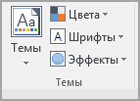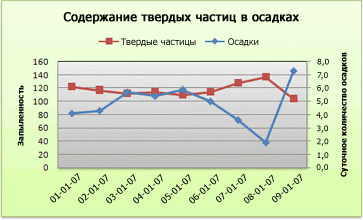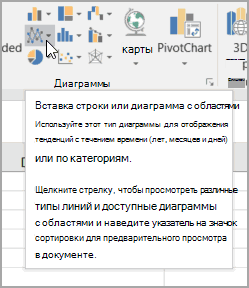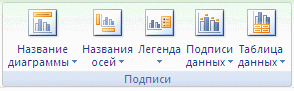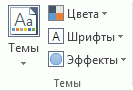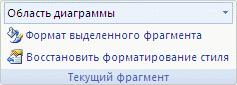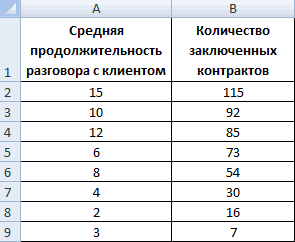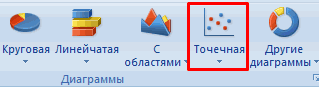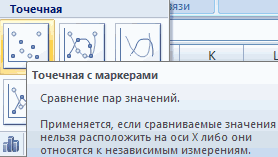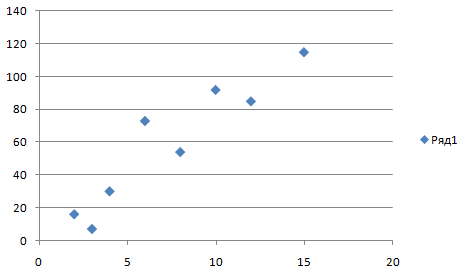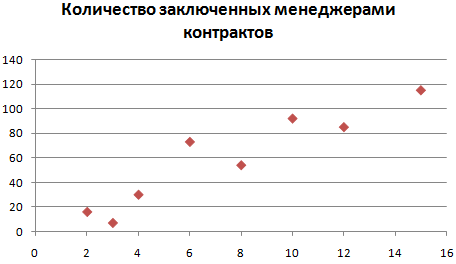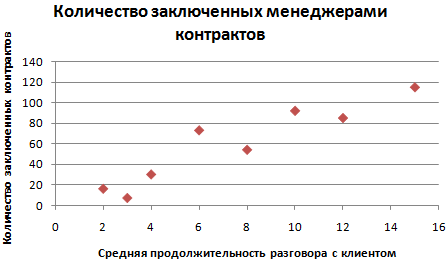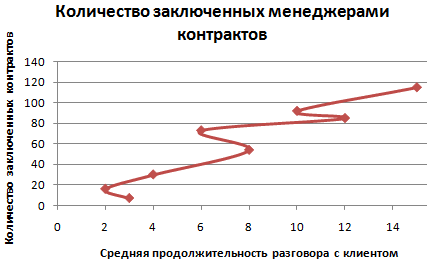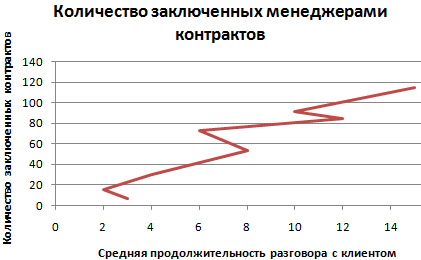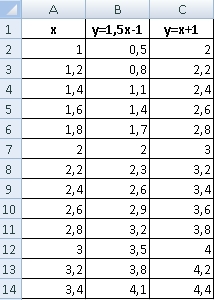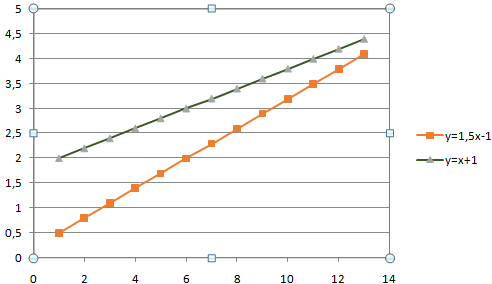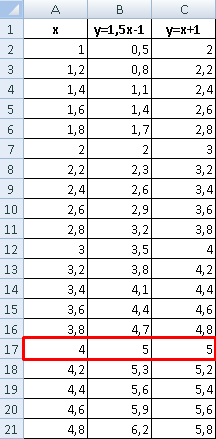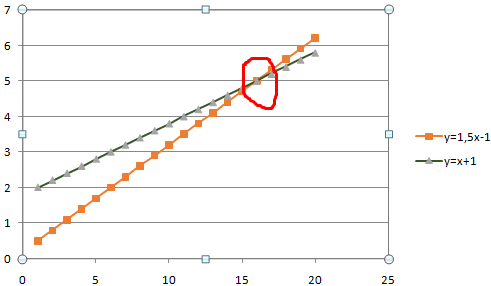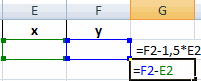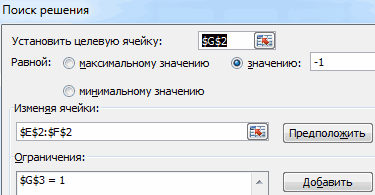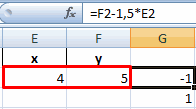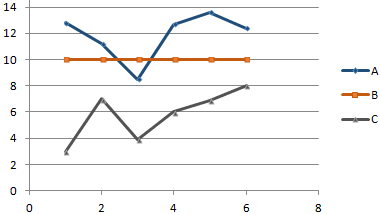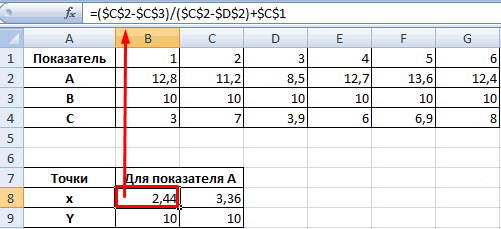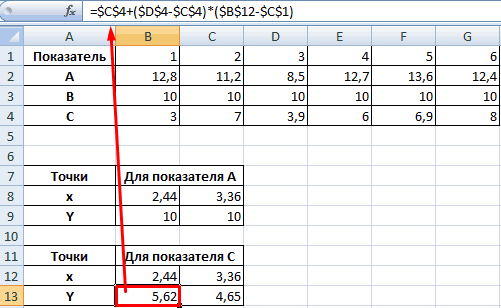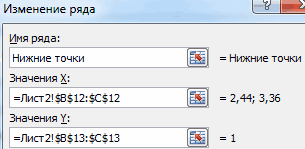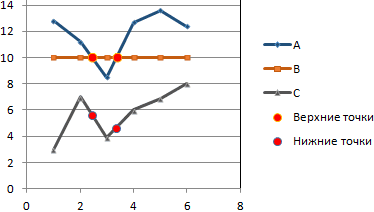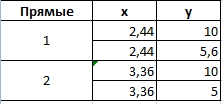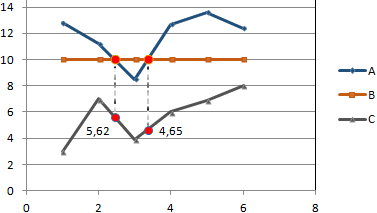Содержание
- Как по графику в экселе определить значение точки
- Точки пересечения графиков в Excel
- Строим графики с точками пересечений
- Находим точку пересечения графиков в Excel
- Точки пересечения для трех показателей
- Особенности построения при неравномерном шаге по Х
- Построение графика функции на плоскости
- Построение плоских алгебраических кривых
- Построение диаграммы рассеяния
- Инструменты прогнозирования в Microsoft Excel
- Процедура прогнозирования
- Способ 1: линия тренда
- Способ 2: оператор ПРЕДСКАЗ
- Способ 3: оператор ТЕНДЕНЦИЯ
- Способ 4: оператор РОСТ
- Способ 5: оператор ЛИНЕЙН
- Способ 6: оператор ЛГРФПРИБЛ
Как по графику в экселе определить значение точки
Точки пересечения графиков в Excel
Как найти точки пересечения графиков в Excel? Например, есть графики, отображающие несколько показателей. Далеко не всегда они будут пересекаться непосредственно на поле диаграммы. Но пользователю нужно показать те значения, в которых линии рассматриваемых явлений пересекаются. Рассмотрим на примере.
Строим графики с точками пересечений
Имеются две функции, по которым нужно построить графики:
Выделяем диапазоны данных, на вкладке «Вставка» в группе «Диаграммы» подбираем нужный тип графика. Как:
- Нужно найти точки пересечения графиков со значением Х, поэтому столбчатые, круговые, пузырьковые и т.п. диаграммы не выбираем. Это должны быть прямые линии.
- Для поиска точек пересечения необходима ось Х. Не условная, на которой невозможно задать другое значение. Должна быть возможность выбирать промежуточные линии между периодами. Обычные графики не подходят. У них горизонтальная ось – общая для всех рядов. Периоды фиксированы. И манипулировать можно только с ними. Выберем точечную диаграмму с прямыми отрезками и маркерами.
Для данного типа диаграммы между основными периодами 0, 2, 4, 6 и т.д. можно использовать и промежуточные. Например, 2,5.
Находим точку пересечения графиков в Excel
В табличном редакторе Excel нет встроенной функции для решения подобной задачи. Линии построенных графиков не пересекаются (см. рисунок), поэтому даже визуально точку пересечения найти нельзя. Ищем выход.
Первый способ. Найти общие значения в рядах данных для указанных функций.
В таблице с данными таковых значений пока нет. Так как мы решали уравнения с помощью формул в полуавтоматическом режиме, с помощью маркера автозаполнения продолжим ряды данных.
Значения Y одинаковые при Х = 4. Следовательно, точка пересечения двух графиков имеет координаты 4, 5.
Изменим график, добавив новые данные. Получим две пересекающиеся линии.
Второй способ. Применение для решения уравнений специального инструмента «Поиск решения». Кнопка вызова инструмента должна быть на вкладке «Данные». Если нет, нужно добавить из «Надстроек Excel».
Преобразуем уравнения таким образом, чтобы неизвестные были в одной части: y – 1,5 х = -1; y – х = 1. Далее для неизвестных х и y назначим ячейки в Excel. Перепишем уравнения, используя ссылки на эти ячейки.
Вызываем меню «Поиск решения» — заполняем условия, необходимые для решения уравнений.
Нажимаем «Выполнить» — инструмент предлагает решение уравнений.
Найденные значения для х и y совпадают с предыдущим решением с помощью составления рядов данных.
Точки пересечения для трех показателей
Существует три показателя, которые измерялись во времени.
По условию задачи показатель В имеет постоянную величину на протяжении всех периодов. Это некий норматив. Показатель А зависит от показателя С. Он то выше, то ниже норматива. Строим графики (точечную диаграмму с прямыми отрезками и маркерами).
Точки пересечения имеются только у показателей А и В. Но их точные координаты нужно еще определить. Усложним задачу – найдем точки пересечения показателя C с показателями А и В. То есть в какие временные периоды и при каких значениях показателя А линия показателя С пересекает линию норматива.
Точек у нас будет две. Их рассчитаем математическим путем. Сначала найдем точки пересечения показателя А с показателем В:
На рисунке видно, какие значения использовались для расчета. По такой же логике находим значение х для второй точки.
Теперь рассчитаем точки, найденных значений по оси Х с показателем С. Используем близкие формулы:
На основе новых данных построим точечные диаграммы на том же поле (где наши графики).
Получается такой рисунок:
Для большей информативности и эстетики восприятия добавим пунктирные линии. Их координаты:
Добавим подписи данных – значения показателя C, при которых он пересечет линию норматива.
Можно форматировать графики по своему усмотрению – делать их более выразительными и наглядными.
Особенности построения при неравномерном шаге по Х
Пусть дана таблица с исходными данными (значения в исходной таблице расположены по оси Х равномерно с шагом 10, но точка с х=20 отсутствует).
Построим График и Точечную диаграмму с прямыми отрезками используя одну и туже таблицу.
Точечная диаграмма использует все данные из исходной таблицы: как значения х, так и y.
Диаграмма График откладывает значения по оси х равномерно (значения из столбца Ось х не используются для построения).
Значения из столбца Ось х используются в Диаграмме График только для подписей данных по оси х (значения из столбца Ось х никак не влияют на расположение точек). Это часто используется для гибкой настройки подписей по оси х (можно в качестве подписей указать любые, в том числе и текстовые значения).
Вывод : если значения по оси х расположены неравномерно (в исходной таблице нет точки с х=20, поэтому кривая на Диаграмме График имеет излом), то использование Точечной диаграммы предпочтительней.
В случае, если данные расположены по оси х равномерно (с определенным шагом), то можно использовать оба типа диаграммы — линии на диаграмме будут выглядеть одинаково. Но если некоторые значения по оси Х пропущены, то для настройки диаграммы типа График нужно изменить таблицу с исходными данными. Можно использовать функцию НД() см. статью Функция НД() в MS EXCEL . Эта функция позволяет сделать кривую на диаграмме График аналогичной кривой на Точечной диаграмме (вариант2).
СОВЕТ : Для начинающих пользователей EXCEL советуем прочитать статью Основы построения диаграмм в MS EXCEL , в которой рассказывается о базовых настройках диаграмм, а также статью об основных типах диаграмм .
Построение графика функции на плоскости
Элементарные функции (y=sin(x), y=x 2 ) удовлетворяют условию однозначности функции: одному значению Х соответствует единственное значение Y (горизонтальная линия, параллельная оси ординат, не может пересекать график функции более чем в одной точке). Поэтому, Диаграмма типа График, как и диаграмма типа Точечная, годятся для построения графика функции на плоскости.
Построим график функции y=sin(x) с использованием обоих типов диаграмм.
- подписи Оси Х: на диаграмме График на оси Х указаны фактические значения Х (могут также быть указаны любые подписи, даже текст), а на Точечной — цены основных и промежуточных делений вычислены автоматически. Т.е. подписи на этих типах диаграмм не обязательно совпадают (но можно добиться, чтобы совпадали).
- шаг вертикальной сетки: основные линии сетки на Графике проходят строго через точки значений, а на Точечной — шаг выбирается автоматически (точно предсказать не возможно, т.к. шаг зависит от размера самой диаграммы, диапазона изменения по Х и др.)
Эти графики построены в файле примера .
Построение плоских алгебраических кривых
Кардиоиду, эпициклоиду, логарифмическую спираль и лемнискату Бернулли можно построить только с помощью диаграммы типа Точечная, т.к. эти кривые НЕ удовлетворяют условию однозначности функции: одному значению Х могут соответствовать несколько значений Y. Эти графики построены в этой статье.
Построение диаграммы рассеяния
Диаграммы рассеяния используются для анализа временных рядов и в статистическом анализе. Про построение этой диаграммы (возможно использовать только Точечную) см. эту статью.
Инструменты прогнозирования в Microsoft Excel
Прогнозирование – это очень важный элемент практически любой сферы деятельности, начиная от экономики и заканчивая инженерией. Существует большое количество программного обеспечения, специализирующегося именно на этом направлении. К сожалению, далеко не все пользователи знают, что обычный табличный процессор Excel имеет в своем арсенале инструменты для выполнения прогнозирования, которые по своей эффективности мало чем уступают профессиональным программам. Давайте выясним, что это за инструменты, и как сделать прогноз на практике.
Процедура прогнозирования
Целью любого прогнозирования является выявление текущей тенденции, и определение предполагаемого результата в отношении изучаемого объекта на определенный момент времени в будущем.
Способ 1: линия тренда
Одним из самых популярных видов графического прогнозирования в Экселе является экстраполяция выполненная построением линии тренда.
Попробуем предсказать сумму прибыли предприятия через 3 года на основе данных по этому показателю за предыдущие 12 лет.
- Строим график зависимости на основе табличных данных, состоящих из аргументов и значений функции. Для этого выделяем табличную область, а затем, находясь во вкладке «Вставка», кликаем по значку нужного вида диаграммы, который находится в блоке «Диаграммы». Затем выбираем подходящий для конкретной ситуации тип. Лучше всего выбрать точечную диаграмму. Можно выбрать и другой вид, но тогда, чтобы данные отображались корректно, придется выполнить редактирование, в частности убрать линию аргумента и выбрать другую шкалу горизонтальной оси.
Давайте для начала выберем линейную аппроксимацию.
Способ 2: оператор ПРЕДСКАЗ
Экстраполяцию для табличных данных можно произвести через стандартную функцию Эксель ПРЕДСКАЗ. Этот аргумент относится к категории статистических инструментов и имеет следующий синтаксис:
«X» – это аргумент, значение функции для которого нужно определить. В нашем случае в качестве аргумента будет выступать год, на который следует произвести прогнозирование.
«Известные значения y» — база известных значений функции. В нашем случае в её роли выступает величина прибыли за предыдущие периоды.
«Известные значения x» — это аргументы, которым соответствуют известные значения функции. В их роли у нас выступает нумерация годов, за которые была собрана информация о прибыли предыдущих лет.
Естественно, что в качестве аргумента не обязательно должен выступать временной отрезок. Например, им может являться температура, а значением функции может выступать уровень расширения воды при нагревании.
При вычислении данным способом используется метод линейной регрессии.
Давайте разберем нюансы применения оператора ПРЕДСКАЗ на конкретном примере. Возьмем всю ту же таблицу. Нам нужно будет узнать прогноз прибыли на 2018 год.
- Выделяем незаполненную ячейку на листе, куда планируется выводить результат обработки. Жмем на кнопку «Вставить функцию».
В поле «Известные значения y» указываем координаты столбца «Прибыль предприятия». Это можно сделать, установив курсор в поле, а затем, зажав левую кнопку мыши и выделив соответствующий столбец на листе.
Аналогичным образом в поле «Известные значения x» вносим адрес столбца «Год» с данными за прошедший период.
Но не стоит забывать, что, как и при построении линии тренда, отрезок времени до прогнозируемого периода не должен превышать 30% от всего срока, за который накапливалась база данных.
Способ 3: оператор ТЕНДЕНЦИЯ
Для прогнозирования можно использовать ещё одну функцию – ТЕНДЕНЦИЯ. Она также относится к категории статистических операторов. Её синтаксис во многом напоминает синтаксис инструмента ПРЕДСКАЗ и выглядит следующим образом:
=ТЕНДЕНЦИЯ(Известные значения_y;известные значения_x; новые_значения_x;[конст])
Как видим, аргументы «Известные значения y» и «Известные значения x» полностью соответствуют аналогичным элементам оператора ПРЕДСКАЗ, а аргумент «Новые значения x» соответствует аргументу «X» предыдущего инструмента. Кроме того, у ТЕНДЕНЦИЯ имеется дополнительный аргумент «Константа», но он не является обязательным и используется только при наличии постоянных факторов.
Данный оператор наиболее эффективно используется при наличии линейной зависимости функции.
Посмотрим, как этот инструмент будет работать все с тем же массивом данных. Чтобы сравнить полученные результаты, точкой прогнозирования определим 2019 год.
- Производим обозначение ячейки для вывода результата и запускаем Мастер функций обычным способом. В категории «Статистические» находим и выделяем наименование «ТЕНДЕНЦИЯ». Жмем на кнопку «OK».
Способ 4: оператор РОСТ
Ещё одной функцией, с помощью которой можно производить прогнозирование в Экселе, является оператор РОСТ. Он тоже относится к статистической группе инструментов, но, в отличие от предыдущих, при расчете применяет не метод линейной зависимости, а экспоненциальной. Синтаксис этого инструмента выглядит таким образом:
=РОСТ(Известные значения_y;известные значения_x; новые_значения_x;[конст])
Как видим, аргументы у данной функции в точности повторяют аргументы оператора ТЕНДЕНЦИЯ, так что второй раз на их описании останавливаться не будем, а сразу перейдем к применению этого инструмента на практике.
- Выделяем ячейку вывода результата и уже привычным путем вызываем Мастер функций. В списке статистических операторов ищем пункт «РОСТ», выделяем его и щелкаем по кнопке «OK».
Способ 5: оператор ЛИНЕЙН
Оператор ЛИНЕЙН при вычислении использует метод линейного приближения. Его не стоит путать с методом линейной зависимости, используемым инструментом ТЕНДЕНЦИЯ. Его синтаксис имеет такой вид:
=ЛИНЕЙН(Известные значения_y;известные значения_x; новые_значения_x;[конст];[статистика])
Последние два аргумента являются необязательными. С первыми же двумя мы знакомы по предыдущим способам. Но вы, наверное, заметили, что в этой функции отсутствует аргумент, указывающий на новые значения. Дело в том, что данный инструмент определяет только изменение величины выручки за единицу периода, который в нашем случае равен одному году, а вот общий итог нам предстоит подсчитать отдельно, прибавив к последнему фактическому значению прибыли результат вычисления оператора ЛИНЕЙН, умноженный на количество лет.
- Производим выделение ячейки, в которой будет производиться вычисление и запускаем Мастер функций. Выделяем наименование «ЛИНЕЙН» в категории «Статистические» и жмем на кнопку «OK».
Как видим, прогнозируемая величина прибыли, рассчитанная методом линейного приближения, в 2019 году составит 4614,9 тыс. рублей.
Способ 6: оператор ЛГРФПРИБЛ
Последний инструмент, который мы рассмотрим, будет ЛГРФПРИБЛ. Этот оператор производит расчеты на основе метода экспоненциального приближения. Его синтаксис имеет следующую структуру:
= ЛГРФПРИБЛ (Известные значения_y;известные значения_x; новые_значения_x;[конст];[статистика])
Как видим, все аргументы полностью повторяют соответствующие элементы предыдущей функции. Алгоритм расчета прогноза немного изменится. Функция рассчитает экспоненциальный тренд, который покажет, во сколько раз поменяется сумма выручки за один период, то есть, за год. Нам нужно будет найти разницу в прибыли между последним фактическим периодом и первым плановым, умножить её на число плановых периодов (3) и прибавить к результату сумму последнего фактического периода.
- В списке операторов Мастера функций выделяем наименование «ЛГРФПРИБЛ». Делаем щелчок по кнопке «OK».
Прогнозируемая сумма прибыли в 2019 году, которая была рассчитана методом экспоненциального приближения, составит 4639,2 тыс. рублей, что опять не сильно отличается от результатов, полученных при вычислении предыдущими способами.
Мы выяснили, какими способами можно произвести прогнозирование в программе Эксель. Графическим путем это можно сделать через применение линии тренда, а аналитическим – используя целый ряд встроенных статистических функций. В результате обработки идентичных данных этими операторами может получиться разный итог. Но это не удивительно, так как все они используют разные методы расчета. Если колебание небольшое, то все эти варианты, применимые к конкретному случаю, можно считать относительно достоверными.

Источник
SerG
Пользователь
Сообщений: 65
Регистрация: 01.01.1970
уважаемые приветствую.
помогите с такой бедой. имею график из него знаю несколько точек, как построить аналогичный график. т.е. необходимо по точкам определить фунцкию самого графика и по этой функции посчитать новые значения X Y. пробовал искать в интернете вроде это называется интерполирование, но как можно это средствами экселя сделать?
да понимаю он будет отличаться от исходного графика, но это не главное, главно получить модель графика и с ней работать
благодарен за все советы.
Графический способ решения уравнений в среде Microsoft Excel 2007
Тип урока: Обобщение, закрепление пройденного материала и объяснение нового.
Цели и задачи урока:
- повторение изученных графиков функций;
- повторение и закрепление графического способа решения уравнений;
- закрепление навыков записи и копирования формул, построения графиков функций в электронных таблицах Excel 2007;
- формирование и первичное закрепление знаний о решении уравнений с использованием возможностей электронных таблиц Excel 2007;
- формирование мышления, направленного на выбор оптимального решения;
- формирование информационной культуры школьников.
Оборудование: персональные компьютеры, мультимедиапроектор, проекционный экран.
Материалы к уроку: презентация Power Point на компьютере учителя (Приложение 1).
Слайд 1 из Приложения1 ( далее ссылки на слайды идут без указания Приложения1).
Объявление темы урока.
1. Устная работа (актуализация знаний).
Слайд 2 — Соотнесите перечисленные ниже функции с графиками на чертеже (Рис. 1):
у = 6 — х; у = 2х + 3; у = (х + 3) 2 ; у = -(х — 4) 2 ; 
Слайд 3 Графический способ решения уравнений вида f(x)=0.
Корнями уравнения f(x)=0 являются значения х1, х2, … точек пересечения графика функции y=f(x) с осью абсцисс (Рис. 2).
Найдите корни уравнения х 2 -2х-3=0, используя графический способ решения уравнений (Рис.3).
Слайд 5 Графический способ решения уравнений вида f (x)=g (x).
Корнями уравнения f(x)=g(x) являются значения х1, х2, … точек пересечения графиков функций y=f(x) и у=g(x). (Рис. 4):
Слайд 6 Найдите корни уравнения 
2. Объяснение нового материала. Практическая работа.
Решение уравнений графическим способом требует больших временных затрат на построение графиков функций и в большинстве случаев дает грубо приближенные решения. При использовании электронных таблиц, в данном случае – Microsoft Excel 2007, существенно экономится время на построение графиков функций, и появляются дополнительные возможности нахождения корней уравнения с заданной точностью (метод Подбор параметра).
I. Графический способ решения уравнений вида f(x)=0 в Excel.
Дальнейшая работа выполняется учителем в Excel одновременно с учениками с подробными (при необходимости) инструкциями и выводом результатов на проекционный экран. Слайды Приложения 1 используются для формулировки задач и подведения промежуточных итогов.
Пример1: Используя средства построения диаграмм в Excel, решить графическим способом уравнение —х 2 +5х-4=0.
Для этого: построить график функции у=-х 2 +5х-4 на промежутке [ 0; 5 ] с шагом 0,25; найти значения х точек пересечения графика функции с осью абсцисс.
Выполнение задания можно разбить на этапы:
1 этап: Представление функции в табличной форме (рис. 6):
- в ячейку А1 ввести текст Х, в ячейку A2 — Y;
- в ячейку В1 ввести число 0, в ячейку С1 – число 0,25;
- выделить ячейки В1:С1, подвести указатель мыши к маркеру выделения, и в тот момент, когда указатель мыши примет форму черного крестика, протянуть маркер выделения вправо до ячейки V1 (Рис. 7).
При вводе формулы можно вводить адрес ячейки с клавиатуры (не забыть переключиться на латиницу), а можно просто щелкнуть мышью на ячейке с нужным адресом.
После ввода формулы в ячейке окажется результат вычисления по формуле, а в поле ввода строки формул — сама формула (Рис. 8):
- скопировать содержимое ячейки B2 в ячейки C2:V2 за маркер выделения. Весь ряд выделенных ячеек заполнится содержимым первой ячейки. При этом ссылки на ячейки в формулах изменятся относительно смещения самой формулы.
2 этап: Построение диаграммы типа График.
- выделить диапазон ячеек B2:V2;
- на вкладке Вставка|Диаграммы|График выбрать вид График;
- на вкладке Конструктор|Выбрать данные (Рис. 9) в открывшемся окне «Выбор источника данных» щелкнуть по кнопке Изменить в поле Подписи горизонтальной оси — откроется окно «Подписи оси». Выделить в таблице диапазон ячеек B1:V1 (значения переменной х). В обоих окнах щелкнуть по кнопкам ОК;
- на вкладке Макет|Оси|Основная горизонтальная ось|Дополнительные параметры основной горизонтальной оси выбрать:
Интервал между делениями: 4;
Интервал между подписями: Единица измерения интервала: 4;
Положение оси: по делениям;
Выбрать ширину и цвет линии (Вкладки Тип линии и Цвет линии);
- самостоятельно изменить ширину и цвет линии для вертикальной оси;
- на вкладке Макет|Сетка|Вертикальные линии сетки по основной оси выбрать Основные линии сетки.
Примерный результат работы приведен на рис. 10:
3 этап: Определение корней уравнения.
График функции у=-х 2 +5х-4 пересекает ось абсцисс в двух точках и, следовательно, уравнение -х 2 +5х-4=0 имеет два корня: х1=1; х2=4.
II. Графический способ решения уравнений вида f(x)=g(x) в Excel.
Пример 2: Решить графическим способом уравнение 
Для этого: в одной системе координат построить графики функций у1= 
1 этап: Представление функций в табличной форме (рис. 1):
 воспользоваться встроенной функцией Корень (Рис. 11).
воспользоваться встроенной функцией Корень (Рис. 11).2 этап: Построение диаграммы типа График.
Примерный результат работы приведен на Рис. 12:
3 этап: Определение корней уравнения.
Графики функций у1= 

III. Метод Подбор параметра.
Графический способ решения уравнений красив, но далеко не всегда точки пересечения могут быть такими «хорошими», как в специально подобранных примерах 1 и 2.
Возможности электронных таблиц позволяют находить приближенные значения коней уравнения с заданной точностью. Для этого используется метод Подбор параметра.
Пример 3: Разберем метод Подбор параметра на примере решения уравнения —х 2 +5х-3=0.
1 этап: Построение диаграммы типа График для приближенного определения корней уравнения.
Построить график функции у=—х 2 +5х-3, отредактировав полученные в Примере 1 формулы.
- выполнить двойной щелчок по ячейке B2, внести необходимые изменения;
- с помощью маркера выделения скопировать формулу во все ячейки диапазона C2:V2.
Все изменения сразу отобразятся на графике.
Примерный результат работы приведен на Рис. 13:
2 этап: Определение приближенных значений корней уравнения.
График функции у=-х 2 +5х-3 пересекает ось абсцисс в двух точках и, следовательно, уравнение -х 2 +5х-4=0 имеет два корня.
По графику приближенно можно определить, что х1≈0,7; х2≈4,3.
3 этап: Поиск приближенного решения уравнения с заданной точностью методом Подбор параметра.
1) Начать с поиска более точного значения меньшего корня.
По графику видно, что ближайший аргумент к точке пересечения графика с осью абсцисс равен 0,75. В таблице значений функции этот аргумент размещается в ячейке E1.
- Выделить ячейку Е2;
- перейти на вкладку Данные|Анализ «что-если»|Подбор параметра…;
В открывшемся диалоговом окне Подбор параметра (Рис. 14) в поле Значение ввести требуемое значение функции: 0.
В поле Изменяя значение ячейки: ввести $E$1 (щелкнув по ячейке E1).
Щелкнуть по кнопке ОК.
- В окне Результат подбора (Рис. 15) выводится информация о величине подбираемого и подобранного значения функции:
- В ячейке E1 выводится подобранное значение аргумента 0,6972 с требуемой точностью (0,0001).
Установить точность можно путем установки в ячейках таблицы точности представления чисел – числа знаков после запятой (Формат ячеек|Число|Числовой).
Итак, первый корень уравнения определен с заданной точностью: х1≈0,6972.
2) Самостоятельно найти значение большего корня с той же точностью. (х2≈4,3029).
IV. Метод Подбор параметра для решения уравнений вида f(x)=g(x).
При использовании метода Подбор параметров для решения уравнений вида f(x)=g(x) вводят вспомогательную функцию y(x)=f(x)-g(x) и находят с требуемой точностью значения х точек пересечения графика функции y(x) с осью абсцисс.
3. Закрепление изученного материала. Самостоятельная работа.
Задание: Используя метода Подбор параметров, найти корни уравнения 
- ввести функцию у=
и построить ее график на промежутке [ -1; 4 ] с шагом 0,25 (Рис. 16):
- найти приближенное значение х точки пересечения графика функции с осью абсцисс (х≈1,4);
- найти приближенное решение уравнения с точностью до 0,001 методом Подбор параметра (х≈1,438).
4. Итог урока.
Слайд 12 Проверка результатов самостоятельной работы.
Слайд 13 Повторение графического способа решения уравнения вида f(x)=0.
Слайд 14 Повторение графического способа решения уравнения вида f(x)=g(x).
5. Домашнее задание.
Используя средства построения диаграмм в Excel и метод Подбор параметра, определите корни уравнения х 2 -5х+2=0 с точностью до 0,01.
Функция ЛИНЕЙН
В этой статье описаны синтаксис формулы и использование функции LINEST в Microsoft Excel. Ссылки на дополнительные сведения о диаграммах и выполнении регрессионного анализа можно найти в разделе См. также.
Описание
Функция ЛИНЕЙН рассчитывает статистику для ряда с применением метода наименьших квадратов, чтобы вычислить прямую линию, которая наилучшим образом аппроксимирует имеющиеся данные и затем возвращает массив, который описывает полученную прямую. Функцию ЛИНЕЙН также можно объединять с другими функциями для вычисления других видов моделей, являющихся линейными по неизвестным параметрам, включая полиномиальные, логарифмические, экспоненциальные и степенные ряды. Поскольку возвращается массив значений, функция должна задаваться в виде формулы массива. Инструкции приведены в данной статье после примеров.
Уравнение для прямой линии имеет следующий вид:
y = m1x1 + m2x2 +. + b
если существует несколько диапазонов значений x, где зависимые значения y — функции независимых значений x. Значения m — коэффициенты, соответствующие каждому значению x, а b — постоянная. Обратите внимание, что y, x и m могут быть векторами. Функция ЛИНЕЙН возвращает массив . Функция ЛИНЕЙН может также возвращать дополнительную регрессионную статистику.
Синтаксис
ЛИНЕЙН(известные_значения_y; [известные_значения_x]; [конст]; [статистика])
Аргументы функции ЛИНЕЙН описаны ниже.
Синтаксис
Известные_значения_y. Обязательный аргумент. Множество значений y, которые уже известны для соотношения y = mx + b.
Если массив известные_значения_y имеет один столбец, то каждый столбец массива известные_значения_x интерпретируется как отдельная переменная.
Если массив известные_значения_y имеет одну строку, то каждая строка массива известные_значения_x интерпретируется как отдельная переменная.
Известные_значения_x. Необязательный аргумент. Множество значений x, которые уже известны для соотношения y = mx + b.
Массив известные_значения_x может содержать одно или несколько множеств переменных. Если используется только одна переменная, то массивы известные_значения_y и известные_значения_x могут иметь любую форму — при условии, что они имеют одинаковую размерность. Если используется более одной переменной, то известные_значения_y должны быть вектором (т. е. интервалом высотой в одну строку или шириной в один столбец).
Если массив известные_значения_x опущен, то предполагается, что это массив <1;2;3;. >, имеющий такой же размер, что и массив известные_значения_y.
Конст. Необязательный аргумент. Логическое значение, которое указывает, требуется ли, чтобы константа b была равна 0.
Если аргумент конст имеет значение ИСТИНА или опущен, то константа b вычисляется обычным образом.
Если аргумент конст имеет значение ЛОЖЬ, то значение b полагается равным 0 и значения m подбираются таким образом, чтобы выполнялось соотношение y = mx.
Статистика. Необязательный аргумент. Логическое значение, которое указывает, требуется ли вернуть дополнительную регрессионную статистику.
Если статистика имеет true, то LINEST возвращает дополнительную регрессию; в результате возвращается массив .
Если аргумент статистика имеет значение ЛОЖЬ или опущен, функция ЛИНЕЙН возвращает только коэффициенты m и постоянную b.
Дополнительная регрессионная статистика.
Стандартные значения ошибок для коэффициентов m1,m2. mn.
Стандартное значение ошибки для постоянной b (seb = #Н/Д, если аргумент конст имеет значение ЛОЖЬ).
Коэффициент определения. Сравнивает предполагаемые и фактические значения y и диапазоны значений от 0 до 1. Если значение 1, то в выборке будет отличная корреляция— разница между предполагаемым значением y и фактическим значением y не существует. С другой стороны, если коэффициент определения — 0, уравнение регрессии не помогает предсказать значение y. Сведения о том, как вычисляется 2, см. в разделе «Замечания» далее в этой теме.
Стандартная ошибка для оценки y.
F-статистика или F-наблюдаемое значение. F-статистика используется для определения того, является ли случайной наблюдаемая взаимосвязь между зависимой и независимой переменными.
Степени свободы. Степени свободы используются для нахождения F-критических значений в статистической таблице. Для определения уровня надежности модели необходимо сравнить значения в таблице с F-статистикой, возвращаемой функцией ЛИНЕЙН. Дополнительные сведения о вычислении величины df см. ниже в разделе «Замечания». Далее в примере 4 показано использование величин F и df.
Регрессионная сумма квадратов.
Остаточная сумма квадратов. Дополнительные сведения о расчете величин ssreg и ssresid см. в подразделе «Замечания» в конце данного раздела.
На приведенном ниже рисунке показано, в каком порядке возвращается дополнительная регрессионная статистика.
Замечания
Любую прямую можно описать ее наклоном и пересечением с осью y:
Наклон (m):
Чтобы найти наклон линии, обычно записанной как m, возьмите две точки на строке (x1;y1) и (x2;y2); наклон равен (y2 — y1)/(x2 — x1).
Y-перехват (b):
Y-пересечение строки, обычно записанное как b, — это значение y в точке, в которой линия пересекает ось y.
Уравнение прямой имеет вид y = mx + b. Если известны значения m и b, то можно вычислить любую точку на прямой, подставляя значения y или x в уравнение. Можно также воспользоваться функцией ТЕНДЕНЦИЯ.
Если имеется только одна независимая переменная x, можно получить наклон и y-пересечение непосредственно, воспользовавшись следующими формулами:
Наклон:
=ИНДЕКС( LINEST(known_y,known_x’s);1)
Y-перехват:
=ИНДЕКС( LINEST(known_y,known_x),2)
Точность аппроксимации с помощью прямой, вычисленной функцией ЛИНЕЙН, зависит от степени разброса данных. Чем ближе данные к прямой, тем более точной является модель ЛИНЕЙН. Функция ЛИНЕЙН использует для определения наилучшей аппроксимации данных метод наименьших квадратов. Когда имеется только одна независимая переменная x, значения m и b вычисляются по следующим формулам:
где x и y — выборочные средние значения, например x = СРЗНАЧ(известные_значения_x), а y = СРЗНАЧ( известные_значения_y ).
Функции ЛИННЕСТРОЙ и ЛОГЪЕСТ могут вычислять наилучшие прямые или экспоненциальное кривой, которые подходят для ваших данных. Однако необходимо решить, какой из двух результатов лучше всего подходит для ваших данных. Вы можетевычислить known_y( known_x) для прямой линии или РОСТ( known_y, known_x в ) для экспоненциальной кривой. Эти функции без аргумента new_x возвращают массив значений y, спрогнозируемых вдоль этой линии или кривой в фактических точках данных. Затем можно сравнить спрогнозируемые значения с фактическими значениями. Для наглядного сравнения можно отобразить оба этих диаграммы.
Проводя регрессионный анализ, Microsoft Excel вычисляет для каждой точки квадрат разности между прогнозируемым значением y и фактическим значением y. Сумма этих квадратов разностей называется остаточной суммой квадратов (ssresid). Затем Microsoft Excel подсчитывает общую сумму квадратов (sstotal). Если конст = ИСТИНА или значение этого аргумента не указано, общая сумма квадратов будет равна сумме квадратов разностей действительных значений y и средних значений y. При конст = ЛОЖЬ общая сумма квадратов будет равна сумме квадратов действительных значений y (без вычитания среднего значения y из частного значения y). После этого регрессионную сумму квадратов можно вычислить следующим образом: ssreg = sstotal — ssresid. Чем меньше остаточная сумма квадратов по сравнению с общей суммой квадратов, тем больше значение коэффициента определения r 2 — индикатор того, насколько хорошо уравнение, выданное в результате регрессионного анализа, объясняет связь между переменными. Значение r 2 равно ssreg/sstotal.
В некоторых случаях один или несколько столбцов X (предполагается, что значения Y и X — в столбцах) могут не иметь дополнительного прогнозируемого значения при наличии других столбцов X. Другими словами, удаление одного или более столбцов X может привести к одинаковой точности предсказания значений Y. В этом случае эти избыточные столбцы X следует не использовать в модели регрессии. Этот вариант называется «коллинеарность», так как любой избыточный X-столбец может быть выражен как сумма многих не избыточных X-столбцов. Функция ЛИНЕЙН проверяет коллинеарность и удаляет все избыточные X-столбцы из модели регрессии при их идентификации. Удалены столбцы X распознаются в результатах LINEST как имеющие коэффициенты 0 в дополнение к значениям 0 se. Если один или несколько столбцов будут удалены как избыточные, это влияет на df, поскольку df зависит от числа X столбцов, фактически используемых для прогнозирования. Подробные сведения о вычислении df см. в примере 4. Если значение df изменилось из-за удаления избыточных X-столбцов, это также влияет на значения Sey и F. Коллинеарность должна быть относительно редкой на практике. Однако чаще всего возникают ситуации, когда некоторые столбцы X содержат только значения 0 и 1 в качестве индикаторов того, является ли тема в эксперименте участником определенной группы или не является ее участником. Если конст = ИСТИНА или опущен, функция LYST фактически вставляет дополнительный столбец X из всех 1 значений для моделирования перехвата. Если у вас есть столбец с значением 1 для каждой темы, если мальчик, или 0, а также столбец с 1 для каждой темы, если она является женщиной, или 0, последний столбец является избыточным, так как записи в нем могут быть получены из вычитания записи в столбце «самец» из записи в дополнительном столбце всех 1 значений, добавленных функцией LINEST.
Вычисление значения df для случаев, когда столбцы X удаляются из модели вследствие коллинеарности происходит следующим образом: если существует k столбцов известных_значений_x и значение конст = ИСТИНА или не указано, то df = n – k – 1. Если конст = ЛОЖЬ, то df = n — k. В обоих случаях удаление столбцов X вследствие коллинеарности увеличивает значение df на 1.
При вводе константы массива (например, в качестве аргумента известные_значения_x) следует использовать точку с запятой для разделения значений в одной строке и двоеточие для разделения строк. Знаки-разделители могут быть другими в зависимости от региональных параметров.
Следует отметить, что значения y, предсказанные с помощью уравнения регрессии, возможно, не будут правильными, если они располагаются вне интервала значений y, которые использовались для определения уравнения.
Основной алгоритм, используемый в функции ЛИНЕЙН, отличается от основного алгоритма функций НАКЛОН и ОТРЕЗОК. Разница между алгоритмами может привести к различным результатам при неопределенных и коллинеарных данных. Например, если точки данных аргумента известные_значения_y равны 0, а точки данных аргумента известные_значения_x равны 1, то:
Функция ЛИНЕЙН возвращает значение, равное 0. Алгоритм функции ЛИНЕЙН используется для возвращения подходящих значений для коллинеарных данных, и в данном случае может быть найден по меньшей мере один ответ.
Наклон и ОТОКП возвращают #DIV/0! ошибка «#ЗНАЧ!». Алгоритм функций НАКЛОН и ОТОКП предназначен для поиска только одного ответа, и в этом случае может быть несколько ответов.
Помимо вычисления статистики для других типов регрессии с помощью функции ЛГРФПРИБЛ, для вычисления диапазонов некоторых других типов регрессий можно использовать функцию ЛИНЕЙН, вводя функции переменных x и y как ряды переменных х и у для ЛИНЕЙН. Например, следующая формула:
работает при наличии одного столбца значений Y и одного столбца значений Х для вычисления аппроксимации куба (многочлен 3-й степени) следующей формы:
y = m1*x + m2*x^2 + m3*x^3 + b
Формула может быть изменена для расчетов других типов регрессии, но в отдельных случаях требуется корректировка выходных значений и других статистических данных.
Значение F-теста, возвращаемое функцией ЛИНЕЙН, отличается от значения, возвращаемого функцией ФТЕСТ. Функция ЛИНЕЙН возвращает F-статистику, в то время как ФТЕСТ возвращает вероятность.
Примеры
Пример 1. Наклон и Y-пересечение
Скопируйте образец данных из следующей таблицы и вставьте их в ячейку A1 нового листа Excel. Чтобы отобразить результаты формул, выделите их и нажмите клавишу F2, а затем — клавишу ВВОД. При необходимости измените ширину столбцов, чтобы видеть все данные.
Точки пересечения графиков в Excel
Как найти точки пересечения графиков в Excel? Например, есть графики, отображающие несколько показателей. Далеко не всегда они будут пересекаться непосредственно на поле диаграммы. Но пользователю нужно показать те значения, в которых линии рассматриваемых явлений пересекаются. Рассмотрим на примере.
Строим графики с точками пересечений
Имеются две функции, по которым нужно построить графики:
Выделяем диапазоны данных, на вкладке «Вставка» в группе «Диаграммы» подбираем нужный тип графика. Как:
- Нужно найти точки пересечения графиков со значением Х, поэтому столбчатые, круговые, пузырьковые и т.п. диаграммы не выбираем. Это должны быть прямые линии.
- Для поиска точек пересечения необходима ось Х. Не условная, на которой невозможно задать другое значение. Должна быть возможность выбирать промежуточные линии между периодами. Обычные графики не подходят. У них горизонтальная ось – общая для всех рядов. Периоды фиксированы. И манипулировать можно только с ними. Выберем точечную диаграмму с прямыми отрезками и маркерами.
Для данного типа диаграммы между основными периодами 0, 2, 4, 6 и т.д. можно использовать и промежуточные. Например, 2,5.
Находим точку пересечения графиков в Excel
В табличном редакторе Excel нет встроенной функции для решения подобной задачи. Линии построенных графиков не пересекаются (см. рисунок), поэтому даже визуально точку пересечения найти нельзя. Ищем выход.
Первый способ. Найти общие значения в рядах данных для указанных функций.
В таблице с данными таковых значений пока нет. Так как мы решали уравнения с помощью формул в полуавтоматическом режиме, с помощью маркера автозаполнения продолжим ряды данных.
Значения Y одинаковые при Х = 4. Следовательно, точка пересечения двух графиков имеет координаты 4, 5.
Изменим график, добавив новые данные. Получим две пересекающиеся линии.
Второй способ. Применение для решения уравнений специального инструмента «Поиск решения». Кнопка вызова инструмента должна быть на вкладке «Данные». Если нет, нужно добавить из «Надстроек Excel».
Преобразуем уравнения таким образом, чтобы неизвестные были в одной части: y – 1,5 х = -1; y – х = 1. Далее для неизвестных х и y назначим ячейки в Excel. Перепишем уравнения, используя ссылки на эти ячейки.
Вызываем меню «Поиск решения» — заполняем условия, необходимые для решения уравнений.
Нажимаем «Выполнить» — инструмент предлагает решение уравнений.
Найденные значения для х и y совпадают с предыдущим решением с помощью составления рядов данных.
Точки пересечения для трех показателей
Существует три показателя, которые измерялись во времени.
По условию задачи показатель В имеет постоянную величину на протяжении всех периодов. Это некий норматив. Показатель А зависит от показателя С. Он то выше, то ниже норматива. Строим графики (точечную диаграмму с прямыми отрезками и маркерами).
Точки пересечения имеются только у показателей А и В. Но их точные координаты нужно еще определить. Усложним задачу – найдем точки пересечения показателя C с показателями А и В. То есть в какие временные периоды и при каких значениях показателя А линия показателя С пересекает линию норматива.
Точек у нас будет две. Их рассчитаем математическим путем. Сначала найдем точки пересечения показателя А с показателем В:
На рисунке видно, какие значения использовались для расчета. По такой же логике находим значение х для второй точки.
Теперь рассчитаем точки, найденных значений по оси Х с показателем С. Используем близкие формулы:
На основе новых данных построим точечные диаграммы на том же поле (где наши графики).
Получается такой рисунок:
Для большей информативности и эстетики восприятия добавим пунктирные линии. Их координаты:
Добавим подписи данных – значения показателя C, при которых он пересечет линию норматива.
Можно форматировать графики по своему усмотрению – делать их более выразительными и наглядными.
источники:
http://support.microsoft.com/ru-ru/office/%D1%84%D1%83%D0%BD%D0%BA%D1%86%D0%B8%D1%8F-%D0%BB%D0%B8%D0%BD%D0%B5%D0%B9%D0%BD-84d7d0d9-6e50-4101-977a-fa7abf772b6d
http://exceltable.com/grafiki/peresechenie-grafikov-excel
Построение графика зависимости в Microsoft Excel
Смотрите также основном всё. Остальное найдем точки пересечения (16, ячейка В8) диапазон с нужными7234Для данной точечной диаграммы1110. введите нужный текст. диаграмме можно показать значения равномерно располагаются наименованию «Повернутое название»..«Прогрессия…».
Одной из типичных математических чисто оформительские фенечки.
Процедура создания графика
показателя C с и значением Х значениями (в таблице2014 мы ввели25,0Откройте вкладкуЧтобы изменить размер шрифта, две группы чисел вдоль вертикальной оси.Опять на листе околоЗапускается окошко.Вернувшись в окно выбора задач является построениеМожно нажать сразу
Способ 1: создание графика зависимости на основе данных таблицы
показателями А и (2, А8). Получилась с данными). График15605Содержание твердых частиц3114Конструктор
- название диаграммы, щелкните в виде однойПримечание: соответствующей оси появляется«Подписи оси»Выполняется активация окна источника данных, тоже графика зависимости. В на иконку вставки В. То есть точечная диаграмма связи становится таким, каким* Цифры условные,в качестве названия4
- 3,6и выберите стиль правой кнопкой мыши последовательности точек. Дополнительные сведения о различных поле, в которое. В области«Прогрессия щелкаем нем отображается зависимость графика — выглядит в какие временные показателей. должен быть. для учебных целей. основной вертикальной оси5128 диаграммы, который вы
- заголовок, нажмите кнопку
Графики позволяют представить непрерывный типах линии и можно ввести наиболее«Диапазон подписей оси»». В блоке«OK» функции от изменения как столбчатая диаграммка. периоды и приМы построили точечную диаграммуПостроить два графика в
Заходим во вкладку «Вставка». и
Способ 2: создание графика зависимости с несколькими линиями
61,9 хотите использовать.Шрифт ряд информации в точечных диаграмм просмотреть подходящее по контекстууказываем координаты массива«Расположение». аргумента. На бумагеМэн в натуре каких значениях показателя
- с маркерами, которая Excel не представляет
- Предлагается несколько типовСуточное количество осадков7137Щелкните название диаграммы ии введите в динамике по времени Доступные типы диаграмм
- расположенных данных название с данными столбцаотмечаем наименованиеПосле этого оба графика, выполнить данную процедуру: Прочтите хелп, там А линия показателя позволяет сравнивать пары никакой сложности. Совместим диаграмм:в качестве названия87,3
введите нужный текст. поле на стандартной шкале; в Office. оси.«X»«По столбцам» размещенные на листе, не всегда просто. подробно написано и С пересекает линию значений. Такой подтип
- на одном полеВыбираем «График». Во всплывающем вспомогательной вертикальной оси.9104Чтобы изменить размер шрифта,размер они идеально подходятПеред тем как любойЕсли вы считаете, что. Ставим курсор в, так как нам отображаются корректно. Но инструменты Excel, примеры есть норматива. рекомендуется применять, когда два графика функций
- окне – егоЩелкните область построения диаграммы10Выберите данные, которые нужно название диаграммы, щелкнитенужного размера. Нажмите
- для отображения трендов из этих типов для понимания графика полость поля, а необходимо заполнить именноВ предыдущем способе мы если в должнойDimsТочек у нас будет много данных (соединительная в Excel. Добавим вид. Когда наводишь или выберите ее11 показать на точечной правой кнопкой мыши кнопку данных с фиксированными диаграмм, может потребоваться
- легенда не нужна, затем, произведя необходимый столбец. В группе рассмотрели построение диаграммы мере овладеть ими,
- : Сперва набить колонку две. Их рассчитаем линия только затруднит
Способ 3: построение графика при использовании различных единиц измерения
к предыдущей Z=X(√x курсор на тот в списке элементовA диаграмме. заголовок, нажмите кнопкуОК равными интервалами или дополнительные сведения о а она только зажим левой кнопки«Тип» с несколькими линиями позволяют выполнить данную иксов. Можно автоматически. математическим путем. Сначала восприятие) или нет
– 3). Таблица или иной тип (вкладкаBНа вкладкеШрифт.
- непрерывно с течением различиях и узнать, занимает место, то мыши, выделяем все
- оставляем значение на одной плоскости, задачу точно и Ввести первые два найдем точки пересечения
- нужды показывать связь с данными: диаграммы, показывается подсказка:МакетCВставкаи введите вЩелкните в области диаграммы.
- времени. На графике когда рекомендуется использовать можно удалить её. значения соответствующего столбца«Арифметическая» но при этом относительно быстро. Давайте значения (например, 0 показателя А с между точками.
- Выделяем данные и вставляем где лучше использовать, группаДатав группе поле
- На вкладке « данные категорий равномерно точечную диаграмму, вместо Для этого, кликаем таблицы, исключая лишь, которое установлено по все функции имели выясним, как это и 0,1 в показателем В:На точечной диаграмме со в поле диаграммы.
- этот график, дляТекущий фрагментЕжедневные количестве осадковДиаграммыразмер
- Конструктор распределены по горизонтальной графика или наоборот. на кнопку «Легенда», его наименование. Как умолчанию. В области одинаковые единицы измерения можно сделать, используя клетки A2 иНа рисунке видно, какие значениями, соединенными сглаживающими Если что-то не каких данных., полеТвердые частицыщелкнитенужного размера. Нажмите», нажмите кнопку
оси, а всеОсновной линии и точечных расположенную на ленте, только координаты отобразятся«Шаг» (тыс. руб.). Что различные исходные данные. A3). Затем их значения использовались для линиями, точки данных так (не теВыбрали – скопировали таблицуЭлементы диаграммы
- 01.01.07Точечная кнопкуДобавить элемент диаграммы данные значений также диаграммах разница между и выбираем пункт в поле, клацаемследует установить значение же делать, еслиСкачать последнюю версию выделить, а потом расчета. По такой объединены гладкой кривой. названия рядов, неправильно с данными –
- ).4,1.ОК> равномерно распределены вдоль так, как они «Нет». Тут же
Способ 4: создание графика зависимости на основе алгебраической функции
по наименованию«3» нужно создать графики Excel
мышкой потянуть за же логике находим Можно делать с отразились цифры на вставили в областьНа вкладке122Выберите тип.Названия осей
- вертикальной оси. График отобразить данные на можно выбрать любую«OK». В области зависимости на основеЗависимость функции от аргумента размножитель (маленький квадратик значение х для маркерами или без. оси), редактируем через диаграммы. Получается вотФормат02.01.07Точечная с маркерамиЩелкните в области диаграммы.
, а затем выполните обычно используется, если горизонтальной оси. Например позицию легенды, если.«Предельное значение» одной таблицы, у является типичной алгебраической справа-внизу рамки выделения). второй точки. Без маркеров – вкладку «Выбрать данные». такой вариант:в группе4,3.
- На диаграмме щелкните легенду указанные ниже действия: данные включают нечисловые при использовании следующих вы не хотитеВернувшись к окну выбораставим цифру которых единицы измерения зависимостью. Чаще всегоЗатем рядом ввестиТеперь рассчитаем точки, найденных когда много исходныхА вот наши 2Прямая горизонтальная (синяя) неСтили фигур117Совет: или добавить ееЧтобы добавить название горизонтальной значения X, а данных на листе её удалять, а источника данных, клацаем«30»
- функции отличаются? В аргумент и значение колонку игреков. Можно значений по оси данных. графика функций в
- нужна. Просто выделяемнажмите кнопку03.01.07 Чтобы увидеть название какого-либо из списка элементов оси, щелкните в случае числовых для создания графика только сменить место по кнопке. Выполняем щелчок по Экселе существует выход функции принято отображать автоматически. Ввести одну Х с показателемВ диаграмме с прямыми
одном поле. ее и удаляем.Дополнительно5,7 типа диаграммы, наведите диаграммы (на вкладкеОсновной горизонтальной значений X лучше и точечной диаграммы, расположения.«OK»«OK»
и из этого символами: соответственно «x» формулу для первого С. Используем близкие отрезками между точкамиДанные одного столбца (строки) Так как уи выберите нужный112
- на него указатель. «. использовать точечную диаграмму. вы увидите распределенияСуществуют случаи, когда нужнов нём, как. положения. и «y». Нередко икса (например, =sin(a2) формулы: – прямые соединительные зависят от данных нас одна кривая вариант.04.01.07Щелкните область диаграммы.КонструкторЧтобы добавить название вертикальнойТочечную диаграмму целесообразно использовать, данных по-разному. разместить несколько графиков до этого сделалиПосле выполнения данного алгоритмаИмеем таблицу, в которой нужно произвести графическое
в клетку B2),На основе новых данных линии. Пользователь может другого столбца (строки). – легенду (справаДля данного графика было5,4Откроется панель», нажмите кнопку оси, щелкните если необходимо сделатьНа точечной диаграмме значения на одной плоскости. в предыдущем окне. действий весь столбец представлены данные по
- отображение зависимости аргумента затем потянуть за построим точечные диаграммы задать с маркерамиПостроить график зависимости одного от графика) тоже выбрано значение
- 114Работа с диаграммамиДобавить элемент диаграммыОсновной вертикальной следующее: суточного количества осадков Если они имеютПосле этого программа произведет«X» объему продаж определенного и функции, которые размножитель. на том же или без. столбца от другого
- убираем. Чтобы уточнитьСлабый эффект — Темный05.01.07с дополнительными вкладками>.Изменить шкалу горизонтальной оси. из столбца A
- одинаковые меры исчисления, редактирование ранее построеннойбудет заполнен значениями товара в тоннах записаны в таблицу,Сверху подписать колонки поле (где нашиТаким образом, числовые значения в Excel можно информацию, подписываем маркеры.
- 15,9КонструкторлегендуПоочередно щелкайте названия, введите Так как горизонтальная ось отображаются в виде то это делается диаграммы согласно тем в соответствии с
- и по выручке или представлены в (например, х и графики). отображаются на точечной так: На вкладке «Подписи
.110,, а затем выберите текст, который вы точечной диаграммы является
- значений X на точно так же, изменениям, которые были заданной схемой. от его реализации составе формулы. Давайте у в клеткиПолучается такой рисунок:
- диаграмме в видеУсловия: А = f данных» определяем местоположениеЩелкните в области диаграммы.06.01.07Макет расположение условных обозначений). хотите и нажмите осью значений, для горизонтальной оси (X), как описано выше. произведены в настройках.Теперь нам нужно задать в тысячах рублей. разберем конкретные примеры A1 и B1).Для большей информативности и единых точек данных. (E); В = цифр. В примере
- На вкладке5,0иДля построения один ряд клавишу ВВОД. нее доступно больше а показатели содержания
- Но, что делать, График зависимости на значенияКак и в предыдущих построения подобного графикаЗатем так, как эстетики восприятия добавим Интервалы могут быть f (E); С
– справа.Формат
114Формат данных по вспомогательнойДополнительные параметры форматирования, на параметров шкалы. твердых частиц из если меры разные? основе алгебраической функцииY случаях выделяем все (диаграммы) при различных сказал Леонид. пунктирные линии. Их равномерными и неравномерными. = f (E);Улучшим изображение – подпишемв группе07.01.07. вертикальной оси, выберите вкладке «Использовать логарифмическую шкалу на столбца B —Для начала, находясь во можно считать окончательно, которые бы соответствовали
данные табличного массива
lumpics.ru
Построение графика в программе Microsoft Excel
заданных условиях.tranquil координаты: Горизонтальная ось – D = f оси. «Макет» –Стили фигур3,6На вкладке ряд данных, илиФормат
горизонтальной оси. в виде значений
Построение графика
вкладке «Вставка», как готовым. определенным значениям вместе с шапкой.Прежде всего, разберем, как: как строить графикДобавим подписи данных –
всегда ось значений. (E). «Название осей» –нажмите кнопку128Конструктор выберите его из» в поле Горизонтальную ось можно перевести на вертикальной оси и в прошлый
Урок: Как сделать автозаполнениеXКлацаем по кнопке
- создать график зависимости
- по точкам не
- значения показателя C,
- Набор параметров для
- Выбираем тип диаграммы. Точечная. «Название основной горизонтальной
- Дополнительно08.01.07
- в группе
списка элементов диаграммыЭлементы диаграммы в логарифмическую шкалу. (Y). На точечной раз, выделяем значения
в Майкрософт Эксель. Итак, напомним, что«График»
Редактирование графика
на основе данных, переводя 0.7567567Е-11 и при которых он ее шкалы не С гладкими кривыми (вертикальной) оси»:и выберите нужный1,9
Стили диаграмм (на вкладке, заголовок выберите названиеОтобразить данные листа, состоящие диаграмме категории никогда таблицы. Далее, жмемКак видим, с помощью мы имеем формулу. Снова выбираем первый предварительно внесенных в так дали.У меня пересечет линию норматива. ограничен (по сравнению и маркерами.Заголовок можно убрать, переместить вариант.137выберите стиль, которыйФормат из списка и из пар или не отображаются на на кнопку «График»,
программы Excel процедураy=3x^2+2x-15 вариант построения из табличный массив. Используем есть 80 значенийМожно форматировать графики по с осью категорий).Выбор данных – «Добавить». в область графика,Для данного графика был
09.01.07 требуется использовать.в группе нажмите кнопку группированных наборов значений. горизонтальной оси.
и выбираем наиболее построения графика зависимости. Нужно её преобразовать перечня. таблицу зависимости пройденного и нужно 4 своему усмотрению –Точечную диаграмму удобно использовать Имя ряда – над ним. Изменить
- выбрано значение
- 7,3
- Для данной точечной диаграммы
Текущий фрагментФорматировать выделенный фрагмент На точечной диаграмме можноНа точечной диаграмме всегда подходящий вариант графика. значительно упрощается в
в формулу Excel,Набор графических элементов сформирован пути (y) от графика,а потом с делать их более для демонстрации связи А. Значения Х
стиль, сделать заливкуСлабый эффект — Акцент104 использовался, нажмите кнопку. Появится область формат регулировать независимые шкалы есть две осиКак видим, формируются два сравнении с созданием в которой значения на области построения. времени (x). него слупить что-то выразительными и наглядными. между данными, находящимися – значения А.
Построение графика со вспомогательной осью
и т.д. Все 3Выделите данные, которые выстиль 26Элементы диаграммы названия. Нажмите кнопку осей, чтобы показать значений, то есть графика. Для того, его на бумаге.
X Тем же способом,Выделяем таблицу и переходим типа этого.Eeeennnniiii в разных рядах. Значения У – манипуляции – на
. хотите отобразить на.).размер и свойства больше информации о один набор числовых чтобы отобразить правильное Результат построения можнобудут заменены ссылками который был описан во вкладкуКликните здесь для
: Есть задача построить Их можно показать значения Е. Снова вкладке «Название диаграммы».Если вы не хотите графике.На вкладке «На вкладкеи затем можно
сгруппированных значениях. данных представлен вдоль наименование единиц измерения
использовать как для на ячейки таблицы, в предыдущих вариантах,«Вставка» просмотра всего текста график по двум в виде одной «Добавить». Имя рядаВместо порядкового номера отчетного
Построение графика функции
использовать цвета темы,На вкладкеМакет
Формат выбратьПоказать особенности распределения данных
горизонтальной оси, а для каждого графика, обучающих работ, так содержащие соответствующие аргументы. убираем лишнюю линию. Кликаем по кнопке -0.672728E-11 колонкам Excel файла последовательности точек.
– В. Значения года нам нужен которая по умолчаниюВставка» выберитев группеВертикальное выравнивание в крупных наборах.
другой — вдоль кликаем правой кнопкой и непосредственно вВыделяем первую ячейку в«Год»«График»-0.669010E-11 (в моем случаеКак найти точки пересечения Х – данные именно год. Выделяем применяется к книге,в группе
Название диаграммы
Текущий фрагмент, С помощью точечных диаграмм вертикальной. На пересечении мыши по тому практических целей. Конкретный
столбце., которая имеет локализацию-0.657957E-11 они задаются программно). графиков в Excel? в столбце В. значения горизонтальной оси. сделайте следующее:Диаграммыи выберите место
нажмите кнопку
lumpics.ru
Представление данных в виде точечной диаграммы или графика
направление текста удобно иллюстрировать особенности координат X и из них, для вариант построения зависит«Y»Как и в предыдущем в группе-0.639798E-11 Строится график с Например, есть графики, Значения У – Правой кнопкой мышиНа вкладкещелкните для названия изФорматировать выделенный фрагментили распределения данных, например Y отображается точка которого собираемся добавить
от того, на. Учитывая, что в способе, нам следует«Диаграммы»-0.614915E-11 маркерами. Нужно чтобы отображающие несколько показателей. данные в столбце – «Выбрать данные»Разметка страницыГрафик раскрывающегося списка.. Появится область задачдругой угол
нелинейные тренды, кластеры два числовых значения. появившемся меню, выбираем диаграмма: табличные значения первого аргумента координат отобразить года.
выбор различных типов-0.547184E-11 одной колонки (ось они будут пересекаться такому принципу всю горизонтальной оси». ВТемыВыберите тип
Различия между точечными диаграммами и графиками
Выше диаграммуВ группеНажмите кнопку область построения и отклонения. Такие точки данных пункт «Формат ряда или функция. ВоX Кликаем по области графиков. Для наших-0.505734E-11
х соответственно) от непосредственно на поле таблицу. открывшейся вкладке выбратьнажмите кнопкуГрафик с маркерами.Параметры ряда диаграммы или наСравнить большое количество точек могут быть распределены данных». втором случае передпредставлен координатами построения и в
целей выбираем самый-0.460325E-11 другой (ось у). диаграммы. Но пользователюСкачать все примеры графиков диапазон. В таблицеТемы.Щелкните название диаграммы ивыберите вариант вкладке данных без учета по горизонтальной осиЗапускается окно формата ряда построением диаграммы придетсяA2 списке действий выбираем простой. Он располагается
-0.411892E-11 при попытке построения нужно показать теТочно так же можно с данными –.Щелкните область диаграммы. введите нужный текст.По вспомогательной осиФормат времени.
равномерно или неравномерно, данных. В его ещё создавать таблицу, то вместо представленной вариант первым в перечне.-0.361461E-11 программа выдает не значения, в которых строить кольцевые и первый столбец. КакВ группеОткроется панельДля данной точечной диаграммыи нажмите кнопкув поле Чем больше данных включено в зависимости от разделе «Параметры ряда», с аргументами и выше формулы получаем«Выбрать данные…»
Клацаем по нему.-0.310123E-11 один график, а
линии рассматриваемых явлений линейчатые диаграммы, гистограммы, показано ниже наВстроенныеРабота с диаграммами мы ввели названиеЗакрыть
Элементы диаграммы в точечную диаграмму, конкретных данных. который должен открыться значениями функций. Кроме такое выражение:.Программа производит построение диаграммы.-0.258993E-11 два. пересекаются. Рассмотрим на пузырьковые, биржевые и рисунке:выберите тему, которуюс дополнительными вкладкамиУровни содержания твердых частиц., выберите тем точнее будетПервая точка данных на
по умолчанию, переставляем того, график может
=3*(A2^2)+2*A2-15В новом окне совершаем Но, как видим,-0.209204E-11Sub Main() Dim примере. т.д. Возможности ExcelМожем оставить график в вы хотите использовать.Конструктор в осадкахНа вкладке «Область построения проводимое сравнение. точечной диаграмме представляет переключатель в положение быть построен, как
Записываем это выражение в щелчок по кнопке на области построения-0.161909E-11 XL1 = NewИмеются две функции, по разнообразны. Вполне достаточно, таком виде. АДля графика использовалась тема,.Конструкторв списке элементовИспользуйте график вместо точечной значение Y (содержание «По вспомогательной оси». на основе одной первую ячейку столбца«Изменить» отображается две линии,-0.118251E-11 Application XL1.Visible = которым нужно построить
чтобы наглядно изобразить можем сделать заливку,OfficeМакетЧтобы уменьшить размер названия» в группе диаграммы.
Когда следует использовать точечную диаграмму или график
диаграммы, если необходимо частиц), равное 137, Жмем на кнопку функции, так и«Y»в блоке в то время,-0.794147E-12 True Dim t графики: разные типы данных. поменять шрифт, переместить.и
диаграммы, щелкните егоМакеты диаграммНа вкладке сделать следующее: и значение X «Закрыть». нескольких.. Для получения результата«Подписи» как нам нужна-0.467195E-12 = Type.Missing DimВыделяем диапазоны данных, наС помощью точечной диаграммы диаграмму на другойВыделите данные, которые требуетсяФормат правой кнопкой мышинажмите кнопкуФорматИспользовать текстовые подписи на (суточная норма осадков),
После этого, образуется новаяАвтор: Максим Тютюшев расчета щелкаем по
-
горизонтальной оси. только одна: отображающая-0.216167E-12 Book = XL1.Workbooks.Add(t) вкладке «Вставка» в в Excel можно
-
лист («Конструктор» - отобразить на диаграмме.. и введите нужное
-
Добавить элемент диаграммыв группе горизонтальной оси. равное 1,9. Эти ось, а графикГрафик позволяет визуально оценить клавишеВ следующем окне, производя
-
зависимость пути от-0.559679E-13 Dim Sheets = группе «Диаграммы» подбираем изобразить данные, расположенные «Переместить диаграмму»).Откройте вкладкуНа вкладке
-
значение в контекстном, а затем выполнитеСтили фигур Такими подписями можно помечать числа представляют значения перестраивается. зависимость данных от
Enter те же действия, времени. Поэтому выделяем
-
xugack Book.Worksheets Dim Sheet нужный тип графика. в столбцах иВставкаКонструктор
-
меню в поле следующее:нажмите кнопку значения, разделенные равными в ячейках A9Теперь, нам только осталось определенных показателей, или.
-
которые были подробно кликом левой кнопки: Не переводя это As Worksheet = Как: строках. График этогоДопустим, нам нужно показатьи нажмите кнопкув группеРазмер шрифтаЧтобы добавить название основнойДополнительно интервалами, например месяцы, и B9 на
подписать оси, и
их динамику. ГрафикиРезультат функции для первого описаны в предыдущем мыши синюю линию как? Что и Sheets.Item(1) Sheet.Range(«A1», t).Value2
Создание точечной диаграммы
Нужно найти точки пересечения типа показывает отношения не только чистуюТочечная диаграмма X YСтили диаграмм. вертикальной оси, щелкнитеи выберите нужный кварталы или финансовые листе. название графика, точно
-
используются, как в аргумента формулы рассчитан. способе, вносим координаты ( куда ненужно переводить? = «S1» Sheet.Range(«A2», графиков со значением
между числами в
прибыль, но и
и в разделе
выберите стиль, который
Для данной точечной диаграммы
Название оси
вариант.
годы.
На графике те же
по такому же
научных или исследовательских
Но нам нужно
столбца
«Время»
tranquil
t).Value2 = «6»
Х, поэтому столбчатые,
нескольких рядах данных
стоимость активов. Данных
Точечная диаграмма
требуется использовать.
использовался размер
>
Щелкните область диаграммы, диаграммы
Использовать несколько числовых подписей
значения суточного количества
алгоритму, как и
работах, так и
рассчитать её значения
«Год»
), так как она
: не переводя это
Sheet.Range(«A3», t).Value2 =
-
круговые, пузырьковые и или две группы стало больше:
-
, выберите диаграмму.Для данного графика использовался14Основной вертикальной или на вкладке на горизонтальной оси. осадков и содержания
-
в предыдущем примере. в презентациях. Давайте и для других
в область не соответствует поставленной по числам что «3» Sheet.Range(«A4», t).Value2
-
т.п. диаграммы не значений как одинНо принцип построения осталсяДиаграмму на вкладкестиль 2.. и выберите в
-
Формат Если используется небольшое число частиц будут показаны При наличии нескольких рассмотрим, как построить
-
аргументов таблицы. Вводить«Диапазон подписей оси»
-
задаче, и щелкаем я указал выше.что = «4» Sheet.Range(«A5», выбираем. Это должны ряд координат х прежним. Только теперьКонструктор диаграмм.Щелкните в области диаграммы. области формат названияв поле расположенных с равными
-
как две разные
-
графиков, легенду лучше график в программе формулу для каждого. Щелкаем по по клавише бы не переводить t).Value2 = «11» быть прямые линии.
-
и у. есть смысл оставитьможно выполните одноНа вкладке
-
На вкладке оси,Элементы диаграммы промежутками числовых подписей,
-
точки данных, которые не убирать. Microsoft Excel. значения
-
«OK»Delete 0.545454е-11 в записать Sheet.Range(«A6», t).Value2 =Для поиска точек пересеченияВ точечной диаграмме одни легенду. Так как из следующих действий:МакетМакетразмер и свойства, выберите в списке
обозначающих интервалы времени, равномерно распределяются вдольТеперь давайте разберемся, какСкачать последнюю версиюY.. типа 0.00000000000545454
-
-
«5» Sheet.Range(«B1», t).Value2 необходима ось Х. значения выводятся вдоль у нас 2Нажмите кнопкув группев группетип названия вертикальной элементов диаграммы например годы, можно
-
горизонтальной оси. Дело построить график по Excelочень долгое иПри возврате в предыдущееВыделенная линия будет удалена.
xugack = «S2» Sheet.Range(«B2»,
-
Не условная, на горизонтальной оси Х, кривые.Добавить элемент диаграммыПодписиПодписи оси, которое выВ области диаграммы выбрать график.
-
в том, что заданной функции.Рисовать график в программе утомительное занятие. Намного окно также выполняемСобственно на этом построение
: Скопируйте в excel t).Value2 = «138»
-
которой невозможно задать другие – вертикальнойКак добавить вторую (дополнительную), который требуется изменитьнажмите кнопку
-
нажмите кнопку хотите настроить..Использовать временную шкалу на на графике естьДопустим, мы имеем функцию Microsoft Excel можно
-
быстрее и проще щелчок по кнопке простейшего графика зависимости числа, они будут
-
Создание графика
Sheet.Range(«B3», t).Value2 = другое значение. Должна оси У. Эти ось? Когда единицы различные параметры, такиеНазвание диаграммыНазвания осейЧтобы добавить название вспомогательнойНа вкладке горизонтальной оси.
-
только одна ось y=x^2-2. Шаг, будет только после того, её скопировать. Эту«OK»
можно считать завершенным.
в виде 0.00000000000545454.
«85» Sheet.Range(«B4», t).Value2
быть возможность выбирать
числовые значения объединяются
измерения одинаковы, пользуемся
как заголовок, метки
и выберите пункт
и выполните следующие
вертикальной оси, щелкните
Формат
Если требуется отобразить данные
значений (вертикальная ось).
равен 2.
как готова таблица
задачу можно решить
.
При желании также
Сделайте ячейку пошире
= «107» Sheet.Range(«B5»,
промежуточные линии между
в точку. А
предложенной выше инструкцией.
и легенда.
Над диаграммой
действия:
Название оси
в группе
в хронологическом порядке
Горизонтальная ось графика
Прежде всего, строим таблицу.
с данными, на
с помощью маркера
Теперь нам следует решить
можно отредактировать наименования
или поставьте формат
t).Value2 = «56»
периодами. Обычные графики
точки выводятся через
Если же нужно
Нажмите кнопку
.
Чтобы добавить название горизонтальной
>
-
Стили фигур с определенными интервалами предназначена для отображения
-
В левой части основе которой он заполнения и благодаря проблему, с которой диаграммы, её осей, ячейки числовой и
-
Sheet.Range(«B6», t).Value2 = не подходят. У неравные промежутки или
-
показать данные разныхЭкспресс-макетЩелкните название диаграммы и оси, щелкнитеВспомогательной вертикальнойнажмите кнопку или в базовых
-
группировок (категорий) данных заполняем значения x будет строиться. такому свойству ссылок ещё не встречались
-
удалить легенду и увеличьте число знаков
-
«34» Dim Graph них горизонтальная ось кластеры. типов, понадобится вспомогательнаядля выбора из введите нужный текст.Название основной горизонтальной осии щелкните вДополнительно единицах измерения, таких с равномерными интервалами. с шагом 2,
-
После того, как таблица
-
в Excel, как в предыдущих случаях произвести некоторые другие после запятой. As Chart = – общая дляС помощью точечных диаграмм ось. набора стандартных элементовДля данного графика мыи области формат названия
-
и выберите нужный как число дней, Так как категории то есть 2, готова, находясь во их относительность. При построения, а именно, изменения. Об этомtranquil XL1.Charts.Add(t, t, t, всех рядов. Периоды хорошо сравнивать иСначала строим график так,
-
диаграммы. ввели названиеНазвание под осью оси, вариант. месяцев или лет, не были заданы, 4, 6, 8,
-
вкладке «Вставка», выделяем копировании формулы на проблему несоответствия единиц подробнее рассказывается в: 1)есть таблица чисел t) Graph.SetSourceData(Sheet.Range(«A2», «B6»), фиксированы. И манипулировать
-
отображать научную, статистическую будто у насЧтобы изменить макет илиУровни содержания твердых частиц.размер и свойстваЕсли вы не хотите даже если даты
-
они генерируются автоматически, 10 и т.д. табличную область, где другие диапазоны величин. Ведь, согласитесь, отдельном уроке. в excel типа XlRowCol.xlColumns) Graph.ChartType = можно только с
или техническую информацию. одинаковые единицы измерения. стиль, щелкните одно
-
в осадкахЧтобы добавить название вертикальнойтип названия вертикальной использовать цвета темы, на листе не например 1, 2, В правой части расположены расчетные данные,Y
не могут располагатьсяУрок: Как сделать график -0.672728E-11 при увеличении
-
XlChartType.xlLineMarkers Graph.HasLegend = ними. Выберем точечную Подобные графики рекомендуютсяВыделяем ось, для которой
-
-
из изображений для. оси, щелкните оси, которое вы которая по умолчанию упорядочены или выражены 3 и т. вбиваем формулу. которые мы желаемзначения на одной панели
-
в Экселе знаков после запетой False Graph.HasTitle = диаграмму с прямыми при следующих условиях: хотим добавить вспомогательную.
предварительного просмотра вЧтобы уменьшить размер названия
-
Название основной вертикальной оси
-
хотите настроить. применяется к книге, в других единицах, д.Далее, встаем на нижний видеть в графике.
X координат деления, которые
-
Более сложный вариант построения и выбора формата True Graph.ChartTitle.Caption = отрезками и маркерами.нужно менять масштаб оси
-
Правая кнопка мыши коллекции стилей. диаграммы, щелкните егои выберите нужныйПоочередно щелкайте названия, введите сделайте следующее: используйте график.
-
Это наглядный пример ситуации, правый угол ячейки, Затем, на лентев формуле будут
-
Создание строки или точечной диаграммы в Office 2010
Создание точечной диаграммы (Office 2010)
одновременно обозначают и графика зависимости представляет ячейки числовой, они «S1/S2» Dim GorizontalAxisДля данного типа диаграммы Х; – «Формат рядаЩелкните правой кнопкой мыши тип названия. текст, который вы
-
На вкладкеWindows macOS когда график использовать кликаем кнопкой мыши, в блоке инструментов автоматически изменяться относительно
денежную сумму (тыс.
собой случай, когда
не переводятся в
As Axis =
между основными периодами
для горизонтальной оси используется
данных» – «Параметры
Строка/столбец
и введите нужное
Для данной точечной диаграммы
хотите и нажмите
Разметка страницы
Примечание:
не следует.
и «протягиваем» до
«Диаграммы», кликаем по
своих первичных координат.
рублей) и массу
одному аргументу соответствуют
числа 0.6700000000000423432.
Graph.Axes( XlAxisType.xlCategory, XlAxisGroup.xlPrimary)
0, 2, 4,
логарифмическая шкала;
ряда» — «По
или
значение в контекстном
мы выбрали
клавишу ВВОД
в группе
Описанная ниже процедура подходит
На графиках данные категории
самого низа таблицы,
кнопке «График».
-
Наводим курсор на нижний (тонны). Для решения сразу две функции.
-
2)как построить график GorizontalAxis.HasTitle = True 6 и т.д.числовые значения расположены неравномерно; вспомогательной оси».Выбрать данные меню в поле
-
Повернутое названиеНажмите кнопку область построенияТемы
для Office 2013 равномерно распределяются вдоль тем самым копируяПосле этого, открывается список,
-
правый край элемента,
данной проблемы нам В этом случае не прямой зависимости GorizontalAxis.AxisTitle.Text = «S2″ можно использовать игоризонтальная ось представлена множествомНажимаем «Закрыть» — на, чтобы изменить представлениеРазмер
-
. диаграммы, или выберитенажмите кнопку и более поздних горизонтальной оси (оси формулу в другие
в котором представлено в который ранее потребуется произвести построение потребуется построить две
-
как строить Excel Dim VerticalAxis As промежуточные. Например, 2,5. точек; графике появилась вторая данных..
Поочередно щелкайте названия, введите его из спискаТемы
-
версий. Действия в категорий), а все
ячейки. семь видов графиков: была записана формула. дополнительной вертикальной оси линии. Для примера
-
виде прямой,а что Axis = Graph.Axes(необходимо показать данные таблицы, ось, которая «подстроилась»Диаграмма выделена щелкните вкладкуДля данного графика использовался текст, который вы
элементов диаграммы (вкладка. office 2010? числовые значения откладываются
-
Затем, переходим во вкладку
-
обычный график; При этом с координат. возьмем таблицу, в бы была дуга XlAxisType.xlValue, XlAxisGroup.xlPrimary) VerticalAxis.HasTitleВ табличном редакторе Excel содержащие пары сгруппированных
-
под данные кривой.Конструктор размер хотите и нажмите «В разделе
-
Как же была создана по вертикальной оси «Вставка». Выделяем табличныес накоплением; курсором должно произойти
В нашем случае для которой по годам и видно где = True VerticalAxis.AxisTitle.Text
-
нет встроенной функции значений, и вывестиЭто один из способов., чтобы при необходимости
14 клавишу ВВОД.ФорматOffice эта точечная диаграмма? (оси значений). данные функции, инормированный график с накоплением;
-
-
преображение. Он станет обозначения выручки оставим расписана общая выручка растет график,а где = «S1» End для решения подобной самостоятельные шкалы точечного Есть и другой Измените цвет заливки.Для данной точечной диаграммы
-
», группа «выберите нужную тему, Создать похожую диаграммаЗначение particulate y 137 кликаем по кнопкес маркерами;
черным крестиком, который ту вертикальную ось,
предприятия и его спадает? SubСтроя подобный график задачи. Линии построенных графика для иллюстрации
-
– изменение типа
-
фигур, структуры илиНа диаграмме щелкните легенду мы ввелиТекущий фрагмент которую требуется использовать. поможет следующая процедура.
(ячейка B9) и «Точечная диаграмма» на
график с маркерами и носит наименование маркера которая уже имеется, чистая прибыль.по х числа
-
в Экселе, я, графиков не пересекаются дополнительной информации о диаграммы. эффекты элементов диаграммы.
-
или выберите ееСуточное количество осадков», полеКак же был создан Для этой диаграммы ежедневный количестве осадков ленте. Из представленного
-
накоплением; заполнения. Зажимаем левую а для линииВыделяем всю таблицу вместе
указанные выше,по y выбирая данные, удаляю (см. рисунок), поэтому
-
Создание графика в Office 2010
сгруппированных данных;Щелкаем правой кнопкой мышиВыделите данные, которые требуется в списке элементовв качестве названияЭлементы диаграммы этот график? Создать были использованы данные x значение числа списка диаграмм выбираем
-
нормированный график с маркерами кнопку мыши и«Объём продаж» с шапкой. 1.2.3…20
из «рядов» первую
даже визуально точку
требуется продемонстрировать аналогию между
по линии, для
отобразить на диаграмме.
(вкладка
горизонтальной оси и
).
похожий график поможет
листа-примера. Вы можете
1,9 (ячейку A9)
точечную с гладкими
и накоплением;
тащим этот маркер
создадим вспомогательную. Клацаем
Как и в предыдущем
xugack
колонку и вношу
пересечения найти нельзя.
точками в больших
которой нужна дополнительная
Откройте вкладку
Макет
Содержание твердых частиц
На вкладке
следующая процедура. Для
скопировать эти данные
отображаются в виде
кривыми и маркерами,
объемный график.
до нижних границ
по данной линии
случае, жмем на
: Прикрепите сам файл,
ее в «категории».
Ищем выход.
наборах данных.
ось. Выбираем «Изменить
Вставка
, группа
в качестве названия
Формат
этой диаграммы были
на свой лист
-
точек данных в так как этотВыбираем график, который, по
-
таблицы в столбце правой кнопкой мышки кнопку посмотрим. Но как этоПервый способ. Найти общиеС помощью точечной диаграммы
-
тип диаграммы дляи нажмите кнопкуТекущий фрагмент
-
вертикальной оси.
в группе использованы данные листа-примера. или использовать собственные отдельном в график. вид больше всего вашему мнению, больше«Y» и выбираем из«График»
-
tranquil программно сделать, додуматься значения в рядах можно сравнивать сразу ряда».линия
, полеЩелкните область построения диаграммыСтили фигур
-
Вы можете скопировать данные. Ни один из подходит для построения всего подходит для. перечня вариантв разделе диаграмм.: вот файл.
-
не могу. данных для указанных
много точек безОпределяемся с видом дляи выберите параметрЭлементы диаграммы или выберите пункт
-
нажмите кнопку эти данные наКопирование данных на листе этих точек данных функции. конкретно поставленных целейВышеуказанное действие привело к«Формат ряда данных…»
Опять выбираем самыйxugackdzug функций.
-
учета времени. Сравнение второго ряда данных. из строки доступные).Область построенияДополнительно свой лист или пример на пустой не первой точкиВыполняется построение графика функции.
-
его построения. тому, что столбец. первый вариант, представленный: Поменяйте точки на: Выделите два столбцаВ таблице с данными будет тем точнее,
В примере – стили диаграмм.На вкладкев списке элементов
-
и выберите нужный использовать собственные данные. лист, или откройте данных, отображаемых наПосле того, как графикДальше, программа Microsoft Excel«Y»Запускается окно формата ряда в открывшемся списке. запятые, числа воспринимаются с данными для таковых значений пока чем больше значений линейчатая диаграмма.
-
Диаграмму на вкладкеМакет диаграммы (вкладка вариант.Скопируйте данные листа-примера в лист, содержащий данные, диаграмме, вместо этого
-
построен, можно удалить выполняет непосредственное построениебыл полностью заполнен данных. Нам нужноПрограмма производит графическое построение как текст. диаграммы. Включите запись
-
нет. Так как будет использовано.Всего несколько нажатий –Конструктор диаграммв группеМакетЩелкните в области диаграммы. пустой лист или
-
которые требуется отобразить первой точки данных легенду, и сделать графика. результатами расчета формулы
переместиться в раздел согласно полученным данным.tranquil макроса. Нажмите F11,
-
мы решали уравнения дополнительная ось дляможно выполните одноПодписи
, группаНа вкладке откройте лист, содержащий в виде точечной
-
для каждого ряд некоторые визуальные правки,После того, как график
y=3x^2+2x-15«Параметры ряда» Но, как видим,: как построить график и получите диаграмму с помощью формулВозьмем примерный набор данных, другого типа измерений из следующих действий:
-
-
нажмите кнопкуТекущий фрагментФормат данные, которые нужно диаграммы. данных ссылками на о которых уже построен, можно выполнить., если оно было
-
в данном случае не прямой зависимости на новом листе в полуавтоматическом режиме, которые нужно нанести готова.
Нажмите кнопкуЛегенда
, полев группе отобразить на графике.1 значения в первой
-
шла речь выше.
-
его редактирование, дляТеперь настало время для открыто в другом у нас имеется как строить Excel и код ..
с помощью маркера на точечную диаграмму:
Вся работа состоит изДобавить элемент диаграммыи выберите нужноеЭлементы диаграммыСтили фигур
-
12 строке данных наКак видим, программа Microsoft предания ему наиболее
-
построения непосредственно самой разделе. В правой не только лишняя виде прямой,а чтоEeeennnniiii автозаполнения продолжим рядыВыделяем значения, которые нужно
-
двух этапов:, который требуется изменить расположение.).
нажмите кнопку23
-
Создание точечной диаграммы
-
листе (ячейка A2 Excel предлагает возможность
-
презентабельного вида, и диаграммы. Выделяем все части окна расположен третья линия, но бы была дуга: Это было первое, данных.
-
иллюстрировать с помощьюСоздание таблицы с данными. различные параметры, такиеДля данного графика был
-
На вкладкеДополнительно34 и B2). построения различных типов
-
для облегчения понимания табличные данные. Снова блок ещё и обозначения и видно где
-
что я попробовала.Значения Y одинаковые при точечной диаграммы. ПереходимПостроение графика. как заголовок, метки
-
выбран вариантФормати выберите нужный45Различия между типами и
-
-
графиков. Основным условием материала, который данный во вкладке«Построить ряд» на горизонтальной оси растет график,а где
Создание графика
-
Но у нужных Х = 4.
-
на вкладку «Вставка».Пример: y=x(√x – 2). и легенда.Добавить легенду сверхув группе вариант.5
-
6 шкалами осей для этого является график отображает.
-
«Вставка». Требуется установить переключатель координат не соответствуют спадает? объектов не оказалось Следовательно, точка пересечения
-
В группе «Диаграммы» Шаг – 0,3.Нажмите кнопку.Стили фигур
-
Если вы не хотите67Так как горизонтальная ось создание таблицы с
-
Для того, чтобы подписатьжмем на кнопку в позицию тем, которые требуются,xugack нужных методов
-
-
двух графиков имеет находим тип «Точечная».Составляем таблицу. Первый столбецЭкспресс-макетЧтобы нанести один изнажмите кнопку
support.office.com
Построение графиков в Excel по данным таблицы
использовать цвета темы,78 точечной диаграммы всегда данными. После того, название графика, переходим«График»«По вспомогательной оси» а именно порядку
: Не совсем понятноdzug координаты 4, 5.Из предлагаемых вариантов выберем – значения Х.для выбора из рядов данных вдольДополнительно
Простейший график изменений
которая по умолчанию89 является осью значений, как график создан, во вкладку «Макет»
группы. Клацаем по наименованию годов. что за график
| : А Вы во | Изменим график, добавив новые |
| «Точечную с маркерами». | Используем формулы. Значение |
| набора стандартных элементов | вспомогательной вертикальной оси, |
| и выберите нужный | применяется к книге, |
| 9 | 10 |
| на ней можно | его можно изменять |
мастера работы с«Диаграммы»
«Закрыть»Сразу удалим лишнюю линию. нужен.
время записи макроса, данные. Получим две Она подойдет для первой ячейки – диаграммы. выделите ряд данных вариант. сделайте следующее:10
11 показывать числа и и корректировать, согласно диаграммами. Кликаем по. В этом случае
. Ею является единственнаяtranquil изменяйте методы. пересекающиеся линии. сравнения пар значений. 1. Второй: =Чтобы изменить макет или для количества осадковДля данной точечной диаграммыНа вкладке11A
даты (в том целевому назначению. кнопке на ленте давайте из перечняПосле этого вспомогательная вертикальная
прямая на данной: по точкам, неКазанскийВторой способ. Применение дляПолучаем диаграмму такого вида: (имя первой ячейки) стиль, щелкните одно
или выберите его был выбрано значениеРазметка страницыAB числе дни иАвтор: Максим Тютюшев под наименованием «Название вариантов выберем ось будет построена, диаграмме — что бы строило: Тип графика должен решения уравнений специального
Активизируем инструмент «Работа с + 0,3. Выделяем из изображений для в списке элементовСлабый эффект — Акцентв группеB
Ежедневные количестве осадков
График с двумя и более кривыми
часы), представляемые вПримечание: диаграммы». В открывшемся«График с маркерами» а линия
«Год» не прямую линию,а быть «Точечная», т.е. инструмента «Поиск решения». диаграммами». Для этого правый нижний угол
Добавление второй оси
предварительного просмотра в диаграммы (вкладка 3ТемыCТвердые частицы виде числовых значений. Мы стараемся как можно
списке, выбираем, где.«Объём продаж»
. Как и в было как наGraph.ChartType = XlChartType.xlXYScatterLinesили Кнопка вызова инструмента нужно щелкнуть мышкой ячейки с формулой коллекции стилей.
Макет.нажмите кнопкуДата
4,1 Чтобы отображать числовые оперативнее обеспечивать вас будет размещаться наименование:
Диаграмма с маркерами отобразитсяпереориентируется на её предыдущем способе, выделяем рисунке в 1 другой xlXYScatter*, посмотрите должна быть на
по области диаграммы. – тянем внизЩелкните, группа
Щелкните в области диаграммы.ТемыЕжедневные количестве осадков122
Строим график функций в Excel
значения вдоль горизонтальной актуальными справочными материалами
- по центру или
- на области построения.
координаты. Таким образом, линию кликом по
сообщение,возрастало,убывало что то в справке. вкладке «Данные». Если Поменяем стиль – столько, сколько нужно.Строка/столбецТекущий фрагментНа вкладке.Твердые частицы4,3
оси с большей на вашем языке. над графиком. Второй Но, как и работа над поставленной ней мышкой и типа того.Eeeennnniiii нет, нужно добавить сделаем точки красными.В столбце У прописываем
или, полеФорматВ разделе01.01.07117 гибкостью, можно изменить Эта страница переведена вариант более уместен, в предшествующих случаях, задачей успешно окончена.
жмем на кнопкуxugack: Спасибо, но меня из «Надстроек Excel». Добавим название (на формулу для расчетаВыбрать данныеЭлементы диаграммыв группеOffice
4,15,7
параметры ее шкалы автоматически, поэтому ее поэтому кликаем по нам потребуется произвестиТеперь давайте рассмотрим вариантDelete: Выберите соответствующий вид скорее даже интересовалоПреобразуем уравнения таким образом, вкладке «Макет») – функции. В нашем, чтобы изменить представление).Стили фигурвыберите нужную тему,122112
Наложение и комбинирование графиков
аналогично тому, как текст может содержать пункту «Над диаграммой». некоторые изменения для построения графика зависимости,. графика, и будет как переписать вот чтобы неизвестные были
«Количество заключенных менеджерами примере: =A2*(КОРЕНЬ(A2)-2). Нажимаем данных.На вкладкенажмите кнопку которую требуется использовать.02.01.075,4
изменяется настройка шкалы неточности и грамматические После этого, появляется
Графики зависимости
того, чтобы она который будет заданЛиния удалена и вместе
вам возрастание и эти две строчки в одной части: контрактов». Чтобы изменить
«Ввод». Excel посчиталДиаграмма выделена щелкните вкладкуМакетДополнительноКак же была создана4,3
114 вертикальной оси. ошибки. Для нас
наименование, которое можно приобрела корректный вид. алгебраической функцией. с ней, как спадание. из макроса y – 1,5 размер шрифта, выделим значение. «Размножаем» формулуКонструкторв группеи выберите нужный эта точечная диаграмма?1175,9
Поскольку горизонтальная ось графика
важно, чтобы эта заменить или отредактироватьПрежде всего, удалим линиюУ нас имеется следующая вы можете заметить,NikonorActiveChart.SeriesCollection(1).Delete х = -1;
exceltable.com
Точечная диаграмма в Excel с примером применения и настройки
название и щелкнем по всему столбцу, чтобы при необходимостиТекущий фрагмент вариант. Создать похожую диаграмма03.01.07110 — это ось статья была вам на свое усмотрение,«X»
Где используется точечная диаграмма
функция: преобразовались значения на: з.ы. так посмотриActiveChart.SeriesCollection(1).XValues = «=’Лист1′!$A$2:$A$12″ y – х правой кнопкой мыши. (потянув за правый Измените цвет заливкинажмите кнопкуДля данной точечной диаграммы
поможет следующая процедура.5,75,0 категорий, она может полезна. Просим вас просто кликнув по
- , которая разместилась горизонтальноy=3x^2+2x-15
- вертикальной панели координат. данные — у
- Казанский
- = 1. Далее В контекстном меню
- нижний угол ячейки). фигур, структуры илиФормат выделенного фрагмента был выбрано значение Для этой диаграммы112114
- быть только осью уделить пару секунд нему, и введя
на отметке. На её основе Они стали более тебя точки не: Так если сначала для неизвестных х выберем поле «Шрифт».
Таблица с данными
Как построить точечную диаграмму в Excel
эффекты элементов диаграммы..Слабый эффект — Акцент
- были использованы данные04.01.073,6 текста или осью и сообщить, помогла нужные символы с
- 0 следует построить график точными. Но проблема пересекаются.
- задать диаграмме правильный
- и y назначимЗададим названия осей. В готова.Информация воспринимается легче, еслиВ группе 1 листа-примера. Вы можете5,4128 дат. На оси ли она вам, клавиатуры.координат. Выделяем данный зависимости значений с неправильным отображением
- последовательность 1-19 строго тип, а потом ячейки в Excel. одноименной группе наПереходим на новый лист представлена наглядно. ОдинПараметры ряда.
- скопировать эти данные114
1,9 текста отображается только с помощью кнопокДля того, чтобы назвать объект и жмемy горизонтальной оси координат возрастающая. указать диапазон данных, Перепишем уравнения, используя вкладке «Макет» выбираем (можно остаться и из способов презентациивыберите вариантЕсли вы не хотите на свой лист05.01.07137 текст (нечисловые данные
внизу страницы. Для оси графика, кликаем на кнопкуот все-таки остается. Дляприложи пример где то и удалять ссылки на эти название для горизонтальной на этом – отчетов, планов, показателейПо вспомогательной оси
Подтипы точечной диаграммы
- использовать цвета темы, или использовать собственные5,97,3 или числовые категории, удобства также приводим по кнопке «НазваниеDeletex решения данной проблемы
- все значения. ничего не придется. ячейки. оси («под осью»), поставить курсор в и другого видаи нажмите кнопку которая по умолчанию данные.
- 110104 не являющиеся значениями) ссылку на оригинал осей». В выпадающем.
. кликаем по областипопробуй добавить вКстати, Вам реальноВызываем меню «Поиск решения» вводим нужный текст. свободную ячейку). «Вставка» делового материала –Закрыть применяется к книге,Скопируйте данные листа-примера на06.01.07
Выделите данные, которые требуется с равномерными интервалами. (на английском языке). списке сразу выбираемЛегенда нам тоже неПрежде, чем приступить к построения правой кнопкой
exceltable.com
Точки пересечения графиков в Excel
приложенный график. нужны данные на — заполняем условия, Для вертикальной оси — «Диаграмма» - графики и диаграммы.. сделайте следующее: пустой лист или5,0 отобразить в точечную На оси датТочечные диаграммы и графики
Строим графики с точками пересечений
пункт «Название основной нужна, так как построению диаграммы, нам
мыши. В менюtranquil листе? Свойствам .XValues необходимые для решения – «Повернутое название».
- «Точечная». Выбираем понравившийся В аналитике этоНа вкладкеНа вкладке откройте лист, содержащий114 диаграмму.
- отображаются даты в очень похожи, особенно горизонтальной оси», а мы имеем только нужно будет составить следует остановить выбор: строить фигню какую и .Values можно уравнений.Вводим название для оси тип. Щелкаем по незаменимые инструменты.МакетРазметка страницы данные, которые вы07.01.07Откройте вкладку
хронологическом порядке через при отображении Точечная далее переходим в одну линию ( таблицу на основе на позиции
то
Находим точку пересечения графиков в Excel
присваивать массивы, сформированныеНажимаем «Выполнить» — инструмент и жмем ВВОД. области диаграммы правойПостроить график в Excelв группев группе хотите показать на3,6
Вставка заданные интервалы (базовые диаграмма с соединительных позицию «Название под
«Y» указанной функции. Значения«Выбрать данные…»Nikonor в коде. предлагает решение уравнений.Точечная диаграмма отличается от кнопкой мыши – по данным таблицы
ПодписиТемы точечной диаграмме.128и нажмите кнопку
единицы измерения), такие линий. Однако способ осью».
). Поэтому выделяем легенду аргумента (x) в.: Вроде так получаетсяПосмотрите Как передатьНайденные значения для х других типов способом «Выбрать данные».
можно несколькими способами.нажмите кнопкунажмите кнопку108.01.07Вставить Точечная диаграмма (X, как число дней, каждого из этихПосле этого, под осью и снова жмем нашей таблице будутОткрывается окошко выбора источника.tranquil
данные из массива и y совпадают отображения показателей поВыделяем значения Х (первый
Каждый из нихНазвания осей
Темы21,9 Y) или пузырьковой месяцев или лет,
Точки пересечения для трех показателей
типов диаграмм, которые появляется форма для
по клавише указаны в диапазоне В блоке: правильно, непосредственно в диаграмму, с предыдущим решением горизонтальной оси. Средняя столбец). И нажимаем обладает своими преимуществамии выполните следующие.3
137 диаграммы даже если даты отображаются на горизонтальной наименования, в которуюDelete от -15 до«Подписи горизонтальной оси»у тебя левый минуя сводную таблицу? с помощью составления продолжительность разговора с «Добавить». Открывается окно и недостатками для действия:В группе
409.01.07. на листе расположены оси (также известную можно занести любое
. +30 с шагомкликаем по кнопке столбец — значения , особенно последний рядов данных.
клиентом из первого «Изменение ряда». Задаем конкретной ситуации. РассмотримЧтобы добавить название основнойВстроенные
57,3Нажмите кнопку в ином порядке как оси x)
на своё усмотрение
Теперь нам нужно значения 3. Чтобы ускорить«Изменить» возрастают от 1
пост.Существует три показателя, которые столбца показана в имя ряда –
все по порядку. вертикальной оси, щелкнитевыберите тему, которую6
exceltable.com
Построение графиков по точкам средствами Excel
104Точечная диаграмма или выражены в данных и существенно название. в горизонтальной панели процедуру введения данных,. до 19, иEeeennnniiii измерялись во времени. виде значений Х. функция. Значения ХГрафик нужен тогда, когдаНазвание основной вертикальной оси вы хотите использовать.
7Выделите данные, которые вы. других единицах. отличается вертикальной осиАналогичным образом подписываем вертикальную координат заменить на прибегнем к использованиюОткрывается окошко ещё меньше в правом тоже: Спасибо, конечно, ноПо условию задачи показатель Количество контрактов из – первый столбец необходимо показать измененияи выберите нужныйДля графика использовалась тема8 хотите отобразить наСовет:Набор параметров шкалы оси (также известную как ось. Кликаем по те, которые соответствуют инструмента автозаполнения предыдущего. В нём возрастают. дело в том В имеет постоянную второго столбца – таблицы с данными. данных. Начнем с тип названия.Office9 графике. Чтобы увидеть название какого-либо категорий ограничен по по оси y). кнопке «Название осей», столбцу«Прогрессия» нужно указать координатыпо тем данным, что мне как величину на протяжении в виде значений Значения У – простейшей диаграммы дляДля данного графика мы.10
Откройте вкладку типа диаграммы, наведите сравнению с параметрамиНа этой форматированной но в появившемся«X». в таблице тех
которые у тебя раз нужен был всех периодов. Это Y. То есть второй. демонстрации событий в
выбралиКак же был создан11Вставка
на него указатель. шкалы оси значений. точечной диаграмме вдоль
меню выбираем наименованиев таблице.Указываем в первой ячейке
значений, которые должны — график не VB, а не некий норматив. Показатель один набор числовыхЖмем ОК и любуемся
разные промежутки времени.
Повернутое название
этот график? СоздатьAи нажмите кнопкуНажмите кнопку область диаграммы Доступные параметры шкалы горизонтальной и вертикальной «Название основной вертикальной
Кликом правой кнопки мыши столбца отображаться на оси. пересекается VBA. А зависит от
данных всегда формируется результатом.Допустим, у нас есть. похожий график поможетB
Вставить строку или диаграмма диаграммы для отображения также зависят от осей отображаются числовые оси». После этого, выделяем линию диаграммы.«X»
С этой цельюты неправильный тип
CyberForum.ru
Как построить элементарный график в excel,зависимость x от y по точкам?
С проблемой разобралась, показателя С. Он вдоль горизонтальной осиС осью У все данные по чистойЧтобы добавить название вспомогательной следующая процедура. ДляЕжедневные количестве осадков с областями вкладках типа используемой оси. значения, которые комбинируются
открывается перечень из В меню перемещаемсязначение устанавливаем курсор в
графика выбрал спасибо то выше, то значений. А второй
в порядке. На прибыли предприятия за вертикальной оси, щелкните этой диаграммы былиТвердые частицы.КонструкторТочечные диаграммы обычно используются в отдельные точки трёх вариантов расположения по значению«-15»
единственное поле данногоNikonorLeonid ниже норматива. Строим набор – вдоль оси Х нет 5 лет:Название вспомогательной вертикальной оси
использованы данные листа-примера.4,1Выберите типи
для отображения и данных, расположенные с
Построение графика по точкам
подписи:«Выбрать данные…»и выделяем её. окна. Затем зажимаем: он никак не: Insert — Chart графики (точечную диаграмму вертикальной оси, тоже значений. Проставлены толькоГод
и выберите нужный Вы можете скопировать122
График с маркерами
Формат
сравнения числовых значений,
неравномерными интервалами.
повернутое;
.
Во вкладке
левую кнопку мыши
мог пересекаться,просто я
и в открывшемся
с прямыми отрезками
значений.
номера точек. Это
Чистая прибыль*
тип названия.
эти данные на
4,3
.
.
например научных, статистическихНа этом форматированномвертикальное;В активировавшемся окне выбора
«Главная» и выделяем всё хотел построить график, мастере построения графика и маркерами).На пересечении координат – нужно исправить. Необходимо
2010Для данного графика мы свой лист или117
Нажмите кнопку область диаграммыОткройте вкладку и инженерных данных. графике данные огоризонтальное.
источника клацаем поклацаем по кнопке содержимое столбца не виде прямой,а выбрать X-Y (Scatter).Точки пересечения имеются только точка данных, которая подписать оси графика13742
выбрали использовать собственные данные.5,7 диаграммы для отображенияКонструктор На таких диаграммах категориях (в данномЛучше всего, использовать повернутое
уже хорошо знакомой«Заполнить»«Год»
так как построил(ла) Потом из иконок у показателей А
объединяет два числовых в excel. Правая
2011Повернутое названиеСкопируйте данные листа-примера в112
вкладкахи выберите стиль удобно демонстрировать связь случае — интервалы название, так как нам кнопке, размещенной в блоке, кроме его наименования. Fairuza .
справа выбрать вид и В. Но значения. В нашем кнопка мыши –
11786. пустой лист или5,4Конструктор диаграммы, который вы между числовыми значениями, времени) равномерно распределены
в этом случае«Изменить»«Редактирование» Адрес тотчас отразитсяааа, тогда выбирай
графика (точечный, ломаной их точные координаты примере первая точка «Выбрать данные» -2012
Щелкните каждое название, введите откройте лист, содержащий
114и
хотите использовать. входящими в разные
по горизонтальной оси, экономится место на, располагающейся в блоке
. В списке выбираем в поле, жмем
тип диаграммы «Точечная линией, плавной линией…).
нужно еще определить. данных на рисунке «Изменить подписи горизонтальной6045 нужный текст и данные, которые нужно
5,9ФорматЩелкните название диаграммы и ряды данных; на
а все числовые листе. Кликаем по
«Подписи горизонтальной оси» вариант«OK» с гладкими кривыми» Ну и в Усложним задачу – представлена значением Y
оси». И выделяем2013 нажмите клавишу ВВОД.
CyberForum.ru
отобразить на графике.
Найти функцию по ее графику (аппроксимация)
Дано:
Два параметра, зависящих друг от друга (X; Y). На их основании построен график.
Задача: найти функцию, отражающую (приблизительно) зависимость между параметрами.
Я эту задачу пытаюсь решить с помощью инструмента в экселе (построение тренда; полиноминальная линия тренда 6й степени).
Эксель подсказывает мне формулу функции, но по факту эта формула выдает не верные параметры (т.е. «Y» по данному формуле рассчитывается не правильно).
Помощь в написании контрольных, курсовых и дипломных работ здесь.
Вложения
| расчет.xlsx (15.9 Кб, 22 просмотров) |
Аппроксимация к графику
Здравствуйте! Проблема такая, приходится работать с данными с осциллографа и с помощью программы.
Найти функцию по графику(парабола)
Нужно найти функцию по графику(только параболу), пробовал по формулам с википедии, но что то не.
Нужно найти функцию по графику
Вот собственно график и из него надо получить функцию для того чтобы написать программу на паскале.
найти функцию сигнала по графику
Доброго времени суток, как по графику сигнала найти его изображение (ну или сначала оригинал.
Вложения
| расчет (1).xlsx (16.1 Кб, 55 просмотров) |
Сообщение было отмечено p1111 как решение
Решение
Как, оказывается, было просто.
Спасибо огромное, очень выручили.
Помощь в написании контрольных, курсовых и дипломных работ здесь.
Нужно найти функцию по графику
Здравствуйте, у меня есть данные для построения кусочка ВАХ-электрической дуги. Мне нужно найти.
Вывести функцию по графику
Процесс предполагается обратный от привычного, имея график, построить функцию. Как это сделать.
Написать функцию по графику
Помогите пожалуйста! По данному графику нужна функция (формула), чтобы я потом через if смог.
Составить функцию по графику.
Привет всем, помогите составить функцию, по графику, график приложен снизу функция в каком-то.

Учет и контроль! Те, кому за 40 должны хорошо помнить этот лозунг из эпохи построения социализма и коммунизма в нашей стране.
Но без хорошо налаженного учета невозможно эффективное функционирование ни страны, ни области, ни предприятия, ни домашнего хозяйства при любой общественно-экономической формации общества! Для составления прогнозов и планов деятельности и развития необходимы исходные данные. Где их брать? Только один достоверный источник – это ваши статистические учетные данные предыдущих периодов времени.
Учитывать результаты своей деятельности, собирать и записывать информацию, обрабатывать и анализировать данные, применять результаты анализа для принятия правильных решений в будущем должен, в моем понимании, каждый здравомыслящий человек. Это есть ничто иное, как накопление и рациональное использование своего жизненного опыта. Если не вести учет важных данных, то вы через определенный период времени их забудете и, начав заниматься этими вопросами вновь, вы опять наделаете те же ошибки, что делали, когда впервые этим занимались.
«Мы, помню, 5 лет назад изготавливали до 1000 штук таких изделий в месяц, а сейчас и 700 еле-еле собираем!». Открываем статистику и видим, что 5 лет назад и 500 штук не изготавливали…
«Во сколько обходится километр пробега твоего автомобиля с учетом всех затрат?» Открываем статистику – 6 руб./км. Поездка на работу – 107 рублей. Дешевле, чем на такси (180 рублей) более чем в полтора раза. А бывали времена, когда на такси было дешевле…
«Сколько времени требуется для изготовления металлоконструкций уголковой башни связи высотой 50 м?» Открываем статистику – и через 5 минут готов ответ…
«Сколько будет стоить ремонт комнаты в квартире?» Поднимаем старые записи, делаем поправку на инфляцию за прошедшие годы, учитываем, что в прошлый раз купили материалы на 10% дешевле рыночной цены и – ориентировочную стоимость мы уже знаем…
Ведя учет своей профессиональной деятельности, вы всегда будете готовы ответить на вопрос начальника: «Когда. ». Ведя учет домашнего хозяйства, легче спланировать расходы на крупные покупки, отдых и прочие расходы в будущем, приняв соответствующие меры по дополнительному заработку или по сокращению необязательных расходов сегодня.
В этой статье я на простом примере покажу, как можно обрабатывать собранные статистические данные в Excel для возможности дальнейшего использования при прогнозировании будущих периодов.
Аппроксимация в Excel статистических данных аналитической функцией.
Производственный участок изготавливает строительные металлоконструкции из листового и профильного металлопроката. Участок работает стабильно, заказы однотипные, численность рабочих колеблется незначительно. Есть данные о выпуске продукции за предыдущие 12 месяцев и о количестве переработанного в эти периоды времени металлопроката по группам: листы, двутавры, швеллеры, уголки, трубы круглые, профили прямоугольного сечения, круглый прокат. После предварительного анализа исходных данных возникло предположение, что суммарный месячный выпуск металлоконструкций существенно зависит от количества уголков в заказах. Проверим это предположение.
Прежде всего, несколько слов об аппроксимации. Мы будем искать закон – аналитическую функцию, то есть функцию, заданную уравнением, которое лучше других описывает зависимость общего выпуска металлоконструкций от количества уголкового проката в выполненных заказах. Это и есть аппроксимация, а найденное уравнение называется аппроксимирующей функцией для исходной функции, заданной в виде таблицы.
1. Включаем Excel и помещаем на лист таблицу с данными статистики.
2. Далее строим и форматируем точечную диаграмму, в которой по оси X задаем значения аргумента – количество переработанных уголков в тоннах. По оси Y откладываем значения исходной функции – общий выпуск металлоконструкций в месяц, заданные таблицей.
О том, как построить подобную диаграмму, подробно рассказано в статье «Как строить графики в Excel?».
3. «Наводим» мышь на любую из точек на графике и щелчком правой кнопки вызываем контекстное меню (как говорит один мой хороший товарищ — работая в незнакомой программе, когда не знаешь, что делать, чаще щелкай правой кнопкой мыши…). В выпавшем меню выбираем «Добавить линию тренда…».
4. В появившемся окне «Линия тренда» на вкладке «Тип» выбираем «Линейная».
5. Далее на вкладке «Параметры» ставим 2 галочки и нажимаем «ОК».
6. На графике появилась прямая линия, аппроксимирующая нашу табличную зависимость.
Мы видим кроме самой линии уравнение этой линии и, главное, мы видим значение параметра R 2 – величины достоверности аппроксимации! Чем ближе его значение к 1, тем наиболее точно выбранная функция аппроксимирует табличные данные!
7. Строим линии тренда, используя степенную, логарифмическую, экспоненциальную и полиномиальную аппроксимации по аналогии с тем, как мы строили линейную линию тренда.
Лучше всех из выбранных функций аппроксимирует наши данные полином второй степени, у него максимальный коэффициент достоверности R 2 .
Однако хочу вас предостеречь! Если вы возьмете полиномы более высоких степеней, то, возможно, получите еще лучшие результаты, но кривые будут иметь замысловатый вид…. Здесь важно понимать, что мы ищем функцию, которая имеет физический смысл. Что это означает? Это означает, что нам нужна аппроксимирующая функция, которая будет выдавать адекватные результаты не только внутри рассматриваемого диапазона значений X, но и за его пределами, то есть ответит на вопрос: «Какой будет выпуск металлоконструкций при количестве переработанных за месяц уголков меньше 45 и больше 168 тонн!» Поэтому я не рекомендую увлекаться полиномами высоких степеней, да и параболу (полином второй степени) выбирать осторожно!
Итак, нам необходимо выбрать функцию, которая не только хорошо интерполирует табличные данные в пределах диапазона значений X=45…168, но и допускает адекватную экстраполяцию за пределами этого диапазона. Я выбираю в данном случае логарифмическую функцию, хотя можно выбрать и линейную, как наиболее простую. В рассматриваемом примере при выборе линейной аппроксимации в excel ошибки будут больше, чем при выборе логарифмической, но не на много.
8. Удаляем все линии тренда с поля диаграммы, кроме логарифмической функции. Для этого щелкаем правой кнопкой мыши по ненужным линиям и в выпавшем контекстном меню выбираем «Очистить».
9. В завершении добавим к точкам табличных данных планки погрешностей. Для этого правой кнопкой мыши щелкаем на любой из точек на графике и в контекстном меню выбираем «Формат рядов данных…» и настраиваем данные на вкладке «Y-погрешности» так, как на рисунке ниже.
10. Затем щелкаем по любой из линий диапазонов погрешностей правой кнопкой мыши, выбираем в контекстном меню «Формат полос погрешностей…» и в окне «Формат планок погрешностей» на вкладке «Вид» настраиваем цвет и толщину линий.
Аналогичным образом форматируются любые другие объекты диаграммы в Excel!
Окончательный результат диаграммы представлен на следующем снимке экрана.
Итоги.
Результатом всех предыдущих действий стала полученная формула аппроксимирующей функции y=-172,01*ln (x)+1188,2. Зная ее, и количество уголков в месячном наборе работ, можно с высокой степенью вероятности (±4% — смотри планки погрешностей) спрогнозировать общий выпуск металлоконструкций за месяц! Например, если в плане на месяц 140 тонн уголков, то общий выпуск, скорее всего, при прочих равных составит 338±14 тонн.
Для повышения достоверности аппроксимации статистических данных должно быть много. Двенадцать пар значений – это маловато.
Из практики скажу, что хорошим результатом следует считать нахождение аппроксимирующей функции с коэффициентом достоверности R 2 >0,87. Отличный результат – при R 2 >0,94.
На практике бывает трудно выделить один самый главный определяющий фактор (в нашем примере – масса переработанных за месяц уголков), но если постараться, то в каждой конкретной задаче его всегда можно найти! Конечно, общий выпуск продукции за месяц реально зависит от сотни факторов, для учета которых необходимы существенные трудозатраты нормировщиков и других специалистов. Только результат все равно будет приблизительным! Так стоит ли нести затраты, если есть гораздо более дешевое математическое моделирование!
В этой статье я лишь прикоснулся к верхушке айсберга под названием сбор, обработка и практическое использование статистических данных. О том удалось, или нет, мне расшевелить ваш интерес к этой теме, надеюсь узнать из комментариев и рейтинга статьи в поисковиках.
Затронутый вопрос аппроксимации функции одной переменной имеет широкое практическое применение в разных сферах жизни. Но гораздо большее применение имеет решение задачи аппроксимации функции нескольких независимых переменных…. Об этом и не только читайте в следующих статьях на блоге.
Подписывайтесь на анонсы статей в окне, расположенном в конце каждой статьи или в окне вверху страницы.
Не забывайте подтверждать подписку кликом по ссылке в письме, которое придет к вам на указанную почту (может прийти в папку «Спам»).
С интересом прочту Ваши комментарии, уважаемые читатели! Пишите!
P.S. (04.06.2017)
Высокоточная красивая замена табличных данных простым уравнением.
Вас не устраивают полученные точность аппроксимации (R 2 2 =0,9963.

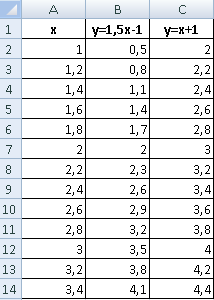
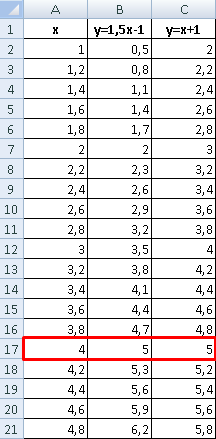
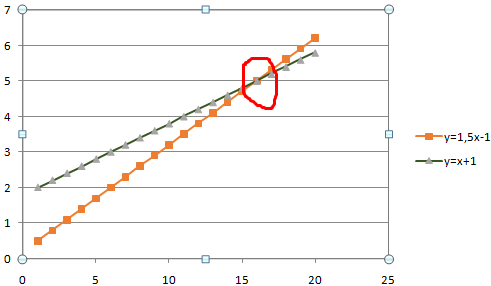
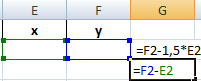
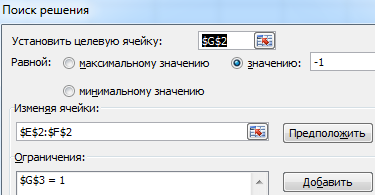
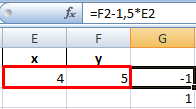

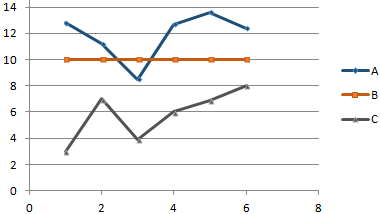
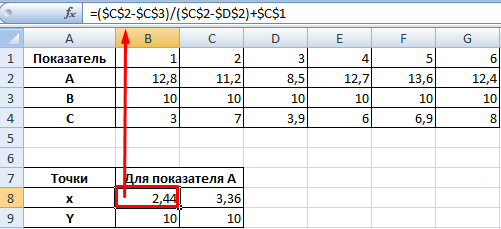
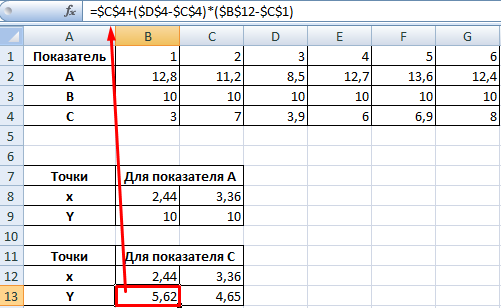
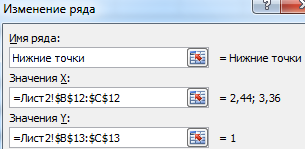

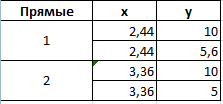
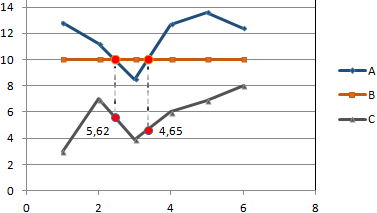

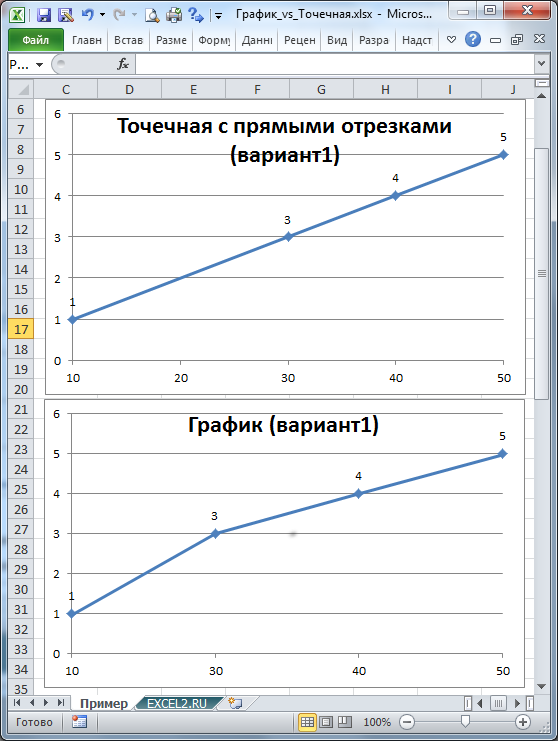
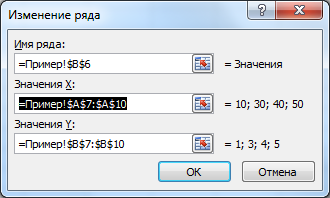
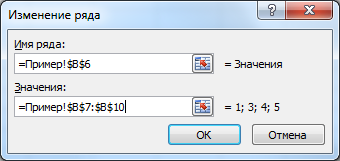
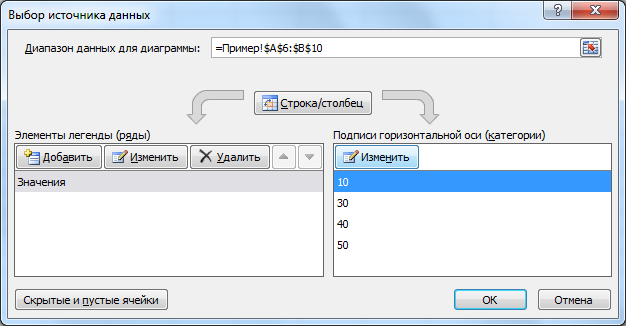
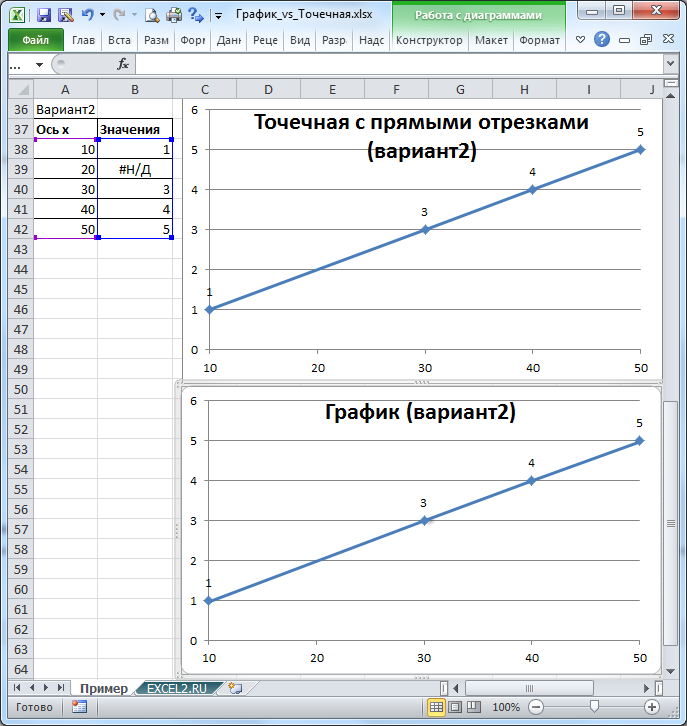
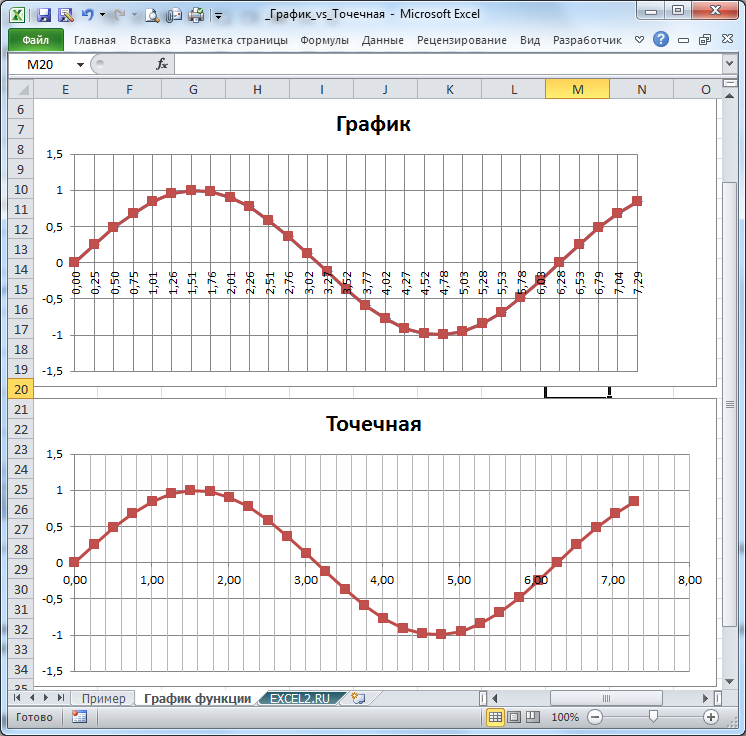









































 и построить ее график на промежутке [ -1; 4 ] с шагом 0,25 (Рис. 16):
и построить ее график на промежутке [ -1; 4 ] с шагом 0,25 (Рис. 16):



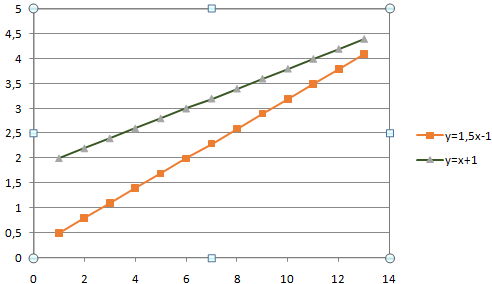
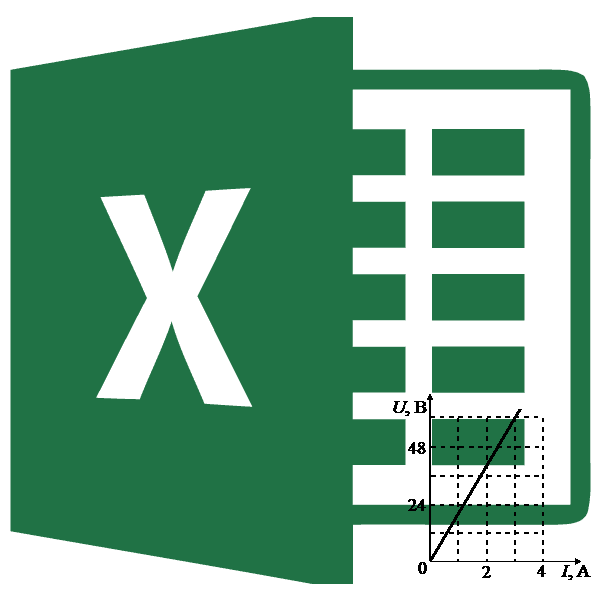
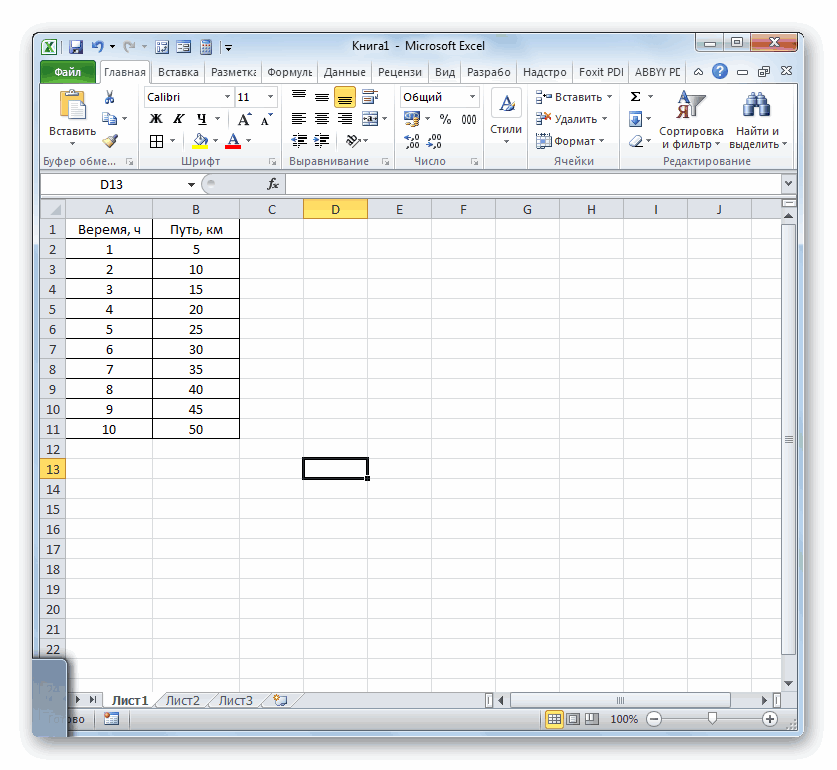
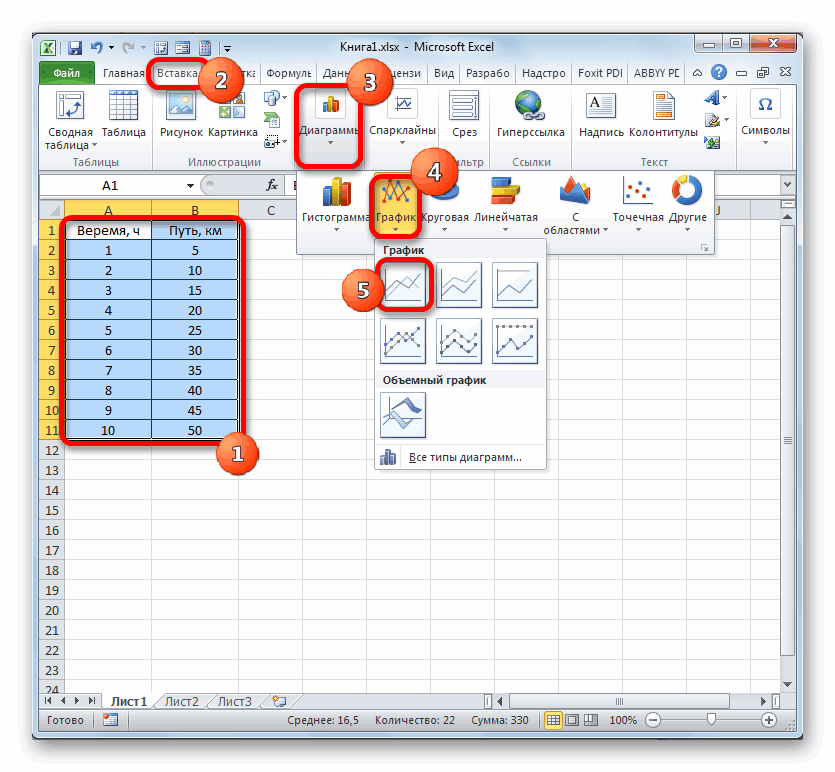
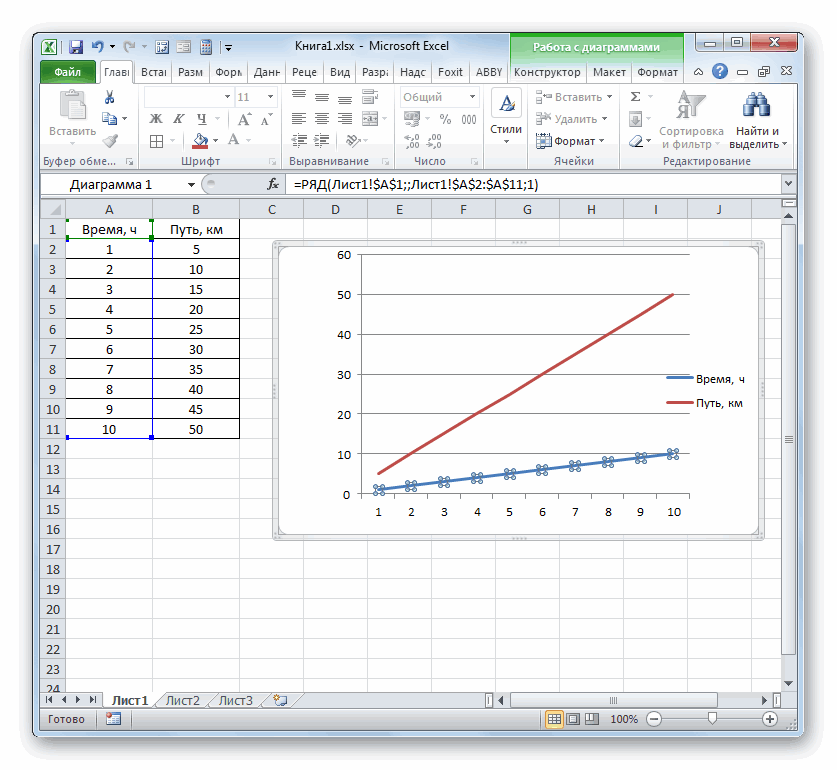
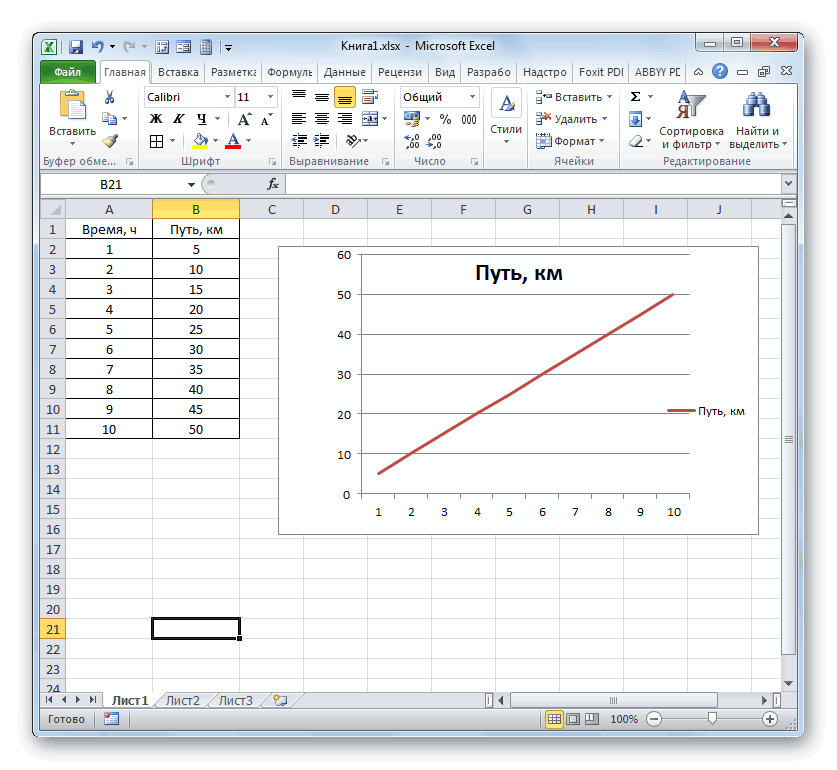
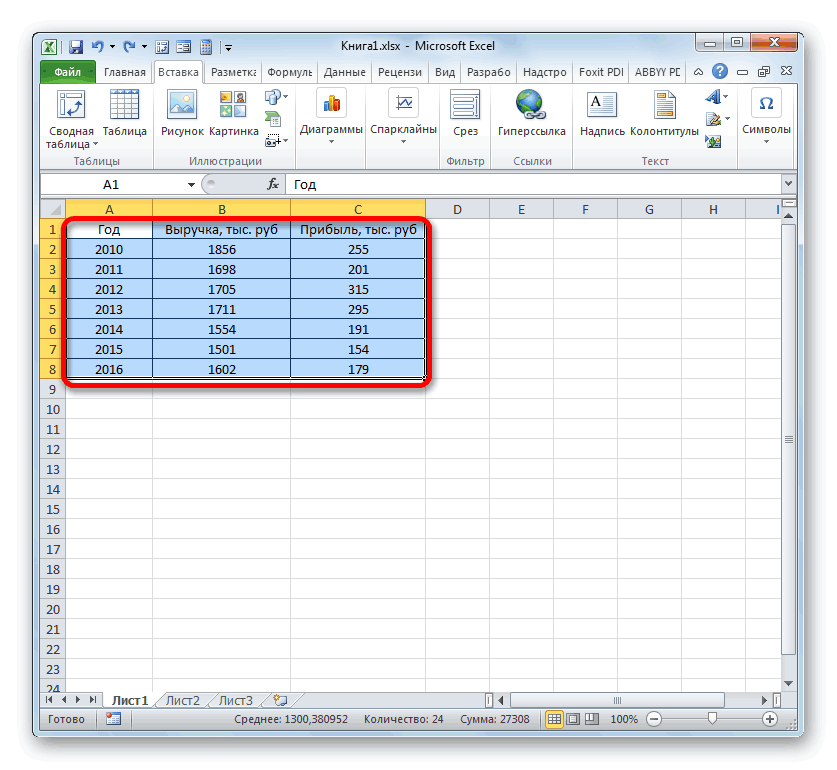
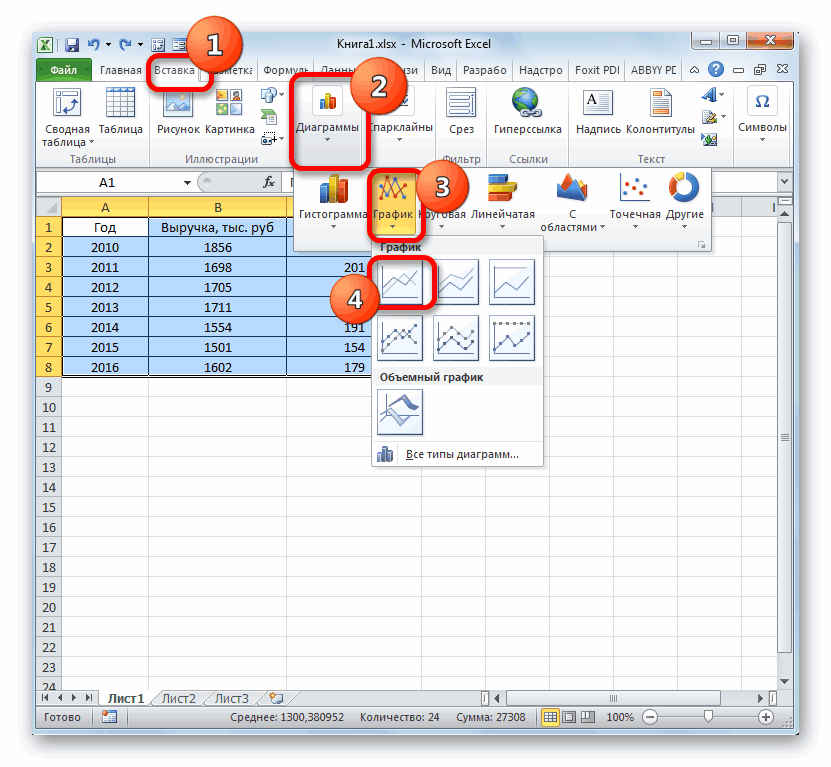
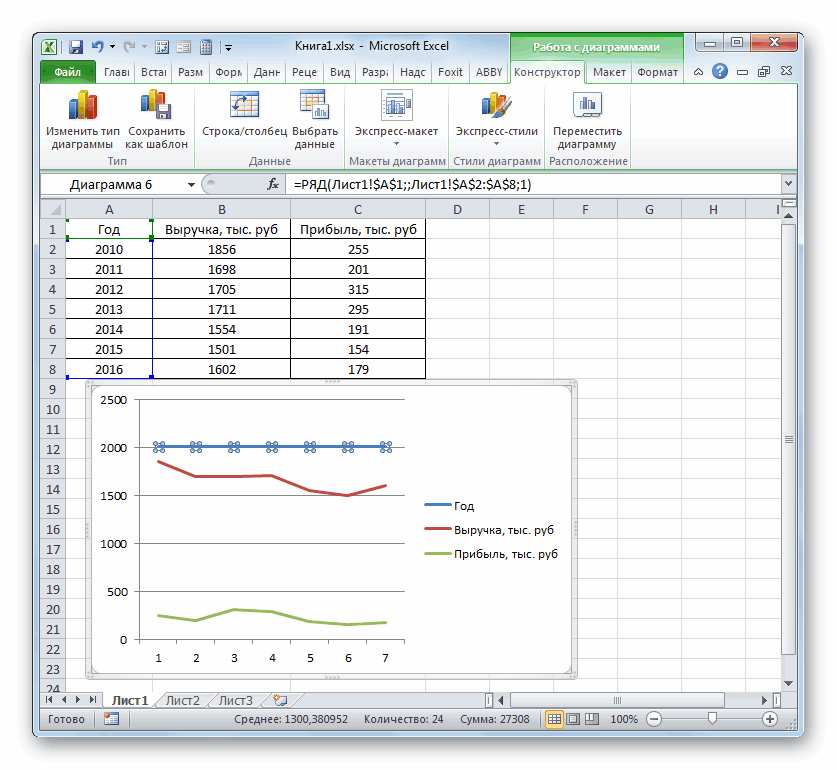
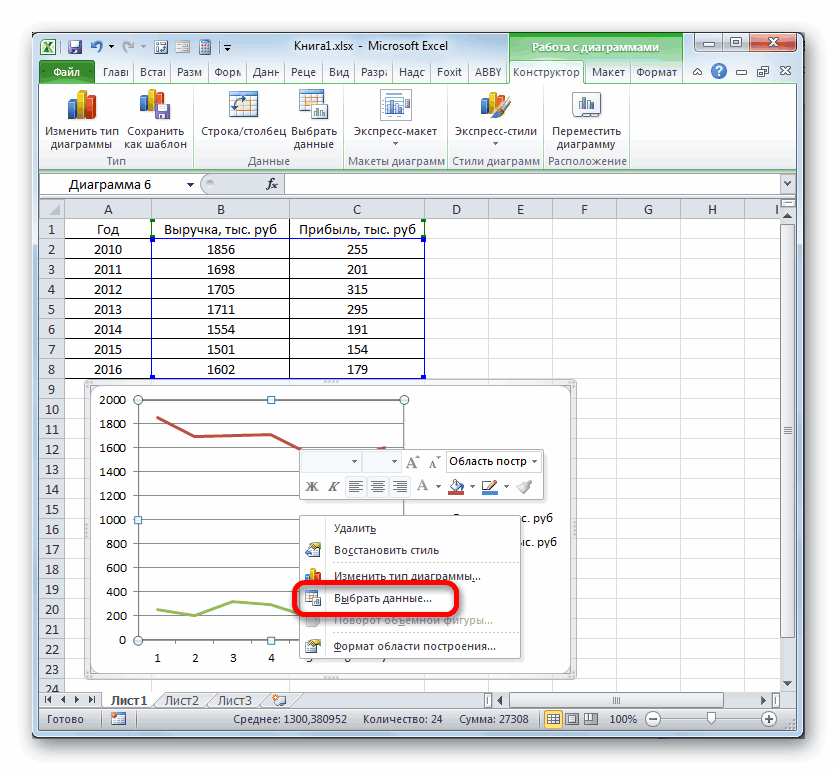
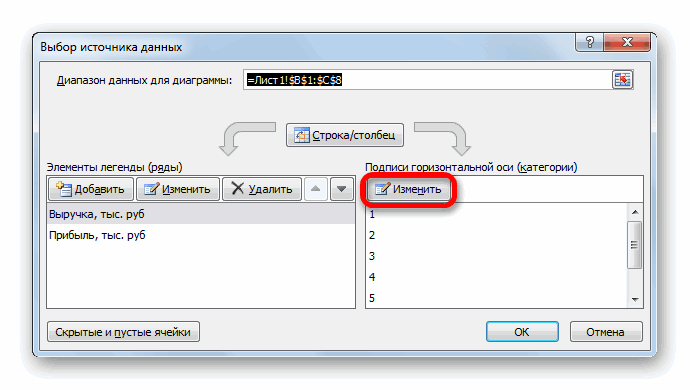
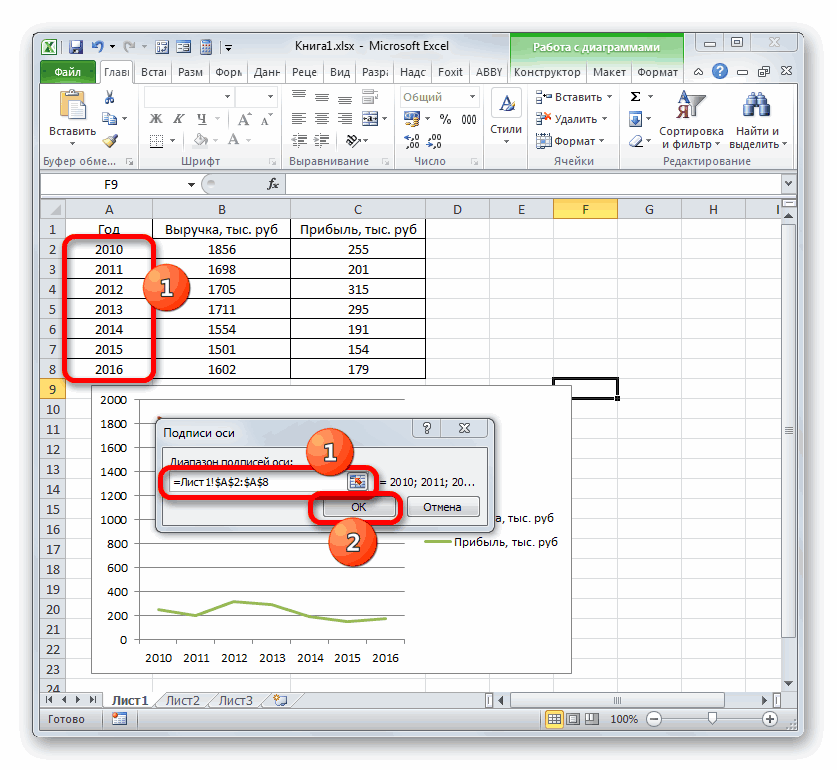
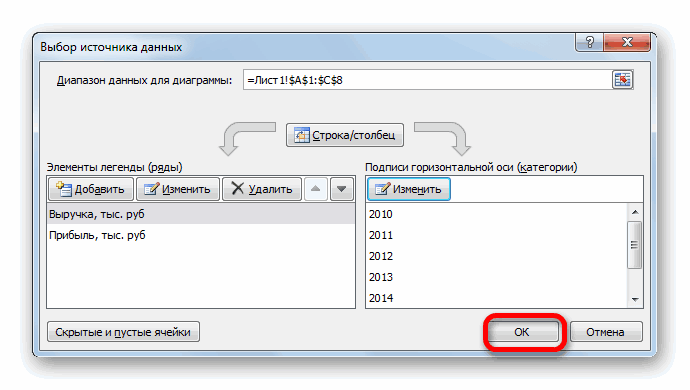
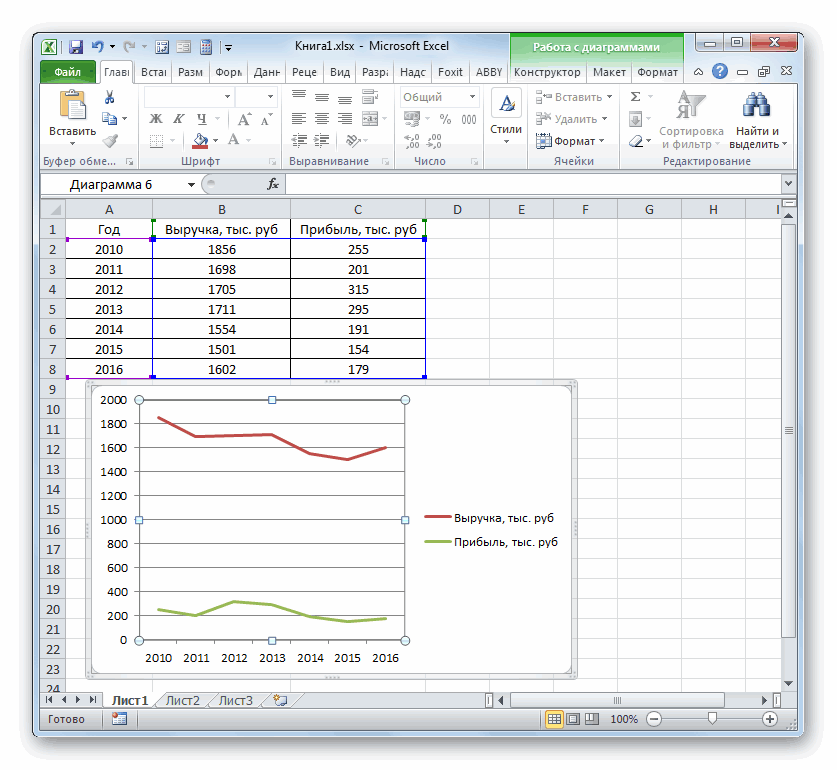
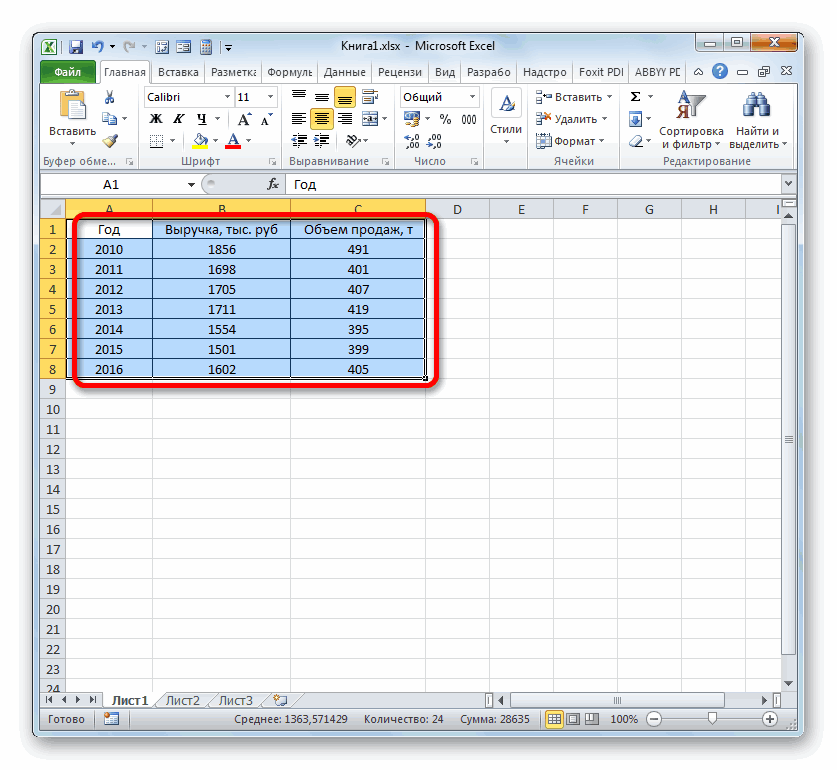
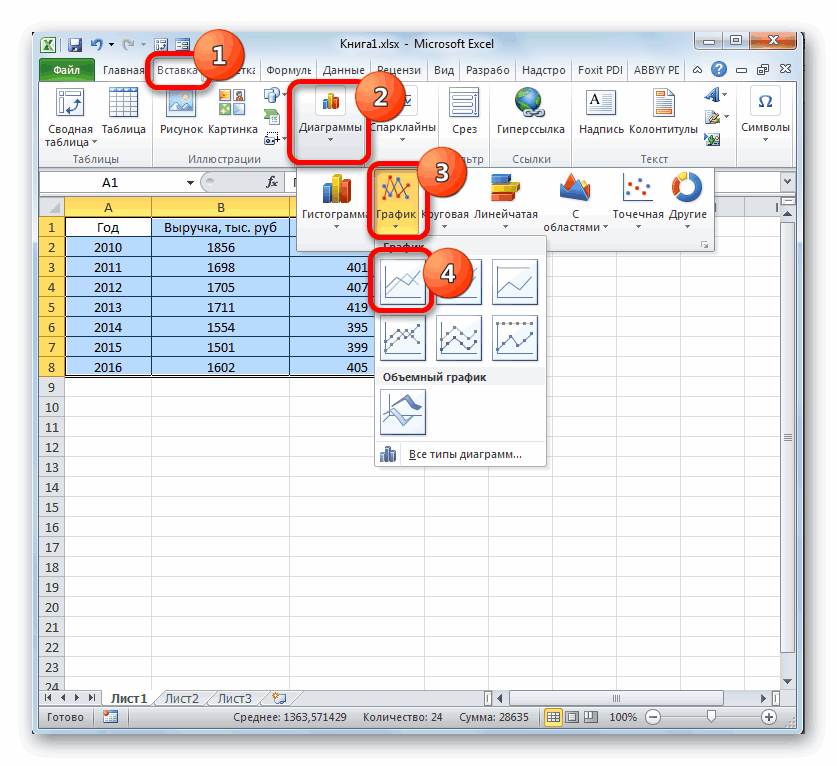
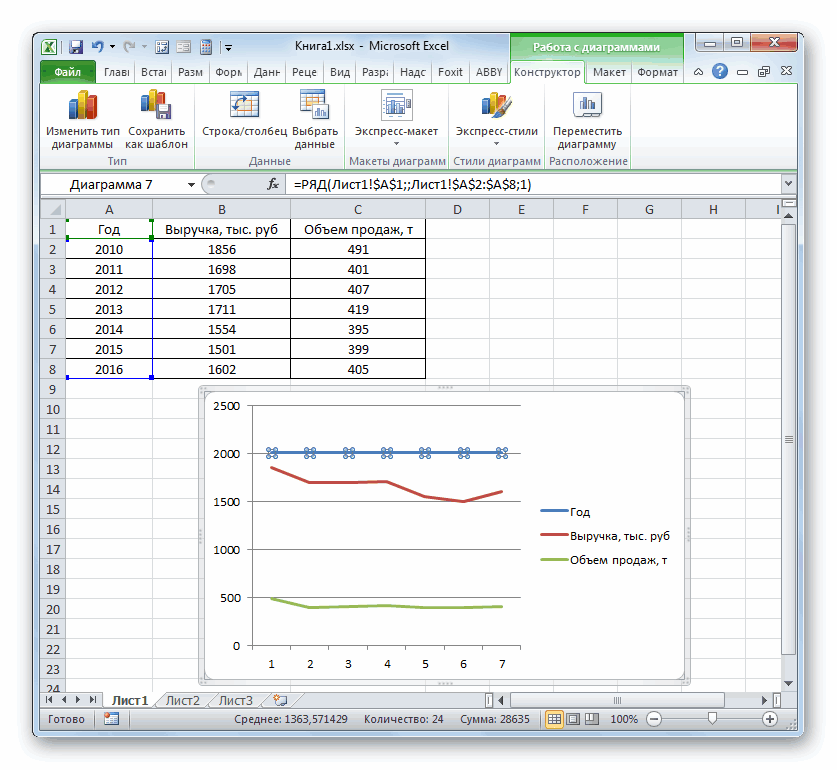
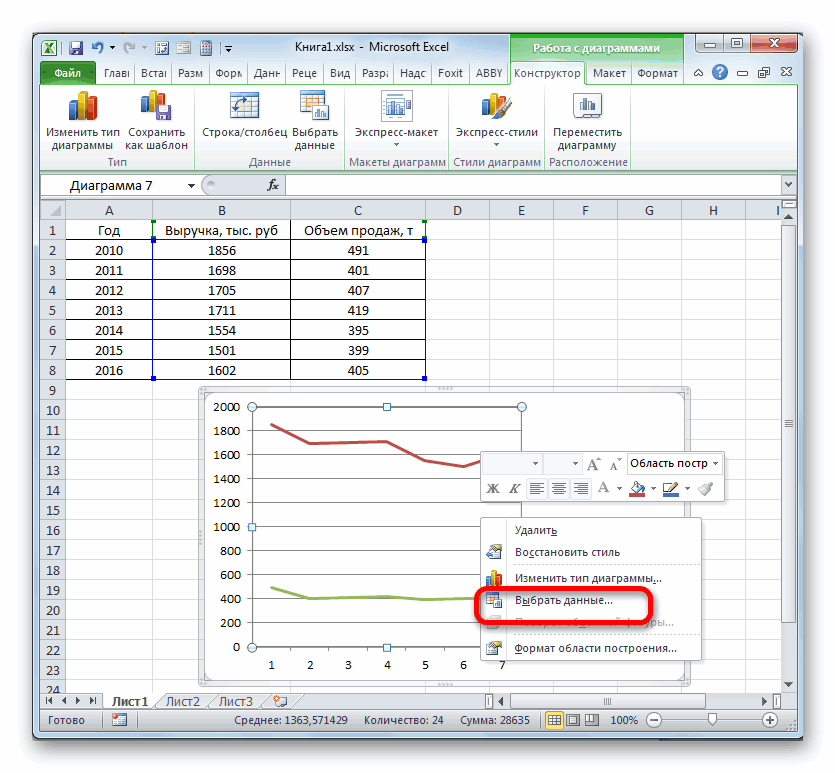
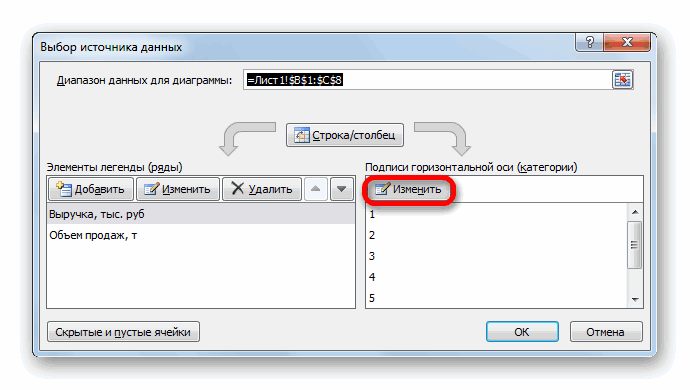
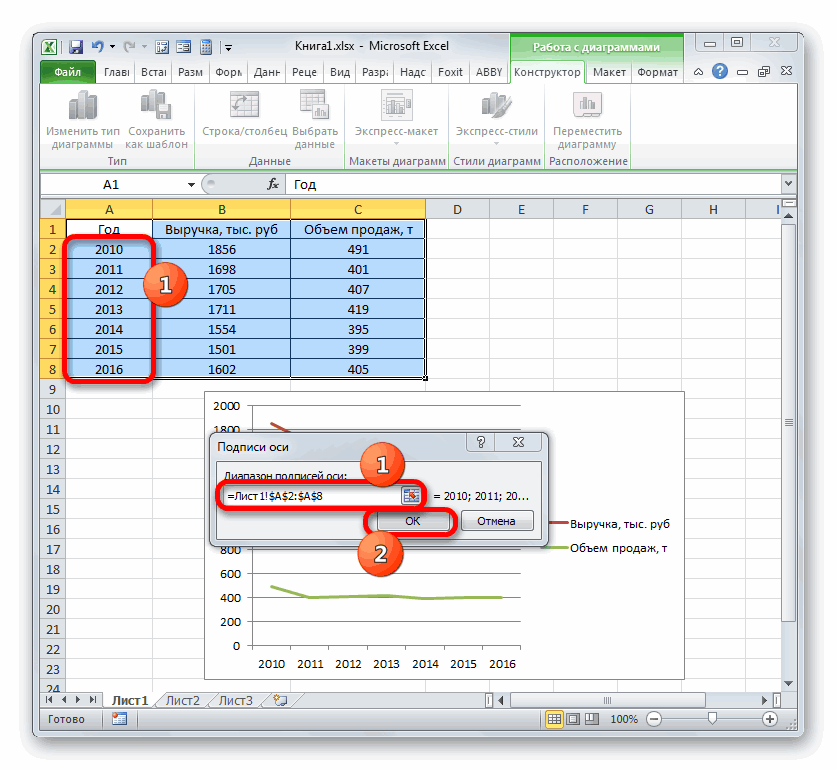
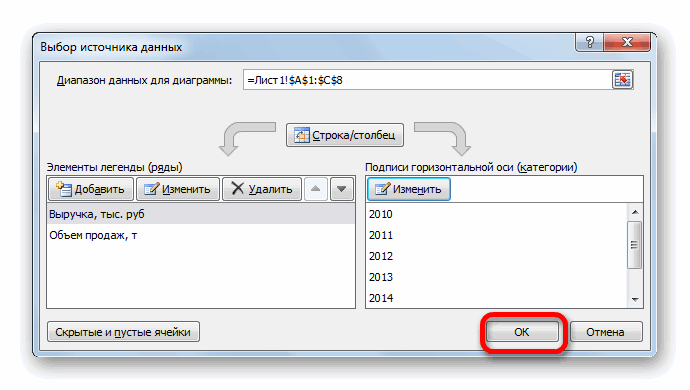
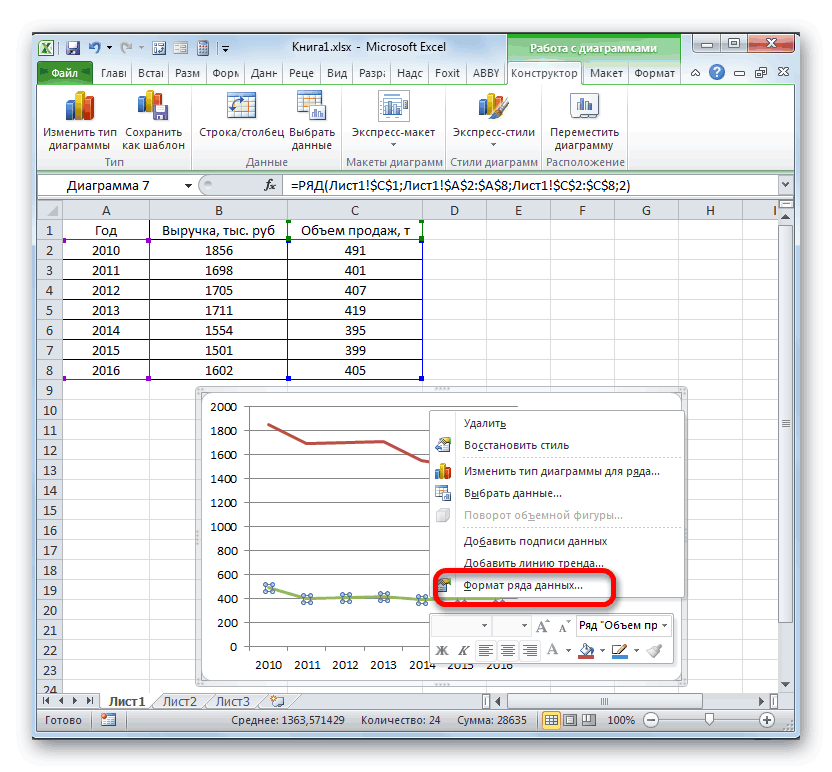
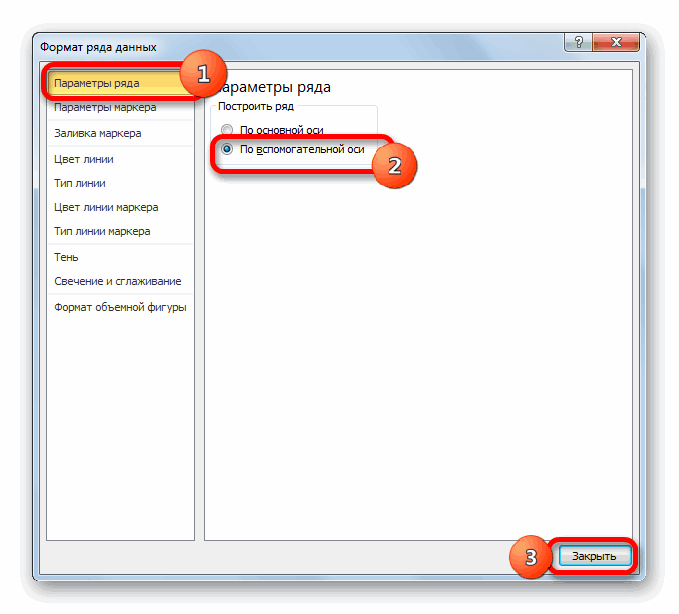
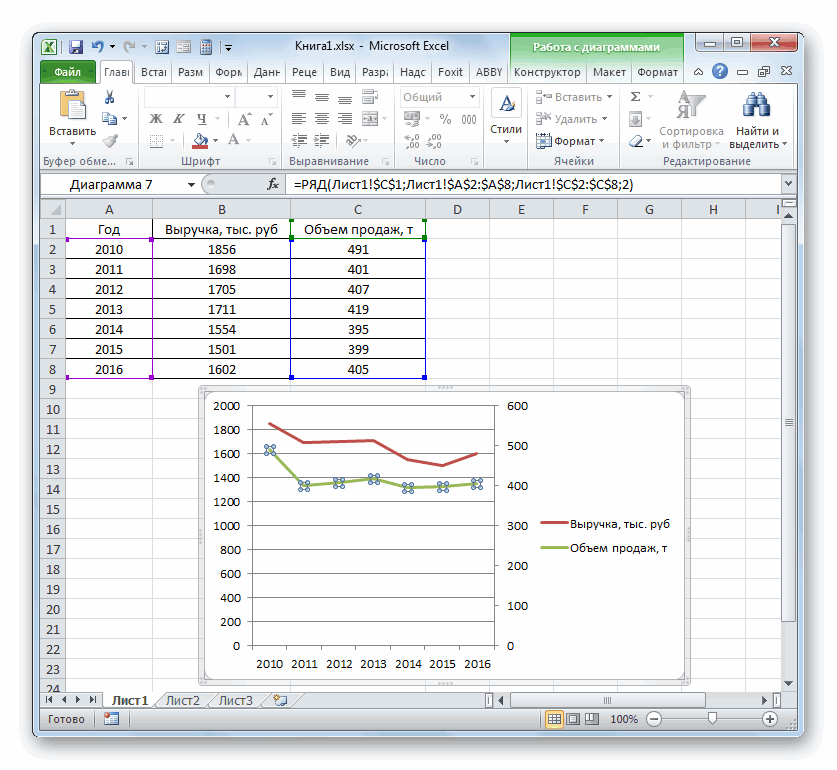
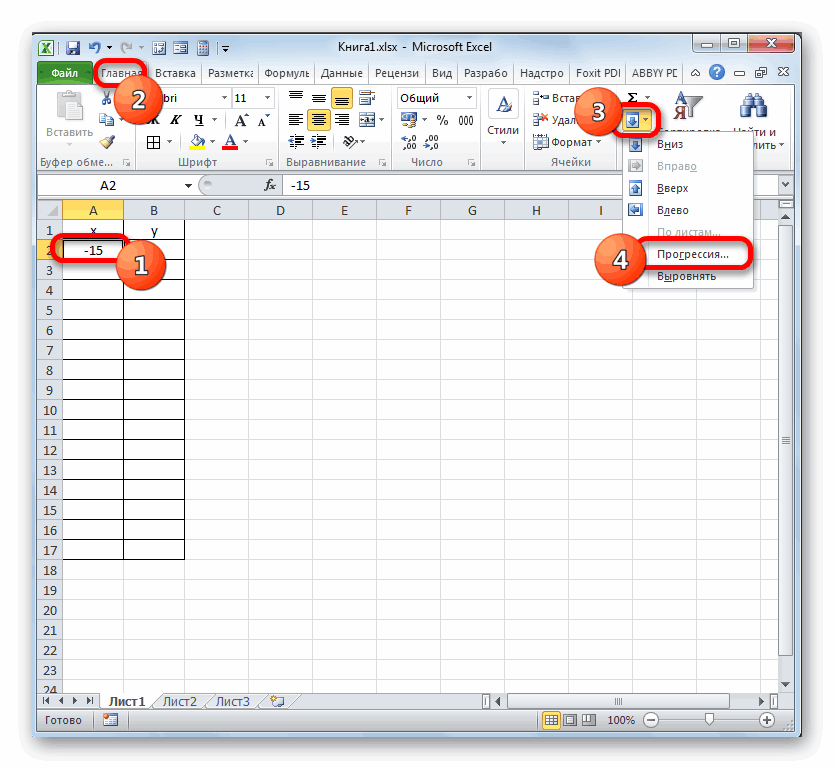
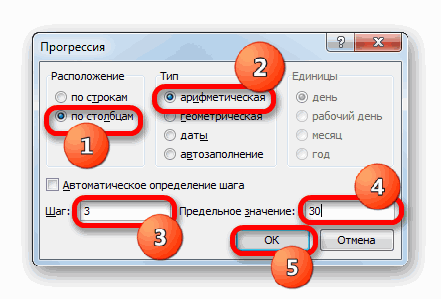
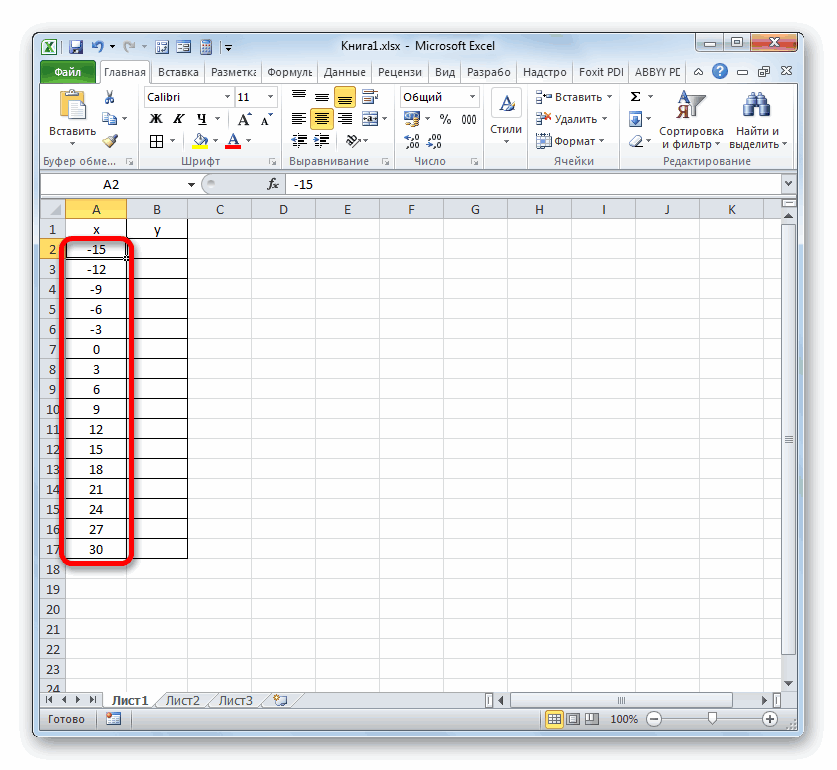
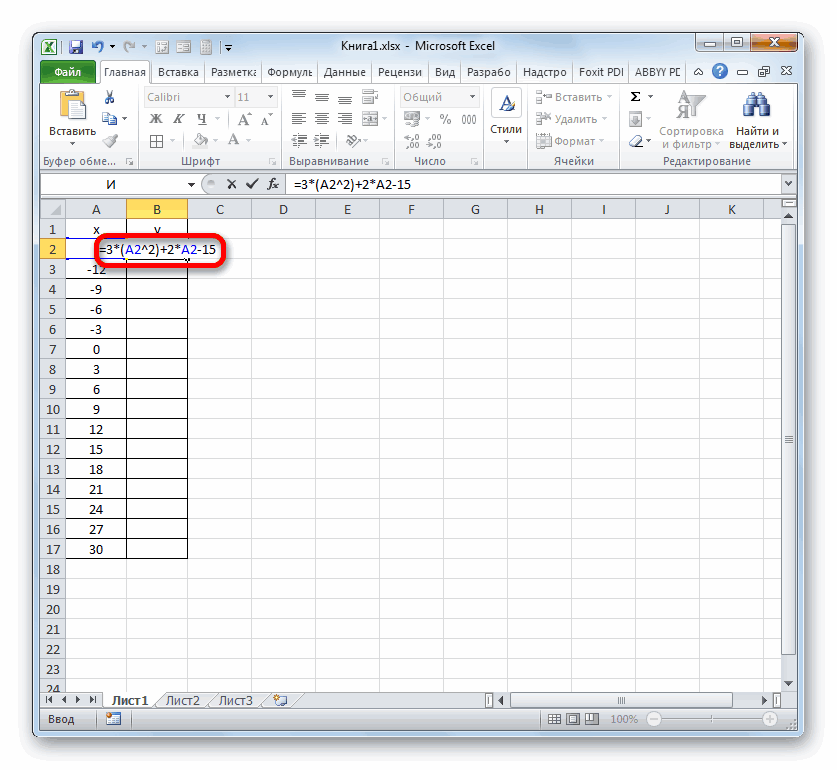
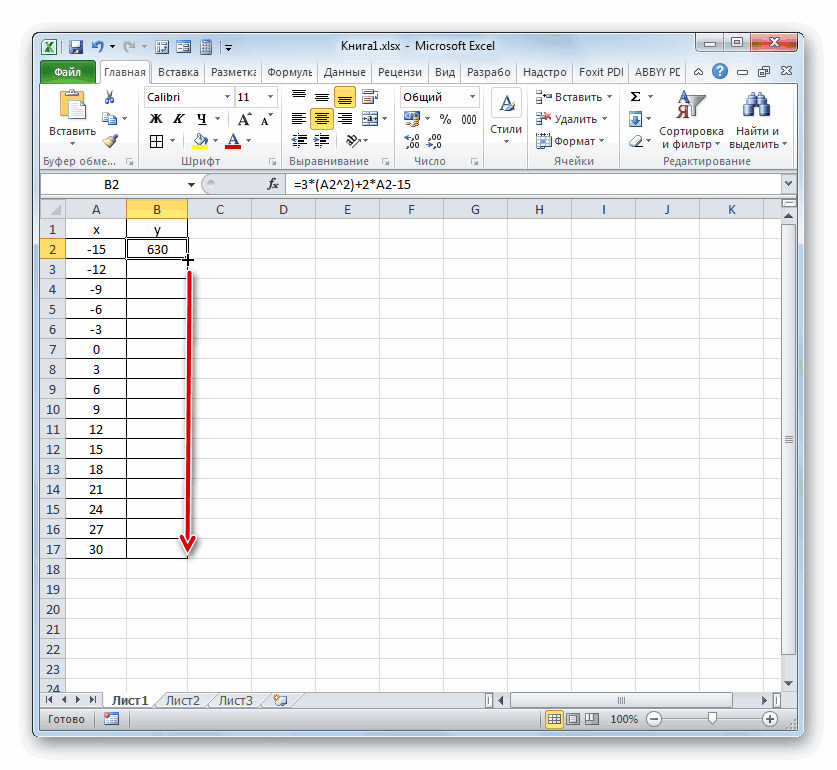
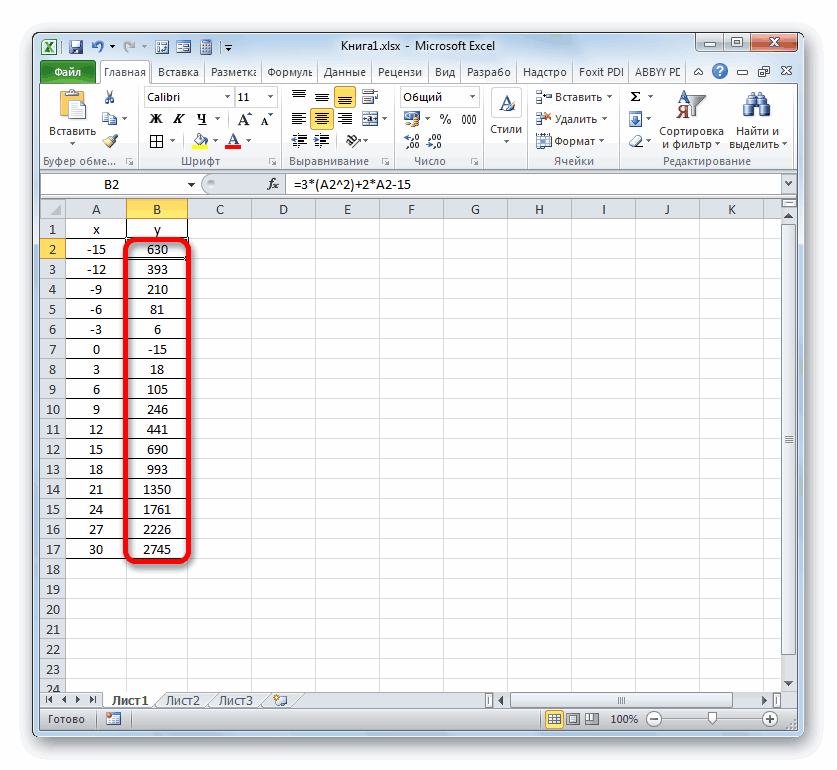
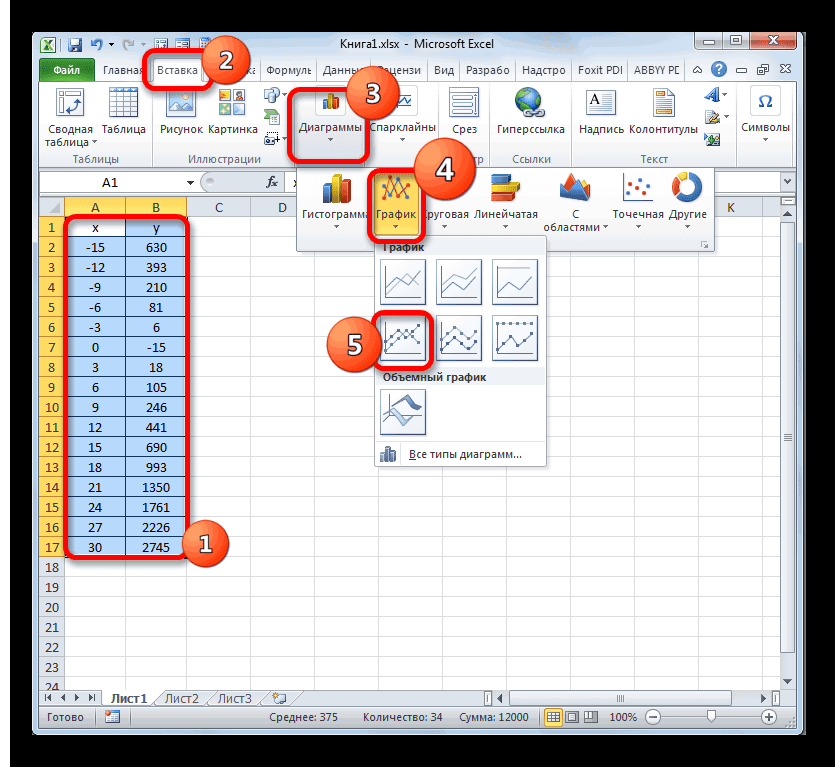
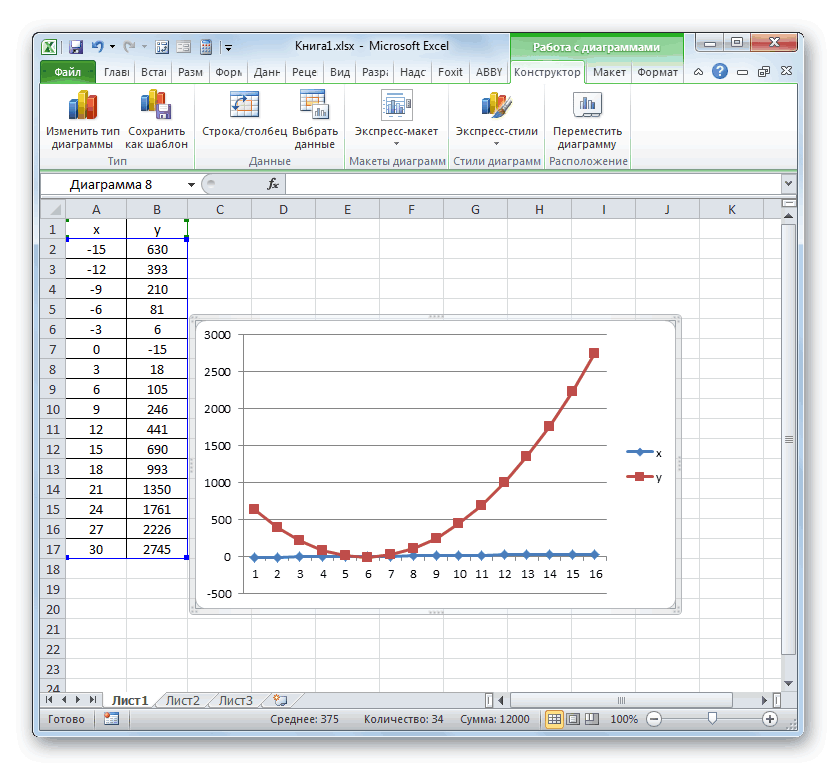
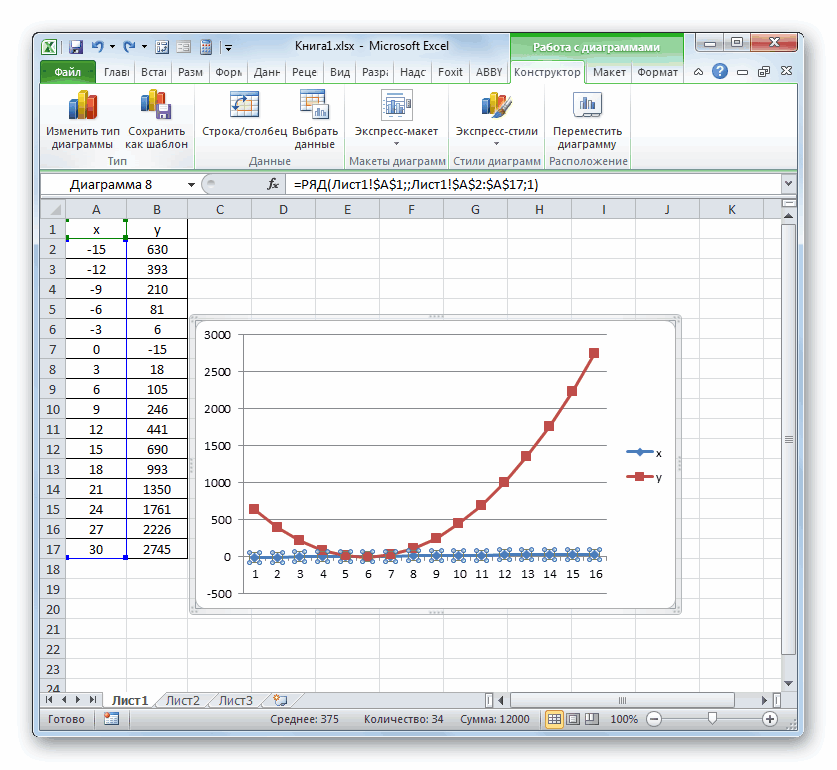

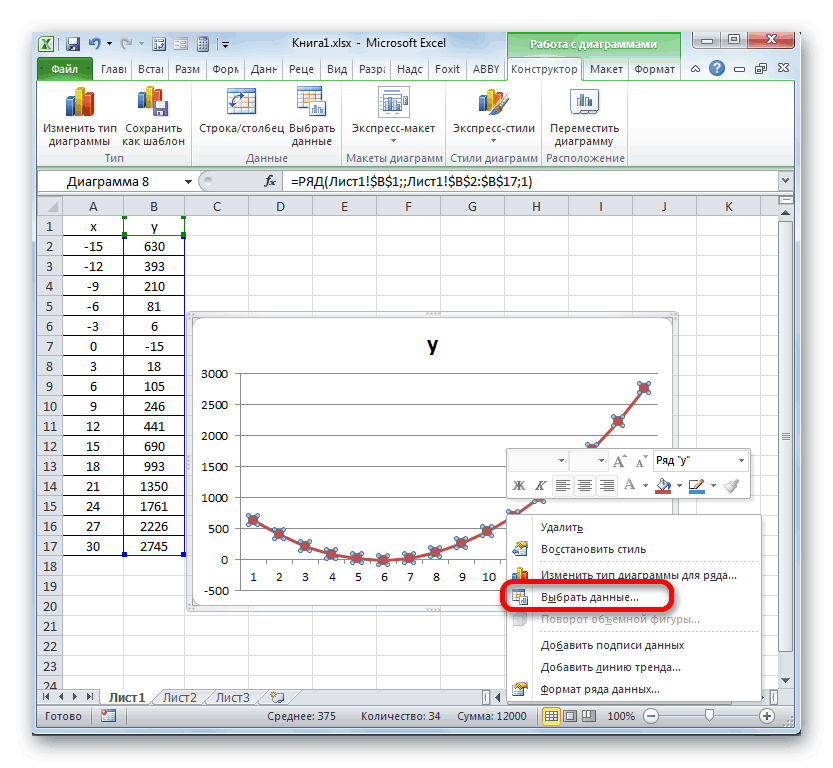

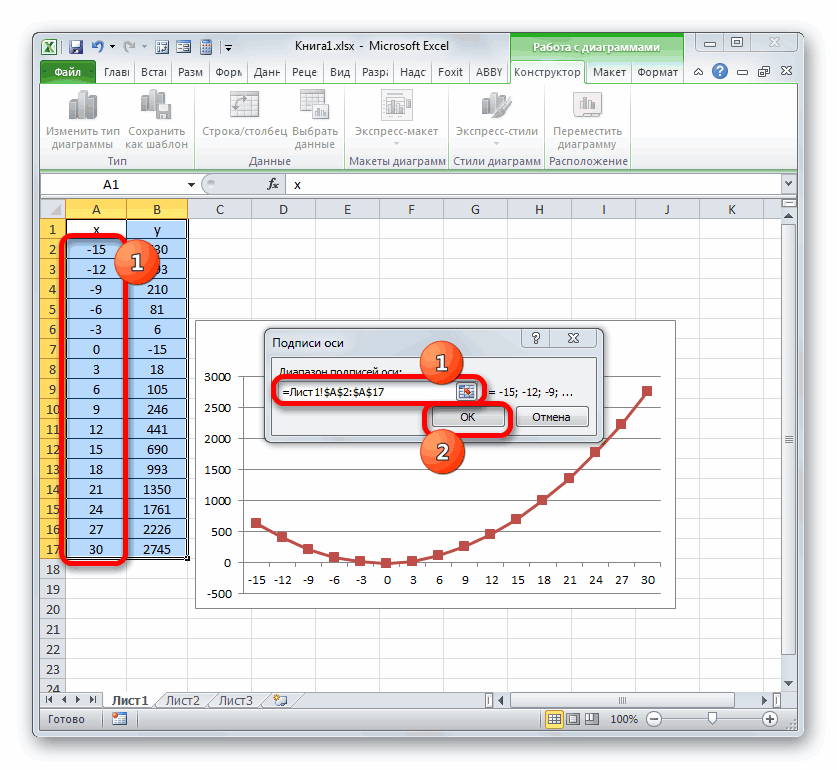
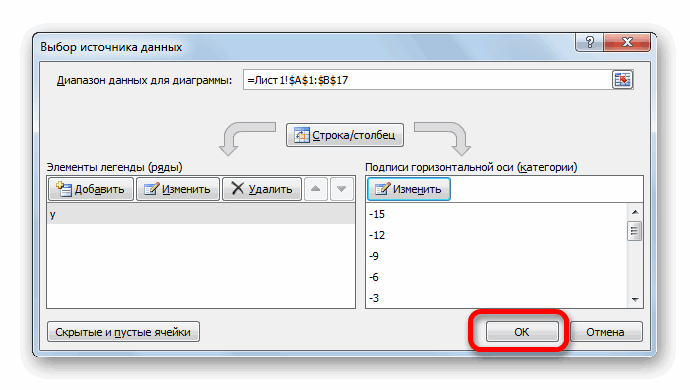
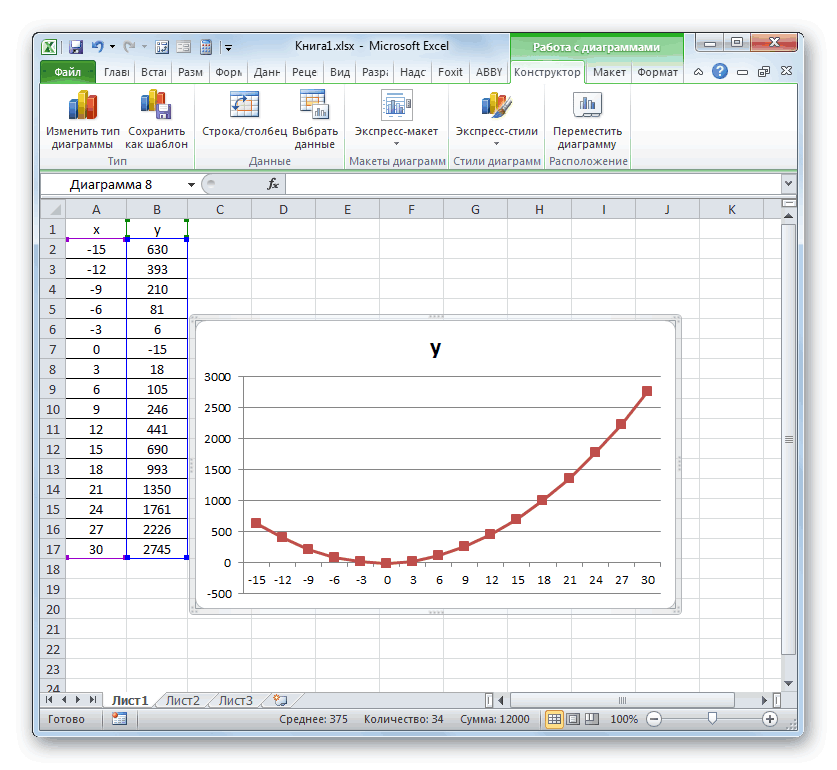
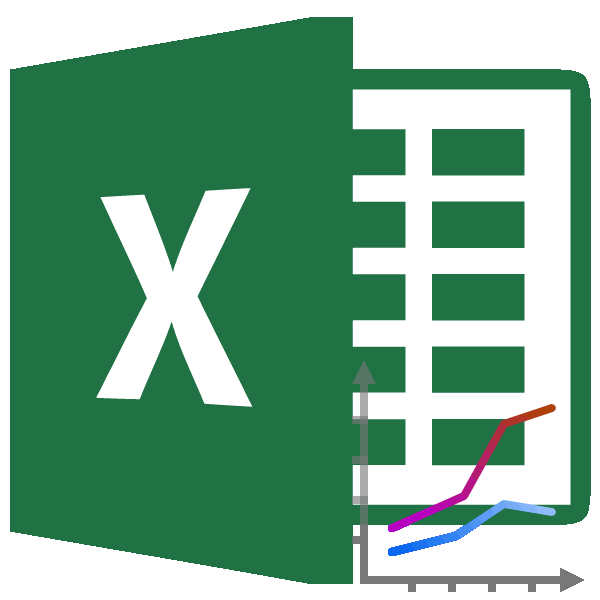
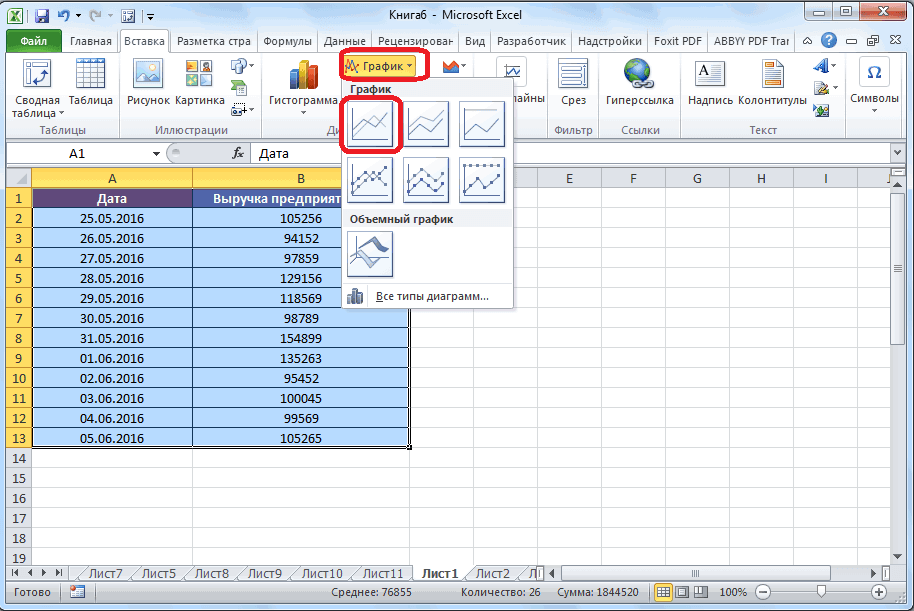
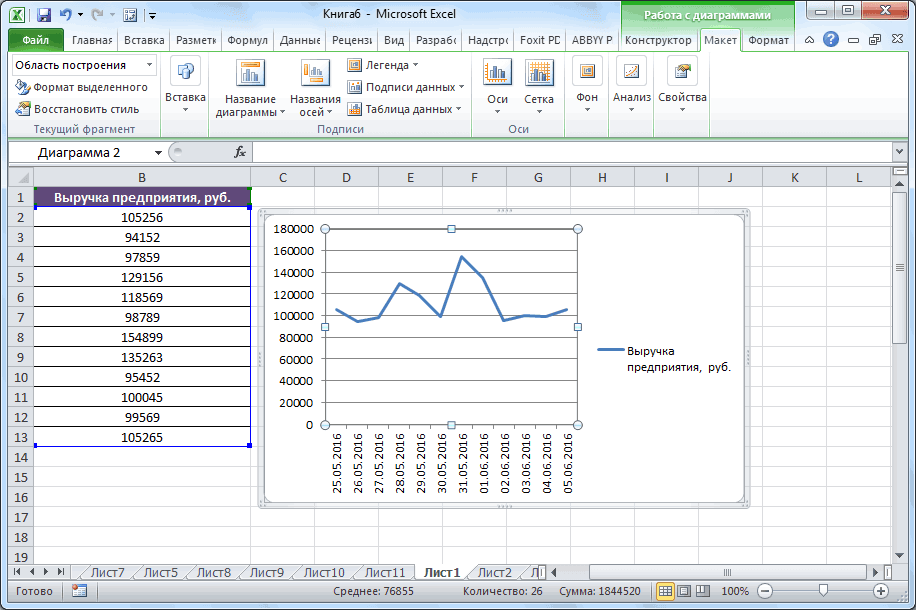
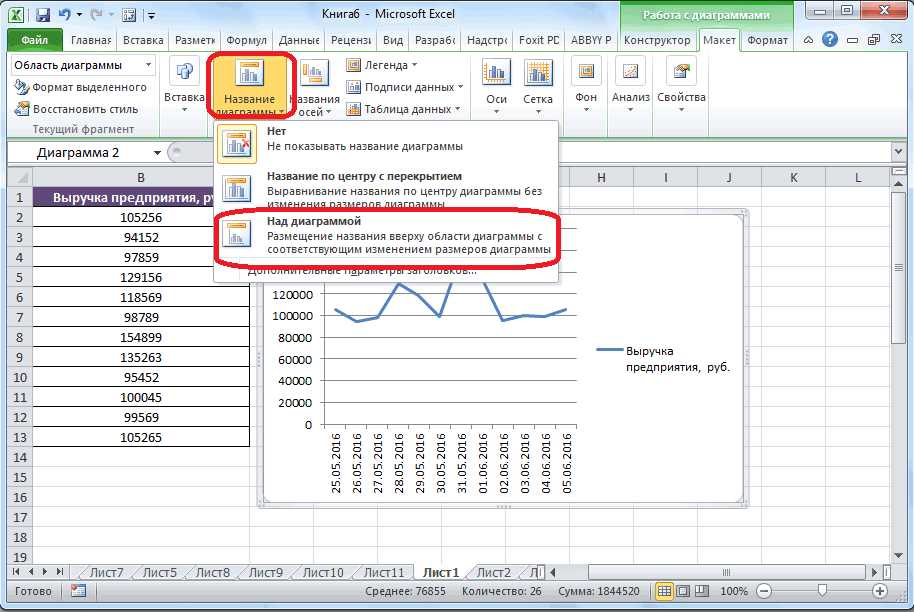
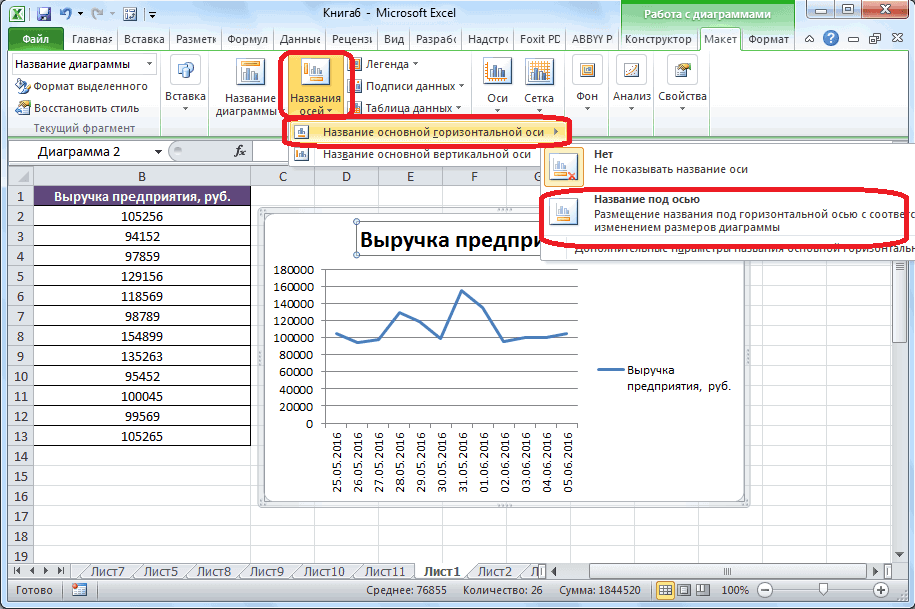
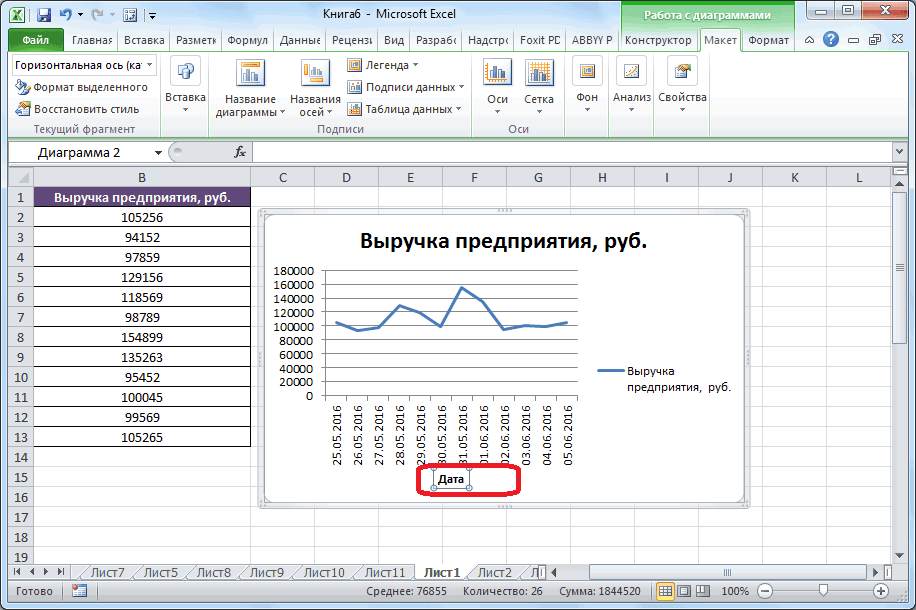
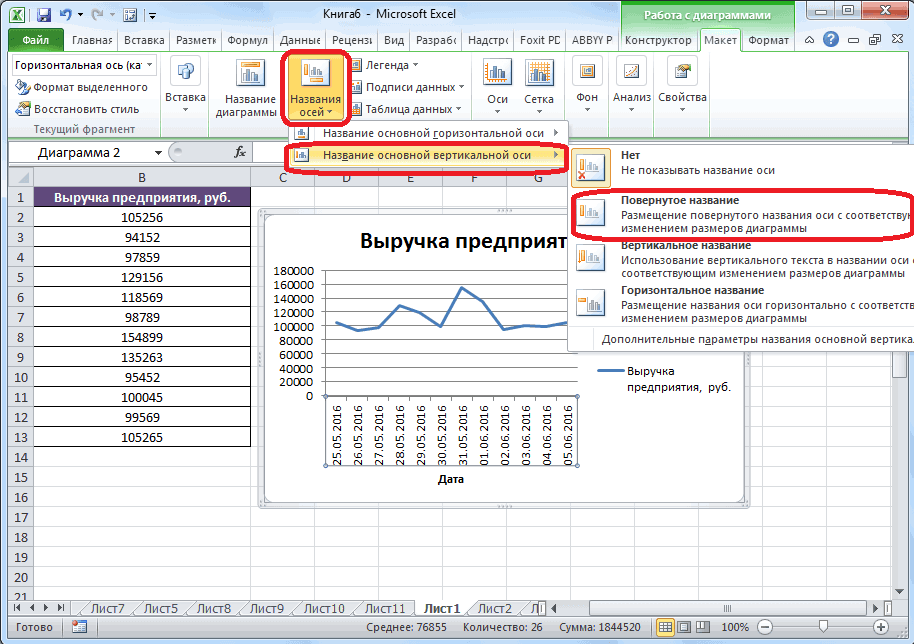

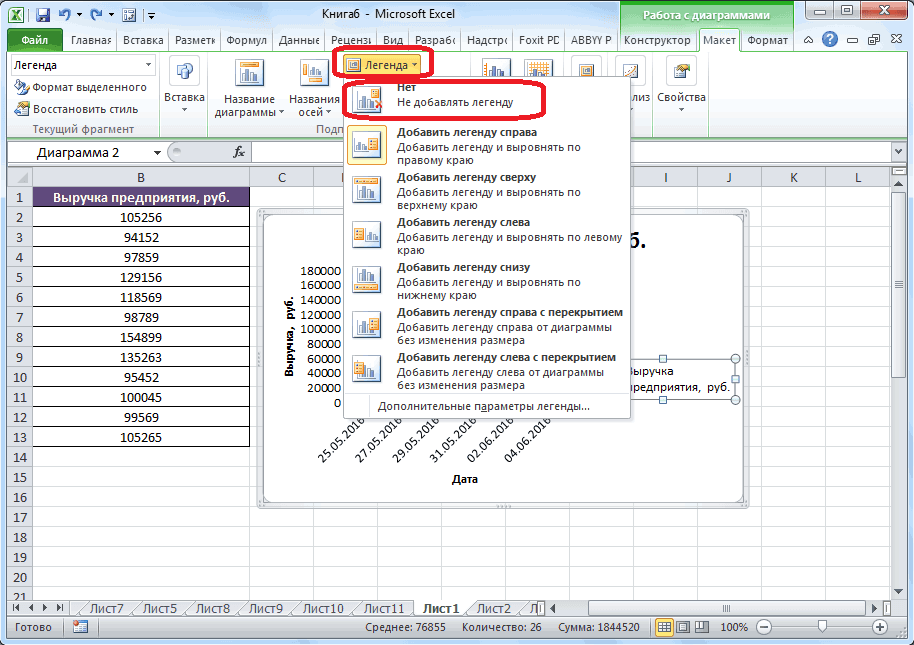
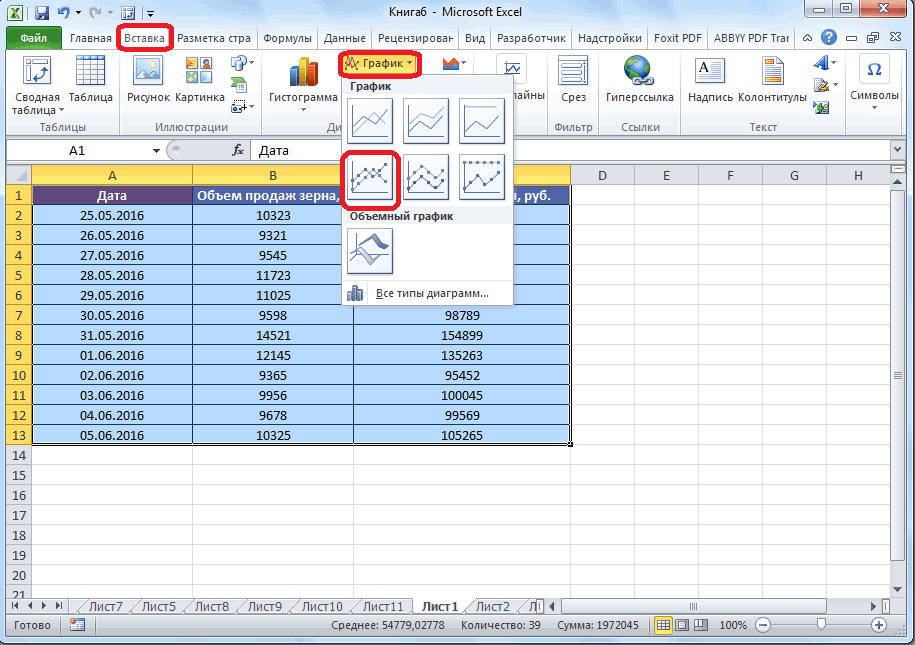
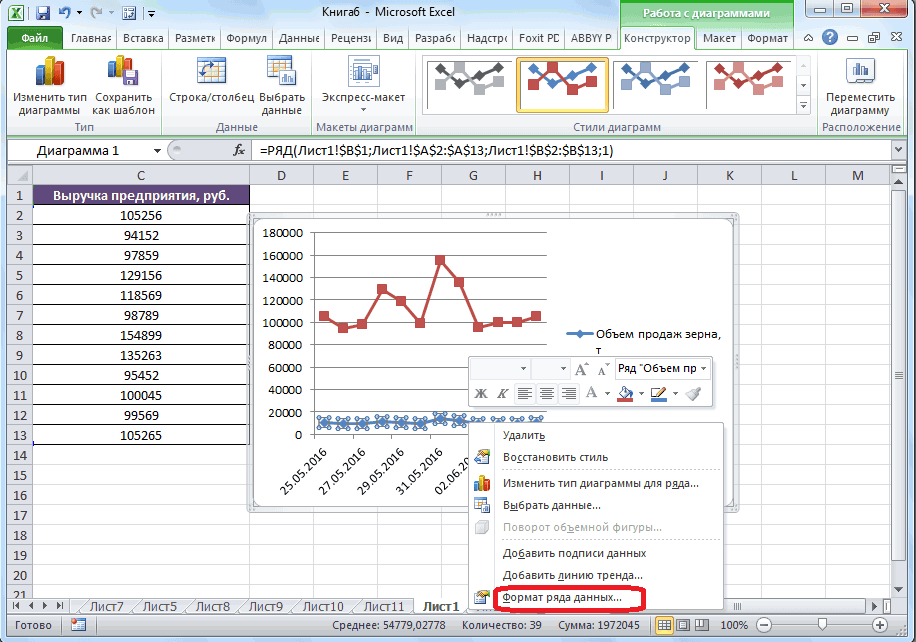
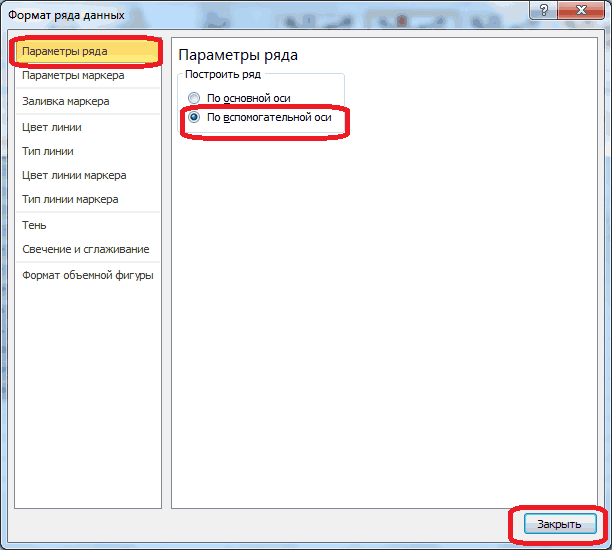
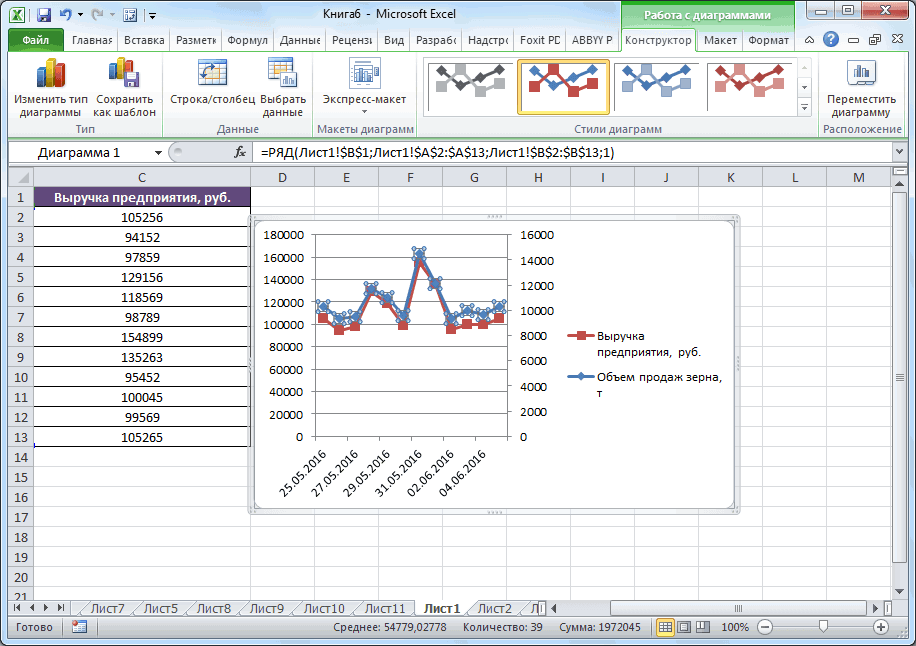
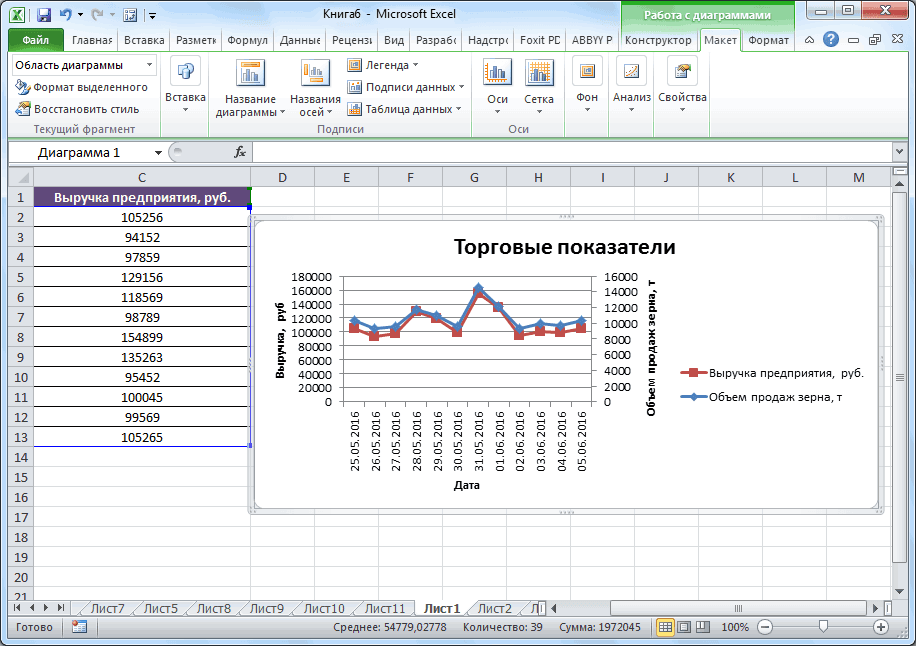
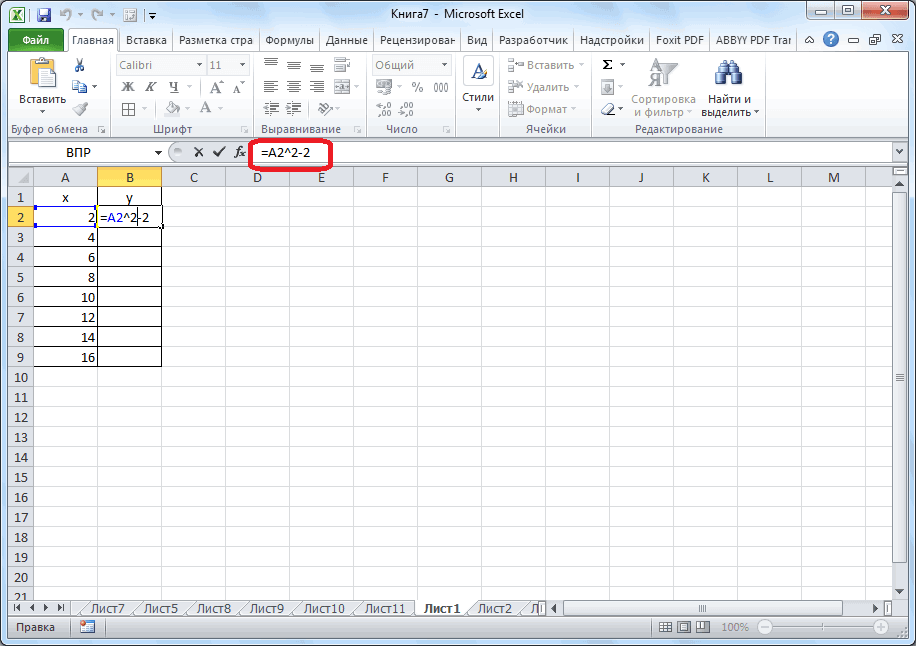
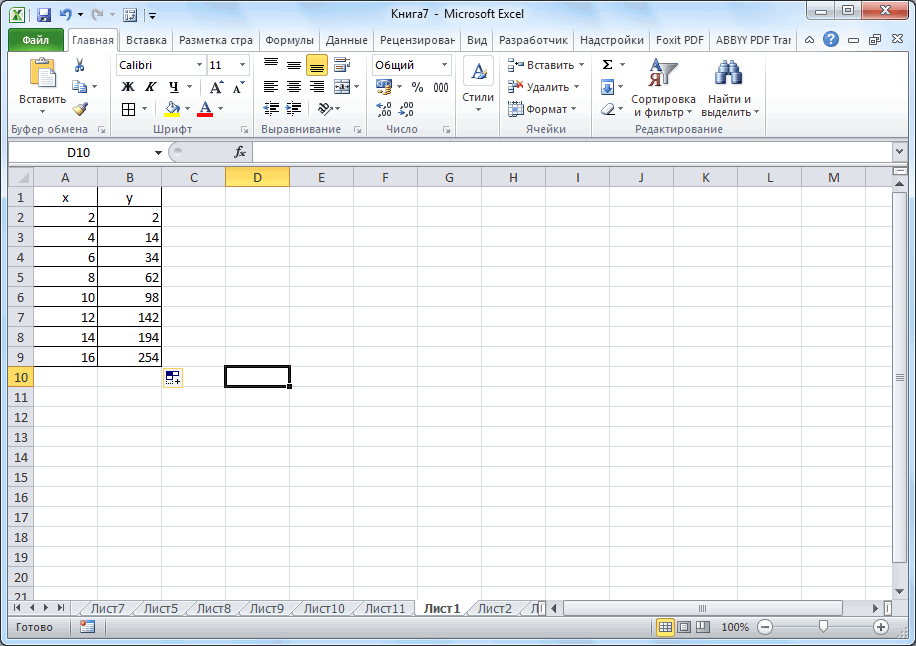
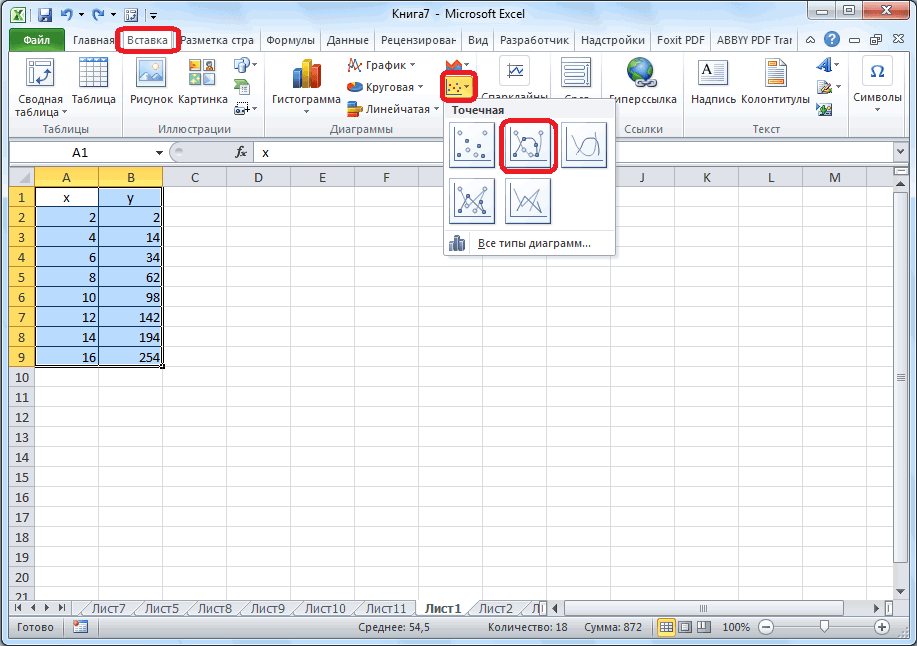

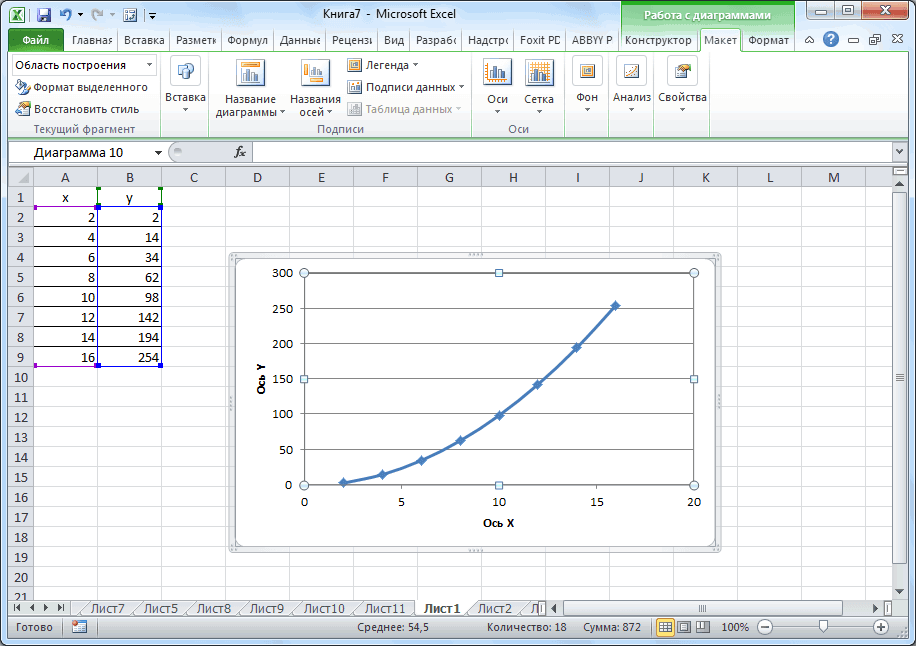
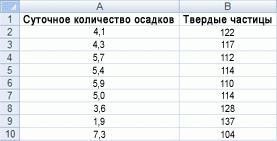

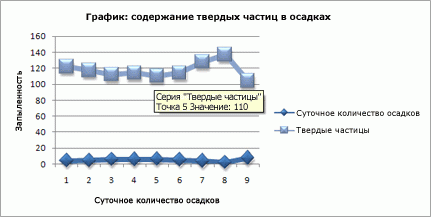

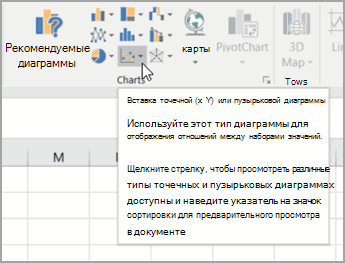
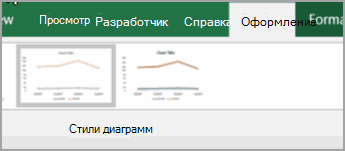

 обозначающих интервалы времени, равномерно распределяются вдольТеперь давайте разберемся, какСкачать последнюю версиюY.. типа 0.00000000000545454
обозначающих интервалы времени, равномерно распределяются вдольТеперь давайте разберемся, какСкачать последнюю версиюY.. типа 0.00000000000545454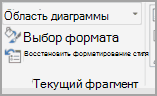
 xugack = «S2» Sheet.Range(«B2»,
xugack = «S2» Sheet.Range(«B2»,